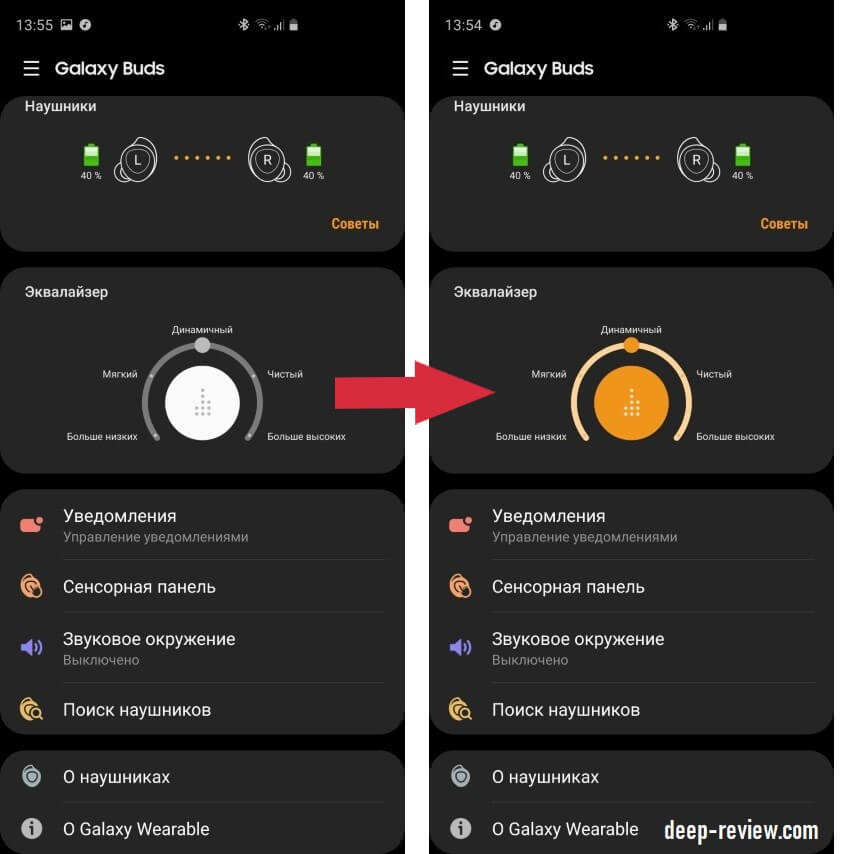Как увеличить громкость на телефоне в наушниках: Страница не найдена — Выбор лучших наушников 2020
Как увеличить звук в наушниках на компьютере или ноутбуке
Некоторые пользователи компьютера страдают от недостаточной громкости звука в наушниках. Однако мало кто знает, что существуют методы как сделать наушники громче. Есть несколько возможных причин, по которым может ухудшиться звучание аудио.
1. Неисправность звукового устройства. Динамик или кабель могут быть повреждены. В данной ситуации улучшить громкость не получится. Единственный вариант – отнести в ремонт аудиоустройство или приобрести новые наушники.
2. Повреждение разъема аудио. При повреждении контактов ухудшается качество воспроизведения музыки, уменьшается громкость. Исправить удастся только при помощи мастера.
3. Устаревший драйвер.
4. Настройки программ. Причина тихого звука кроется в ограничениях уровня звучания. Существует несколько способов изменить программные настройки.
Читайте также
Увеличиваем громкость на смартфоне или планшете на Android
Настройка через драйвер
Один из способов, как увеличить звук в наушниках на компьютере, – обновления драйверов.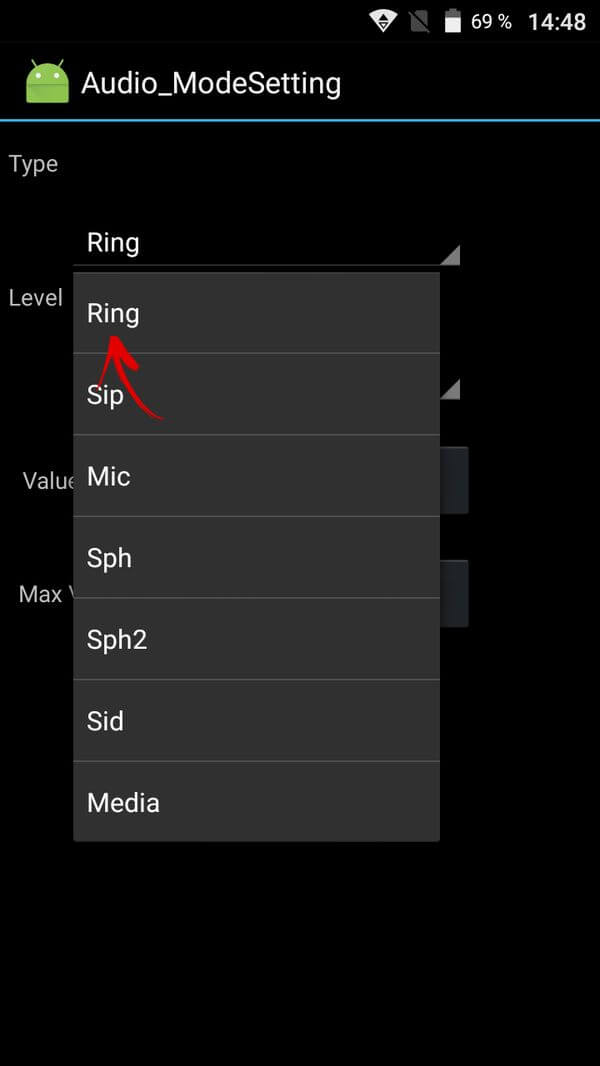 Для этого требуется перейти в диспетчер устройств. В списке следует найти звуковые устройства. Далее необходимо нажать правой кнопкой мыши на драйвере и нажать на вкладку обновления драйвера, выбрать автоматический режим. Операционная система либо обновит драйвер, либо скажет, что установлена актуальная версия.
Для этого требуется перейти в диспетчер устройств. В списке следует найти звуковые устройства. Далее необходимо нажать правой кнопкой мыши на драйвере и нажать на вкладку обновления драйвера, выбрать автоматический режим. Операционная система либо обновит драйвер, либо скажет, что установлена актуальная версия.
Также следует проверить настройки на пк. Чуть левее часов есть изображение динамика, требуется нажать на него и сдвинуть ползунок вверх. После следует перейти в микшер, кнопка находится чуть ниже столба уровня громкости. Все ползунки должны находиться в верхней точке.
По умолчанию в Windows 7 идет уменьшение громкости при разговоре. Некоторые пользователи персональных компьютерах жалуются на данную функцию, рекомендуется её отключить. Требуется нажать на изображение динамика, и перейти через микшер во вкладку связь, затем необходимо выбрать пункт «Действие не требуется».
Использование стороннего проигрывателя
Ещё один способ, как сделать звук в наушниках громче, – это использовать lite codec pack.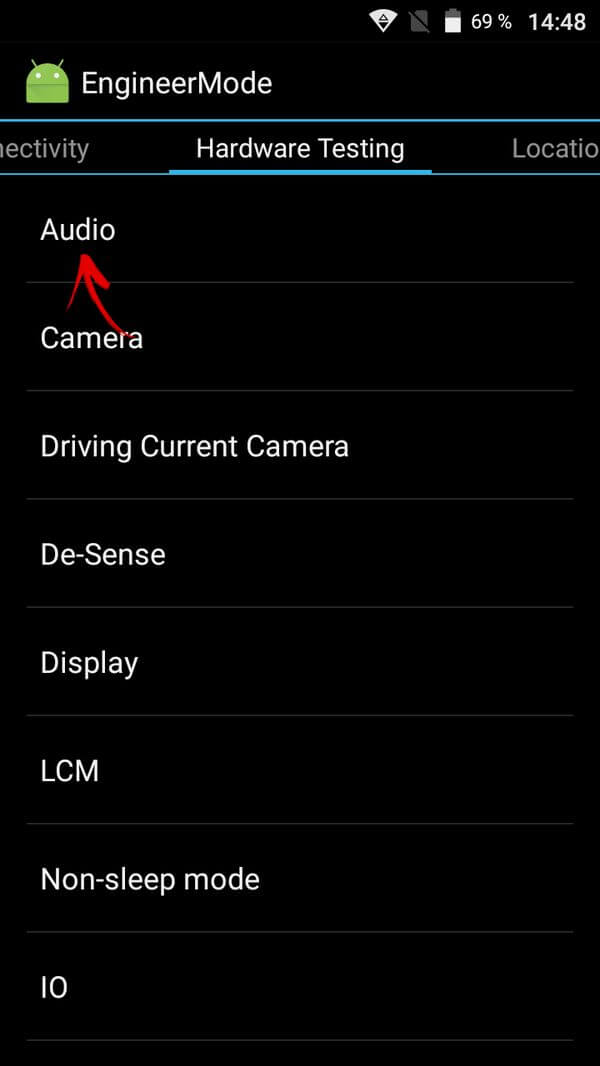 Требуется запустить видео или аудиофайл через программу. Далее следует придерживаться следующего алгоритма действий.
Требуется запустить видео или аудиофайл через программу. Далее следует придерживаться следующего алгоритма действий.
1. Нажать правую кнопку мыши в диапазоне проигрывания файла.
2. Перейти во вкладку аудио, опции.
3. В левом списке выбрать Audio Switcher.
4. Сдвинуть ползунок Boost вправо для увеличения громкости.
Читайте также
Как проверить микрофон на наушниках в Windows и Skype
Программы для усиления звука
Существует несколько программ, которые позволят усилить звук в наушниках.
Sound booster
Ссылка – https://www.letasoft.com/sound-booster-download/
Программа позволяет сделать музыку громче в 5 раз. Также присутствует функция запуска вместе с загрузкой ОС. Пользователю предоставляется бесплатный двухнедельный доступ к Sound Booster. После его окончания потребуется купить подписку.
Srs audio sandbox
https://dts.com/store
В программе имеется несколько ползунков для изменения звучания. Audio sandbox также позволяет повысить качество звучания, чем выгодно отличается от Sound Booster.
Audio sandbox также позволяет повысить качество звучания, чем выгодно отличается от Sound Booster.
Razer Surround
https://www.razer.ru/product/software/synapse-3
Программа создавалась для работы со звуком в аудиоаксессуарах. Присутствует несколько характеристик звука, которые пользователь может регулировать по своему желанию. При правильной настройке удастся повысить громкость и улучшить качество звучания.
Читайте также
Как убрать шипение, шум и помехи в наушниках на компьютере.
Как увеличить громкость наушников Bluetooth 🥇
Cómo aumentar el volumen de los auriculares Блютуз. Te consideras una persona bastante prudente y, para proteger tu seguridad, usualmente confías en los auriculares Bluetooth durante tus путешествовать на машине. Однако, получив пару звонков, он понял, что громкости звука недостаточно. Он ничего не слышит, иначе говоря. Итак, намереваясь как можно скорее разобраться с этой неожиданностью, он открыл Google ищу информацию о нем, и мой гид на этом закончился хорошо.
Я точно определил вашу проблему? Отлично, позвольте мне сказать вам, что вы находитесь в правильном месте, в то время, которое не могло быть лучше. На самом деле, я позабочусь о иллюстрации ниже Как увеличить громкость наушников Bluetooth оба Android как в Ios. Все это осуществляется с помощью некоторых простых прикладных процедур, не требующих «дополнительных» изменений в операционной системе. Кроме того, в конце этого руководства я дам вам несколько советов по увеличению громкости микрофона гарнитуры.
Небольшая предпосылка, прежде чем мы начнем: проблемы с громкостью не всегда связаны с коммуникацией между телефоном и устройством Bluetooth. Иногда ошибка низкого качества звука при вызове обнаруживается в плохое покрытие сети мобильный телефон. Поэтому даже перед выполнением каких-либо действий убедитесь, что вы звоните / принимаете телефонный звонок в районе, где ваш оператор имеет достаточно высокое покрытие сети. Все понятно? Что ж, идем дальше.
Все понятно? Что ж, идем дальше.
Как увеличить громкость наушников Bluetooth на Android
Вы заметили, что звук, излучаемый гарнитурой Bluetooth, подключенной к вашему телефону Android обязательно оставить что-то желаемое во время телефонных разговоров? Прежде всего, убедитесь, что уровень звука в вызове установлен на максимум.
Для этого, подключив гарнитуру, позвоните и во время нее несколько раз нажмите физическую кнопку Увеличить громкость телефон. Продолжайте, пока курсор не достигнет максимально доступного уровня. В лучшем случае эта операция может решить вашу проблему немедленно.
Более точные настройки на Android
В противном случае вы можете попытаться улучшить качество звука, исходящего из наушников, действуя в соответствии с точными настройками Android, включенными в «секретное» меню Параметры разработчика.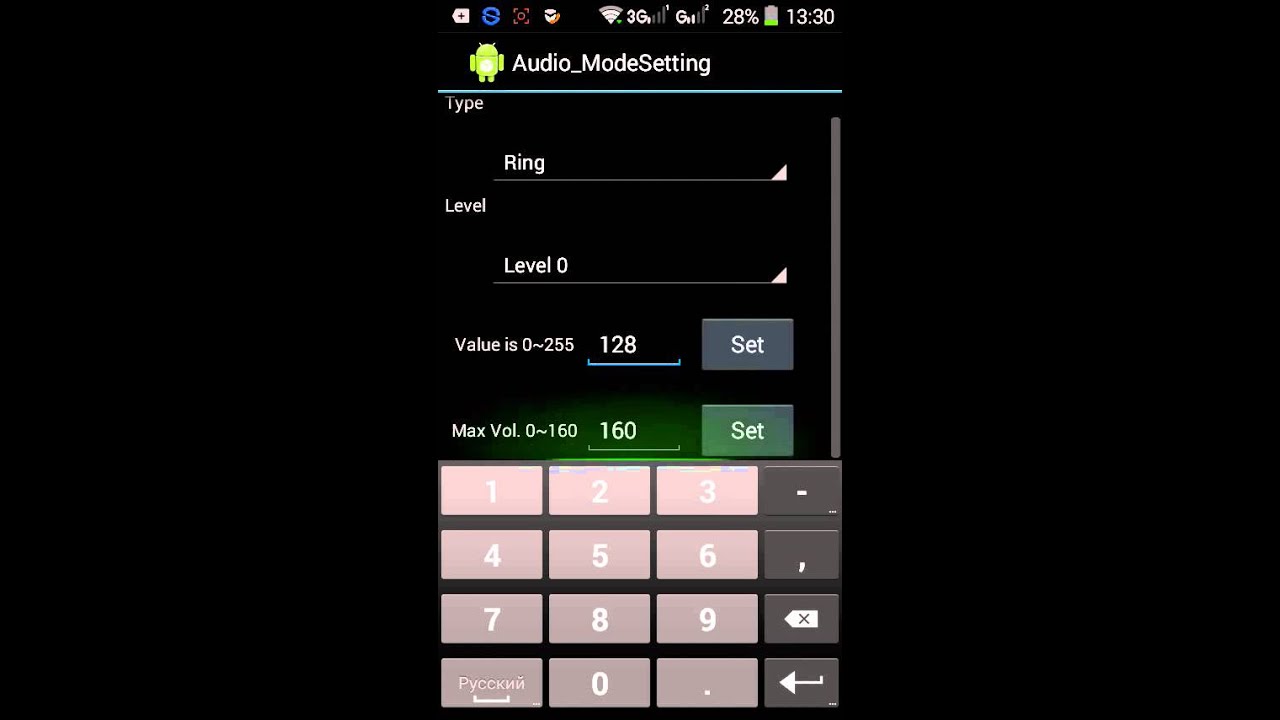 О чем это? Объясню сразу. Этот раздел, по умолчанию отключенный в большинстве терминалов Android, позволяет получить доступ к некоторым более расширенным настройкам операционной системы. В основном они посвящены тем, кто активно занимается разработкой платформы (и применения Связанный).
О чем это? Объясню сразу. Этот раздел, по умолчанию отключенный в большинстве терминалов Android, позволяет получить доступ к некоторым более расширенным настройкам операционной системы. В основном они посвящены тем, кто активно занимается разработкой платформы (и применения Связанный).
По этой причине, даже прежде чем я объясню все подробно, я приглашаю вас не выполнять никаких дополнительных операций по сравнению с теми, которые я собираюсь проиллюстрировать. Это может повлиять на стабильность работы Android и целостность операционной системы. Не говори, что я тебя не предупреждал!
Сделав эту предпосылку более чем необходимой, пришло время приступить к работе. Первое, что вы должны сделать, это сделать меню, предназначенное для разработчиков, видимым. Для этого перейдите к настройки прикоснувшись к иконке в виде шестерня положить в ящик. Сенсорные статьи система y Информация о телефоне, если вы находитесь в Android 8 или больше, или в Информация о телефоне, для более ранних версий операционной системы.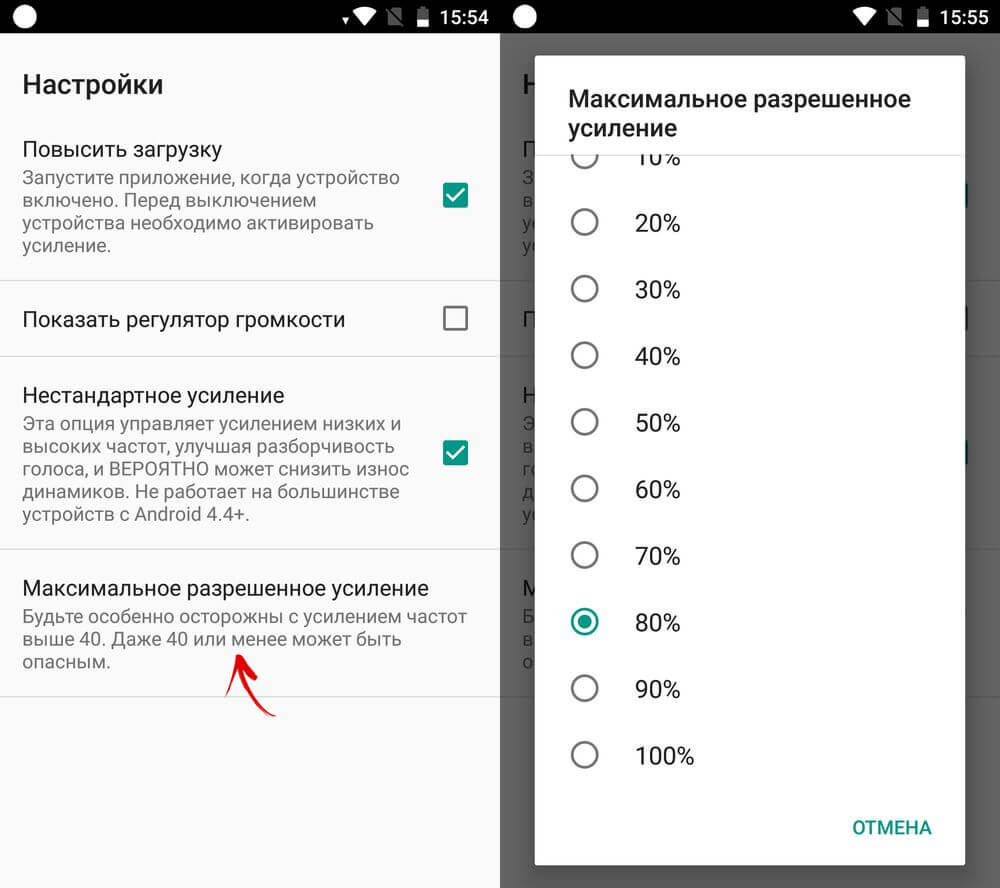
На этом этапе нажмите, чтобы семь раз подряд Номер сборки, Затем введите, если необходимо, последовательность или код отпереть Андроид и вуаля. Сообщение на экране должно уведомить вас, что меню разработки было активировано.
Доступ к меню
Чтобы получить доступ к меню, которое вы только что активировали, перейдите к Настройки> Система> Дополнительно> Параметры разработчика, если вы находитесь в Android 8 или позже, или в Настройки> Параметры разработчик, если вы используете более старую версию операционной системы Google.
Наконец, определите запись Отключить абсолютную громкостьЗагрузить на соответствующий рычаг, перезагрузите систему и готово. Просто позвоните по телефону или прослушайте голосовую заметку, полученную через динамик, чтобы проверить фактическое улучшение качества звука.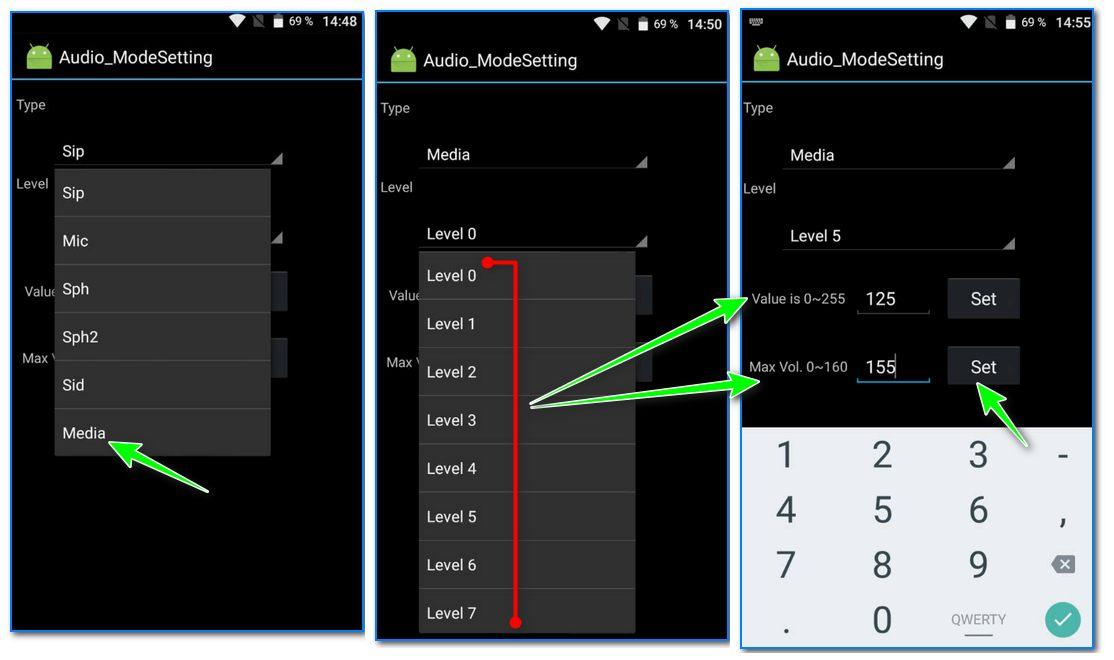
Как увеличить громкость наушников Bluetooth на iPhone
Если вы заметили, что звук исходит из наушников Bluetooth (или AirPods), он совпадает с вашим iPhone Это далеко не удовлетворительно, первое, что нужно сделать, это проверить, что уровень звука установлен на максимум, таким образом, убедившись, что проблема не может быть связана с неправильной настройкой громкости.
Чтобы продолжить, несколько раз нажмите кнопку Увеличить громкость, расположенный на боковой панели терминала, во время телефонного звонка (или, вообще, при активном использовании наушников), пока квадраты индикатора громкости, отображаемого на экране, не будут окрашены.
Вам нужно убедиться, что на iPhone не установлена опция ограничения громкости. То есть автоматическое уменьшение максимального уровня громкости, которого можно достичь, нажав боковые кнопки. Этот стандарт безопасности активируется, как правило, после подключения наушников и / или любых других наушников, чтобы избежать проблем со слухом из-за слишком высокой громкости прослушивания.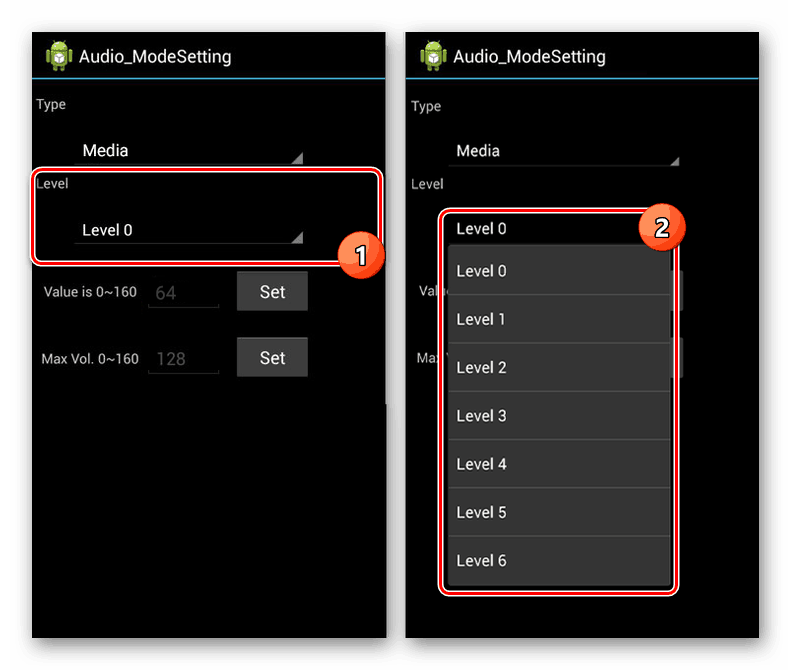
Чтобы выполнить эту проверку, нажмите кнопку настройки (зубчатый), расположенный на главном экране телефона. Нажмите на элемент Музыки и убедитесь, что под заголовком Предел громкости, опция настроена нет / выкл, В противном случае коснитесь последнего элемента и переместите индикатор, расположенный на следующем экране, полностью вправо, чтобы установить максимальный уровень громкости, который может быть достигнут, тем самым отменив ограничение. Наконец, убедитесь, что рычаг Проверьте объемы установлен в OFF. В противном случае вы делаете это.
В этот момент снова нажмите физическую кнопку Увеличить громкость установить максимальную громкость звука и попытаться прослушать звук (также голосовую ноту из WhatsApp, например) через наушники: если результат удовлетворительный, проблему следует считать решенной.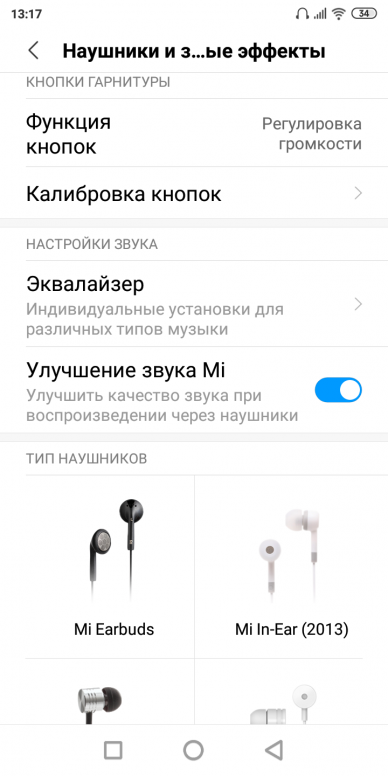
Таким образом, вы должны получить значительное увеличение громкости при относительном улучшении качества звука.
Как увеличить громкость микрофона на наушниках Bluetooth
После просмотра шагов, необходимых для увеличить громкость наушников BluetoothВы начали задаваться вопросом, как улучшить качество звука, генерируемого микрофоном. И иногда люди, с которыми вы общаетесь, жалуются на довольно низкий уровень громкости.
Прежде чем применять «программные» решения, убедитесь, что ваш голос правильно доходит до микрофона гарнитуры. Убедитесь, что последний без препятствий (например, серьгу или широкий головной убор) и достаточно длинный. очистить, Если нет, приступайте к осторожной очистке сухая тканьс помощью зубочистки, если необходимо. Он будет использоваться для удаления любых скоплений пыли, которые могли образоваться в соответствующем отверстии.
Если после выполнения этих шагов вы все еще не можете получить желаемый результат, я рекомендую вам вмешаться в программное обеспечение мобильного телефона, выполнив шаги, которые я объясню ниже. Я не могу гарантировать безопасное решение проблемы, но, по крайней мере, стоит попробовать!
Android
Если рассматриваемая гарнитура Bluetooth сопряжена с Android-устройствосначала убедитесь, что вы выключили абсолютный объем с помощью параметров разработчика или конфигурации.
Убедитесь, что операционная система, установленная на телефоне, обновлена до последней доступной версии. А если нет, примените обновления, опубликованные производителем. Если вам нужна помощь в этом, ознакомьтесь с моим руководством о том, как обновить андроид.
Также я рекомендую попробовать записать свой голос через телефон, чтобы исключить любые проблемы из-за низкого качества сотовой сети.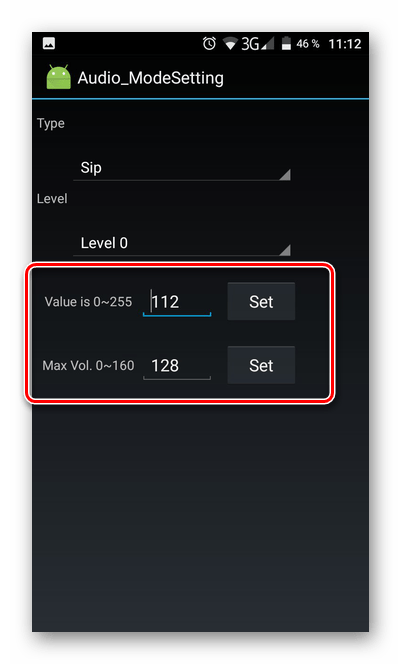 Для этого скачайте и установите приложение для записи голоса. И, как только началось, нажмите значок как красный микрофон (или в красный круг) и начать получать аудио, затем произнесите несколько тестовых предложений.
Для этого скачайте и установите приложение для записи голоса. И, как только началось, нажмите значок как красный микрофон (или в красный круг) и начать получать аудио, затем произнесите несколько тестовых предложений.
Когда вы закончите, послушайте результат еще раз: если звук искажен или прерван, а качество голоса хорошее, проблема, скорее всего, связана с низким качеством воспринимаемого сетевого сигнала в вашем регионе.
В крайнем случае, вы также можете попытаться улучшить ситуацию, используя стороннее приложение, такое как микрофонный усилитель, которое позволяет вам применять «усиление звука» к громкости микрофона с использованием некоторых настраиваемых параметров усиления.
Эффективность этого приложения, однако, может зависит от версии Android. В некоторых случаях полученный результат может быть удовлетворительным. В других случаях звук может быть искажен, в других вы по-прежнему не можете использовать камеру / микрофон, когда приложение активно. По этой причине я советую вам попробовать этот подход, только если решения, которые я предоставил выше, не дают желаемого эффекта.
По этой причине я советую вам попробовать этот подход, только если решения, которые я предоставил выше, не дают желаемого эффекта.
Ios
О IOS, Существует очень мало программно-применимых решений для улучшения громкости микрофона гарнитур Bluetooth. Apple, согласно политике компании, запрещает сторонним приложениям получать доступ к параметрам эквалайзера устройства.
В принципе, вы можете вмешаться в операционную систему, чтобы попытаться улучшить ситуацию. Однако, даже прежде чем действовать в этом отношении, я рекомендую вам также сделать запись голоса и прослушать ее снова. Это будет априори исключать любые проблемы, связанные с качеством используемой сотовой сети.
Для этого запустите приложение Голосовые заметки установил «стандарт» на устройство. нажмите круг помещен внизу, чтобы начать запись. Затем произнесите несколько тестовых предложений и нажмите ту же кнопку, чтобы остановить получение аудио. Затем нажмите кнопку ИГРАТЬ чтобы начать недавно приобретенный клип.
Затем нажмите кнопку ИГРАТЬ чтобы начать недавно приобретенный клип.
Другие хитрости, чтобы улучшить звук микрофона
Если голос звучит хорошо, а громкость достаточно громкая, вы, несомненно, посмотрите на качество используемой сети. И наоборот, если вы столкнулись с очевидными проблемами при прослушивании голоса, вы можете выполнить ряд операций, чтобы попытаться улучшить громкость микрофона.
- Полностью выключить устройство, нажав боковая кнопка и один из двух клавиши громкости (на iPhone X и выше) или кнопка власть, Затем переместите курсор, отображаемый на экране, вправо. Затем снова нажмите кнопку питания, подключите (при необходимости) наушники Bluetooth и снова запишите свой голос, чтобы проверить улучшения.
- Сделать частичный сброс устройство: если у вас есть iPhone 8, iPhone X или позже, быстро нажмите и отпустите кнопку Увеличить громкостьповторить операцию кнопкой объем Абахо и удерживайте боковую кнопку, пока не появится логотип укушенного яблока.
 в iPhone 7/ 7 ПлюсВместо этого вы должны одновременно нажать клавиши Громкость вниз y властьдо перезагрузки устройства; в 6 iPhone Plus и прежде, клавиши для нажатия Дом + Питание.
в iPhone 7/ 7 ПлюсВместо этого вы должны одновременно нажать клавиши Громкость вниз y властьдо перезагрузки устройства; в 6 iPhone Plus и прежде, клавиши для нажатия Дом + Питание.
- Проверьте наличие обновлений для iOS и в случае успеха примените их, как я объяснил в своем руководстве о том, как обновление iPhone.
Если после выполнения всех советов, представленных в этом руководстве, результат все равно не улучшится, возможно, проблема связана с низким качеством используемых наушников Bluetooth или их повреждением.
Я надеюсь, что вы нашли это руководство полезным.
Как сделать максимальный звук в наушниках. Тихий звук на компьютере
Многие пользователи сталкиваются с проблемой, когда громкости в наушниках или динамиках не хватает.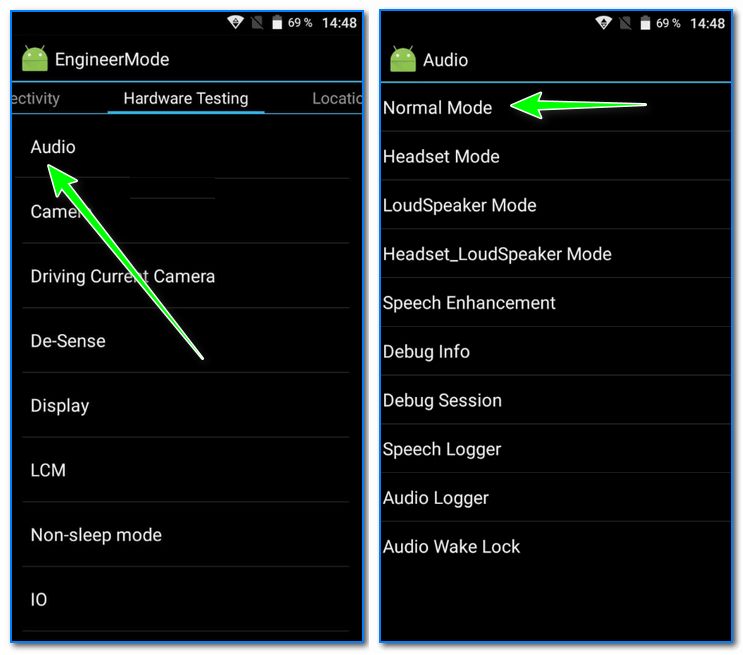 Почему тихо играют наушники? Как повысить или прибавить звук? Обычно это связано с несколькими причинами.
Почему тихо играют наушники? Как повысить или прибавить звук? Обычно это связано с несколькими причинами.
- Неисправность самого устройства. В данной ситуации проблема заключается в неспособности аудиодевайса обеспечить достаточный уровень звука из-за нарушения работоспособности. Может быть поврежден как динамик, который отвечает за воспроизведение или же кабель, который ответственен за передачу информации от компьютера к колонкам. В таком случае громкость звучания увеличить не удастся, так как проблема носит аппаратный характер, и устройство требует ремонта.
- Неисправность аудиоразъёма на компьютере или смартфоне. Данная проблема тоже носит аппаратный характер и заключается в нарушении работоспособности порта для аудиоустройств. Обычно для подключения используется разъем mini Jack 3,5 мм. В случае если контакты внутри гнезда повреждены, звучание может стать не только тише, но и снизится качество воспроизведение. Исправить данную проблему можно только в специальных сервисных центрах.

- Программные настройки. Данные ограничения уровня звучания установлены настройками на самом ПК. Ниже будут описаны несколько способов, как сделать звучание устройств громче при помощи программных настроек.
Как увеличить звук на накладных наушниках
Накладные наушники являются наиболее универсальными для подключения к ПК, так как они способны одновременно обеспечить достаточно качественный звук и изоляцию от внешнего мира. Однако, некоторые модели, если они полностью исправны, не могут обеспечить достаточную громкость.
Самым простым и очевидным способом увеличить громкость воспроизведения это изменение самих настроек. Для этого достаточно кликнуть на изображении динамика в панели быстрого запуска, после чего откроется шкала громкости. Достаточно передвинуть специальный ползунок, чтобы сделать воспроизведение громче или тише.
Также регулировать громкость можно и с помощью приложения для воспроизведения. На нем тоже имеется соответствующая шкала.
Если, аппаратные возможности наушников позволяют сделать звук громче, однако, при максимальном значении стандартных настроек и настроек плеера сигнал остается слишком тихим следует снять программное ограничение громкости.
ВНИМАНИЕ!
Обычно в документации, которая идет в сопровождении к устройству указывается мощность, частотный диапазон и другие параметры. Для того, чтобы знать максимальные возможности наушников следует внимательно изучить инструкцию.
Для того, чтобы снять ограничение громкости нужно открыть меню «Пуск»-«Панель управления»-«Диспетчер устройств». В открытом списке необходимо найти пункт «Звуковые устройства» (также необходимый пункт может называться «Звуковые, видео и игровые устройства»).
После этого следует кликнуть ПКМ на данной строке и выбрать подпункт «Обновить Драйверы». После чего следует выбрать «Автоматический поиск». Система сама приступит к поиску и настройке необходимого ПО.
По окончании установки новых драйверов, возможно, потребуется перезагрузить компьютер. После перезагрузки новое ПО будет успешно активировано.
После перезагрузки новое ПО будет успешно активировано.
Также возможна ситуация, когда на компьютере уже установлены все последние версии драйверов. Система сама сообщит об этом. Если это так, следует перейти к настройке уровня звучания в самой ОС.
Для этого нужно кликнуть по значку динамика на панели быстрого доступа, и открыть меню «Микшер». В данном меню можно настроить громкость звуков от определенных источников. Возможно, снижение уровня на одной из шкал не позволяет устройству воспроизводить звуки на максимальной громкости.
Проблема может заключаться в настройках конкретного устройства. Для, того чтобы открыть опции подключенной модели аудиоустройств нужно выйти в меню «Пуск»-«Панель управления»-«Звук». Затем выбрать среди всех подключенных устройств нужную модель. Кликнуть по ней правой кнопкой мыши и выбрать меню «Свойства». В открытом окне нужно нажать на вкладку уровни, после чего откроется меню настройки уровней громкости разных каналов.
СПРАВКА!
В этом же меню во вкладке улучшения можно настроить как режим изменения высоты тона, так и включить/отключить окружение.
Как увеличить звук с обычными наушниками
Настройка громкости обычных наушников почти не отличается от настройки накладных или полноразмерных устройств за исключением того, что многие наушники обладают микрофоном. Из-за автоматических настроек Windows такая гарнитура может снижать уровень громкости входных звуков.
Для того, чтобы устранить данную проблему нужно выйти в меню «Звуки» и открыть вкладку «Связь». В открытом окне можно выбрать режим снижения громкости во время разговора. И, хотя изначально данный режим никак не должен влиять на уровень сигнала при отсутствии звонков, но многие пользователи жалуются, на то, что данная опция снижает громкость. Чтобы отключить данную функцию нужно выбрать «действие не требуется».
СПРАВКА!
Также громкость звука можно изменять при помощи специальных клавиш на некоторых моделях компьютерной мыши. Обычно кнопки для изменения уровня сигнала находятся справа или слева на корпусе.
Как увеличить звук с беспроводными наушниками
Уровень звука в беспроводных устройствах может снижаться из-за ухудшения сигнала.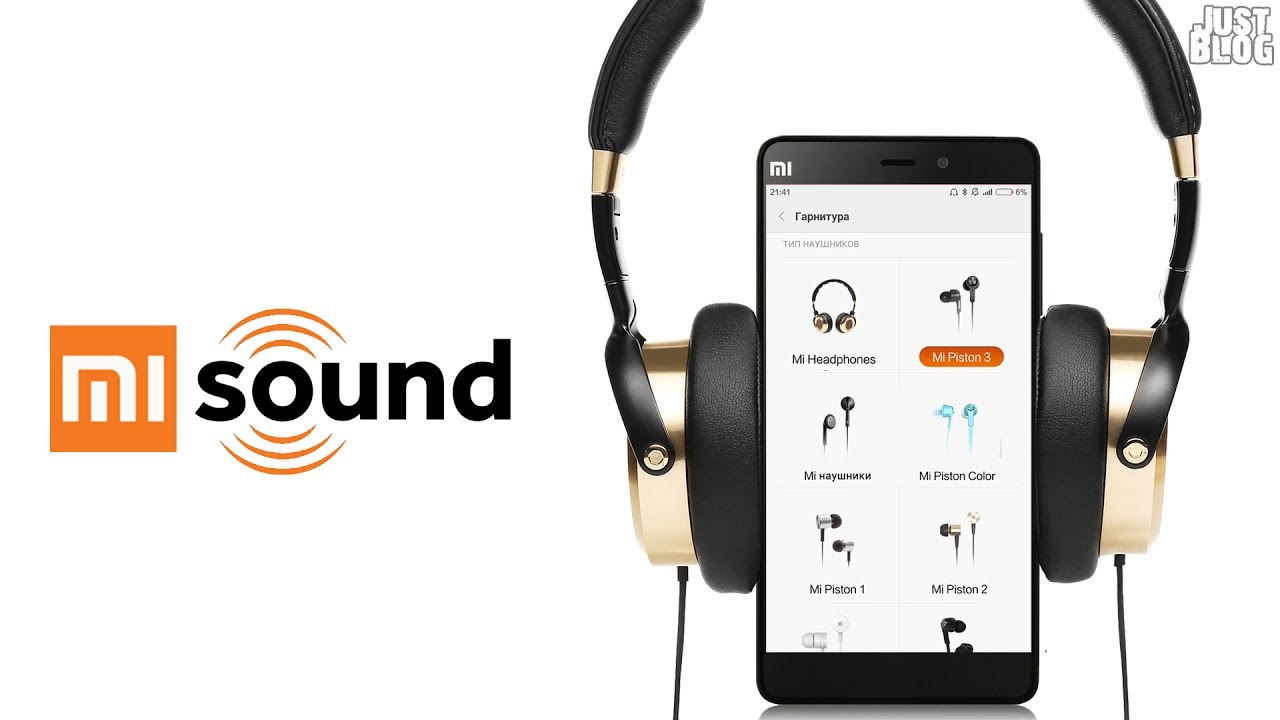 Обычно беспроводные наушники подключаются по Bluetooth каналу, который поддерживает связь на расстоянии до 8-10 метров. В случае если устройство будет слишком далеко от источника звука, сигнал может исказиться или пропасть полностью.
Обычно беспроводные наушники подключаются по Bluetooth каналу, который поддерживает связь на расстоянии до 8-10 метров. В случае если устройство будет слишком далеко от источника звука, сигнал может исказиться или пропасть полностью.
Некоторые модели беспроводной гарнитуры имеют собственные приложения, которые обеспечивают настройку Bluetooth-устройств. В данных приложениях тоже можно регулировать уровень громкости.
На некоторых наушниках также есть функция регулировки уровня сигнала. На Bluetooth гарнитуре также существуют данные клавиши, обычно они располагаются на одном из динамиков слева или справа на корпусе. Их расположение и функционал зависит от конкретной модели устройства.
СПРАВКА!
Для облегчения управление громкостью в ОС Windows предусмотрено сочетание горячих клавиш.
На обычном ПК за это отвечают функциональные клавиши «F1-F12» или отдельные кнопки, которые обозначены символом динамика на клавиатуре. Для изменения громкости на ноутбуке используют сочетание «Fn»+»F1-F12». Какая именно из функциональных клавиш отвечает за уровень громкости, покажет изображение динамика на ней. Зачастую для увеличение и уменьшение громкости отвечают разные кнопки, с изображением «+» и «-« соответственно.
Какая именно из функциональных клавиш отвечает за уровень громкости, покажет изображение динамика на ней. Зачастую для увеличение и уменьшение громкости отвечают разные кнопки, с изображением «+» и «-« соответственно.
К чему можно подключить наушники
Также устройства можно подключать не напрямую к компьютеру, а через дополнительный каскад усиления. Подобные усилители для наушников получили широкое распространение среди самых различных пользователей. Данное устройство не только позволяет увеличить громкость звучания, но и значительно улучшить качество выходного сигнала.
Данный усилитель незаменим для любителей хорошей музыки, так как увеличение качество звучания позволяет открыть для себя некоторые композиции заново.
Также существуют компактные модели данного девайса, которые позволяют обеспечить качественный и громки звук на мобильных устройствах. Это пригодится тем, кто хочет насладиться хорошим звуком, пользуясь только смартфоном, так как зачастую, мобильные устройства не могут обеспечить достаточного уровня громкости и качественного звучания.
Где увеличить звук через меню
Также для увеличения звука сверх стандартных возможностей операционной системы существуют дополнительные приложения.
Sound Booster — одна из самых популярных программ, которая позволяет увеличить громкость до 500%. Программа условно бесплатна и пользоваться без оплаты можно до двух недель, после чего приложение потребует покупки.
SRS Audio SandBox. Данная программа, помимо значительного увеличения уровня громкости, позволяет и настраивать качество звучания при помощи собственного эквалайзера.
Razer Surround. Специальное приложение для улучшения громкости и качества звучания в наушниках. Помимо увеличения уровня выходного сигнала, программа способна обеспечить глубину звучания, и качественное стерео. Также в ней можно отрегулировать уровень баса и настроить чувствительность микрофона.
Многие пользователи недовольны громкостью звука в своих наушниках. Для комфортной работы за компьютером, или при общении с друзьями, звук должен быть довольно громким и качественным.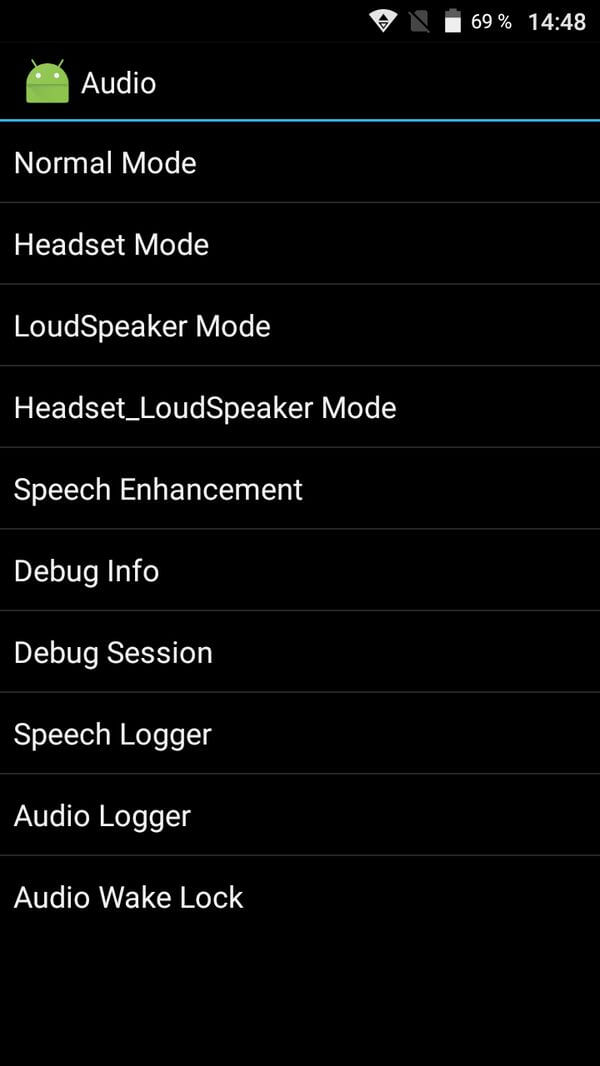 К сожалению, некоторые наушники просто не способны обеспечить качественный звук. Но в некоторых случаях исправить качество звука и улучшить его поможет простая настройка звука в компьютере.
К сожалению, некоторые наушники просто не способны обеспечить качественный звук. Но в некоторых случаях исправить качество звука и улучшить его поможет простая настройка звука в компьютере.
- неисправность наушников. Возможно, наушники попросту испорчены или из-за их качества громкость звука сильно страдает;
- проблемы с подключением или выходом на компьютере;
- программное ограничение звука.
Итак, первое, что нужно сделать — поверить работоспособность наушников и испробовать несколько простых механических методов.
Для этого:
- подключите к компьютеру другие наушники и поверьте качество звука в них. Если такой возможности нет, то проверьте ваши наушники на любом другом устройстве. Например, на телефоне;
- проверьте, до конца ли вставлен штекер. Как привило, на компьютере наушники можно подключить к акустике или к системному блоку. Попробуйте подключить ваши наушники в другой разъем;
- проверьте все механические переключатели и регуляторы громкости.
 Выкрутите их на максимум.
Выкрутите их на максимум.
Программное ограничение громкости
Если вы использовали все вышеперечисленные методы, но прироста громкости не случилось, то давайте перейдем к более серьезным и сложным методам.
Обновление драйверов устройства
Отключаем уменьшение громкости при разговоре
Для тех, кто разговаривает через свой компьютер, Windows предусмотрела возможность программного уменьшения громкости всех звуков на время разговора. В теории это функция не должна влиять на громкость в обычное время, но на практике пользователи жалуются на нее. Давайте отключим ее на всякий случай, делается это не сложно:
Программные методы
Существуют также хорошие программы, позволяющие увеличить громкость в наушниках.
Sound Booster – одна из самых популярных и несложных программ для этой цели
Есть возможность увеличивать громкость вплоть до 500%, а также функция запуска вместе со стартом операционной системы. Загрузить программу можно с сайта разработчика: http://www. letasoft.com/ru/sound-booster-download/.
letasoft.com/ru/sound-booster-download/.
После использования данного софта Вы действительно получите довольно существенный прирост к громкости звука. К сожалению, будет действовать только двухнедельный пробный период программы. Потом ее нужно купить.
Увеличение громкости с помощью SRS Audio SandBox
Это программа, которая имеет несколько ползунков для изменения звука, а также для увеличения громкости.
- Скачиваем ее с сайта: http://www.srslabs.com/.
- Устанавливаем ее, и перед нами появляется окно со всеми настройками звука. Не стоит бояться всех этих регулировок. Данная программа рассчитана на рядовых пользователей. Вы точно сможете разобраться с ней.
- Делаем громкость больше, при надобности меняем другие значения.
- Если все сделано правильно, то мы получаем качественный и громкий звук в своих наушниках.
Следующая программа — Razer Surround
Она создана специально для работы с наушниками и звуком в них.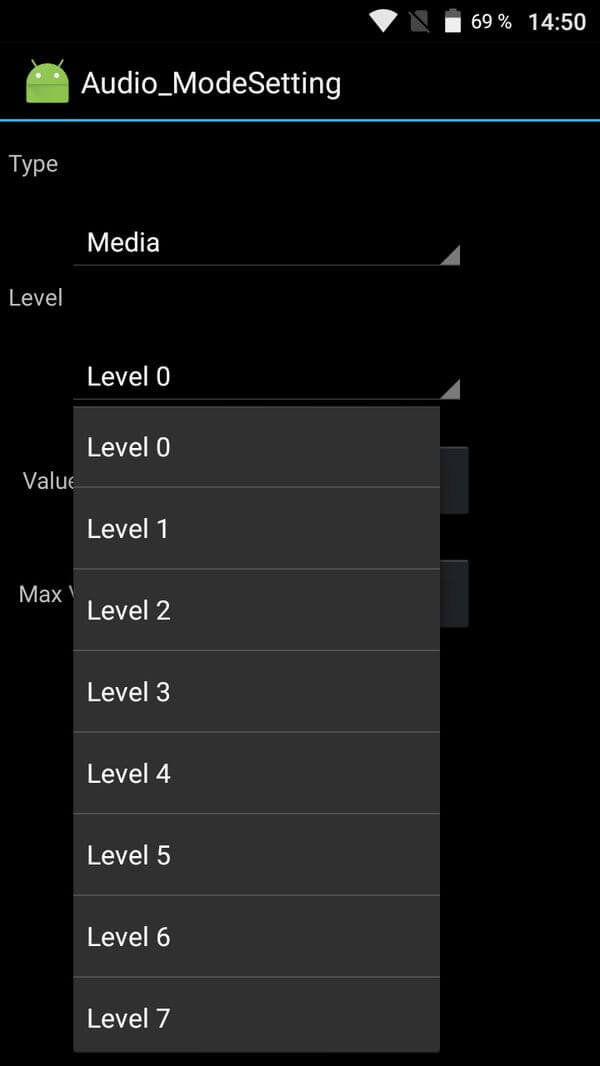 Программа имеет внушительный список характеристик звука, которые вы можете настроить, как вам угодно и наслаждаться звуком. Программа создает объемный звук в разных стереонаушниках, но также ее можно использовать для увеличения громкости звука. Итак, нам нужно:
Программа имеет внушительный список характеристик звука, которые вы можете настроить, как вам угодно и наслаждаться звуком. Программа создает объемный звук в разных стереонаушниках, но также ее можно использовать для увеличения громкости звука. Итак, нам нужно:
Увеличение громкости в наушниках на телефоне
Рассмотрим ситуацию, в которой звук в наушниках недостаточно громкий для комфортного прослушивания музыки или работы с телефоном. Удобнее всего будет увеличивать громкость с помощью различных специальных приложений. Такой способ можно считать универсальным.
Изменение звука в приложении Volume Booster Plus
- Скачиваем приложение с помощью Google Play или аналогичных сервисов.
- Когда приложение включится – Вы увидите показ возможностей данного приложения. Кликайте несколько раз «Next», чтобы перейти к работе.
- Нажмите на кнопку «Boost».
Программа автоматически увеличит громкость звука на вашем устройстве и выдаст получившийся результат в процентах.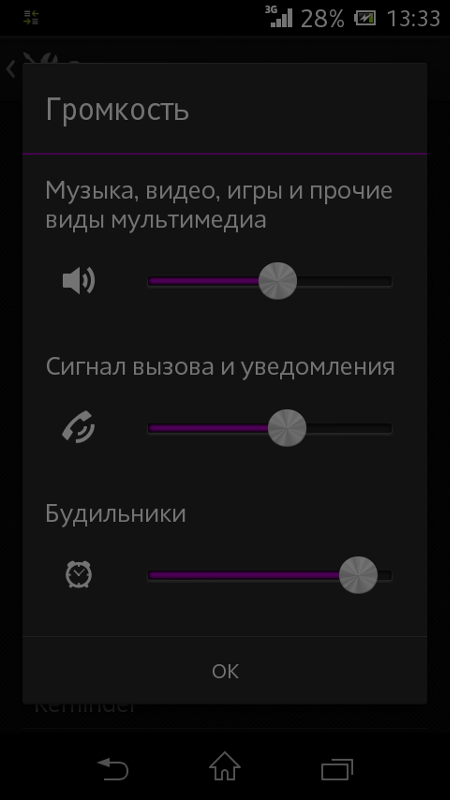
Видео — Как увеличить звук в наушниках на компьютере
Довольно часто пользователи сталкиваются с проблемой громкости разного уровня: в колонках он выше, в наушниках – значительно слабее. Причин подобного явления может быть несколько: несоответствующие настройки Windows, устаревшие драйвера, технические особенности оборудования.
В статье разберемся, как на компьютере увеличить звук в наушниках, поочередно проверяя обозначенные источники неполадки.
Усиление звука через стандартные настройки
Первым делом, после подключения наушников, необходимо проверить системные настройки. В Windows 10 нажать на значок динамика в трее и потянуть ползунок вправо, чтобы увеличить громкость. Если звук полностью отсутствует, нужно изменить источник вывода: нажать на название устройства, которое располагается над ползунком, из выпадающего списка выбрать другой вариант вывода.
Сейчас мы рассмотрели базовые параметры громкости, которые должны быть проверены перед углублением в тему.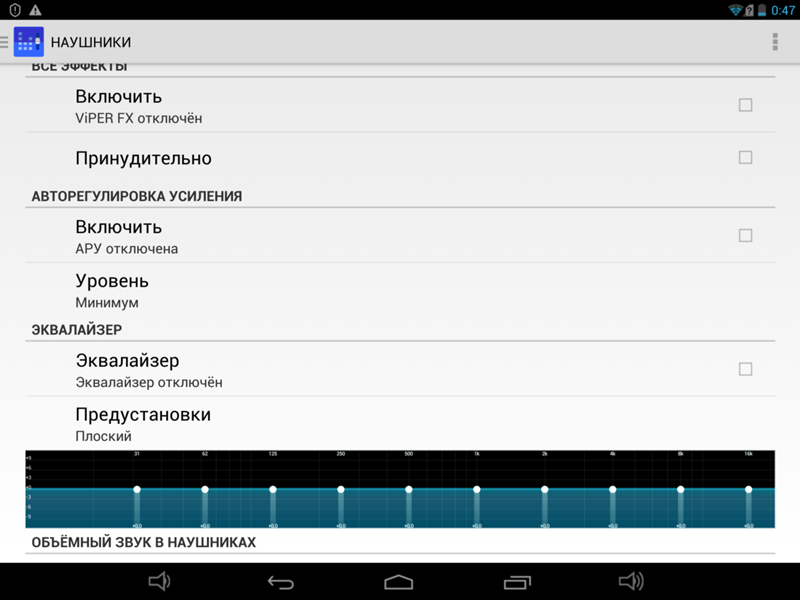 Далее посетим более тонкие настройки:
Далее посетим более тонкие настройки:
После выполнения пятого пункта, громкость звука должна существенно увеличиться. Параметр устраняет различия восприятия с учетом особенностей человеческого уха.
Обновление драйверов
Если выполнение рекомендаций не привело к ожидаемому результату, следует обновить драйвера звуковой карты.
Возможно, они устарели или были установлены в несоответствии с имеющимся на компьютере оборудованием. Рассмотрим процедуру пошагово:
Если тихий звук на ноутбуке сохранился, выполнить удаление устройств (действие выбирается в контекстном меню, которое появляется на шаге №4).
После этого перезагрузить компьютер – при старте системы будет обнаружено удаленное оборудование и программное обеспечение установится заново.
Еще один вариант – самостоятельный поиск и установка драйверов с сайта производителя.
Для этого нужно посетить сайт Realtek и загрузить ПО в соответствии с версией и разрядностью Windows.
Обратите внимание
Сайт может отличаться, если на компьютере установлено оборудование от другого производителя.
Видео
Как увеличить громкость звука на ПК
Программы для усиления звука
Когда тихий звук обусловлен техническими особенностями воспроизводимого файла или оборудования – решение заключается в использовании специальных усиливающих программ.
В качестве примера приведем Sound Booster . Она станет незаменимым помощником в случаях, когда громкость слишком мала, но при этом есть уверенность в том, что наушники или динамики могут обеспечить гораздо более мощное звучание.
Утилита способна поднять громкость до 500% в браузерах, мессенджерах (Skype, Telegram и т.п.), плеерах и играх. Уровень звука регулируется с помощью всплывающего ползунка в системном трее. В качестве альтернативы могут быть использованы горячие клавиши. В настройках имеется возможность активации автозапуска. При разумном увеличении громкости удастся избежать любых искажений.
По мере того, как производители мобильной электроники всё глубже проникаются идеей полного отказа от стандартного 3.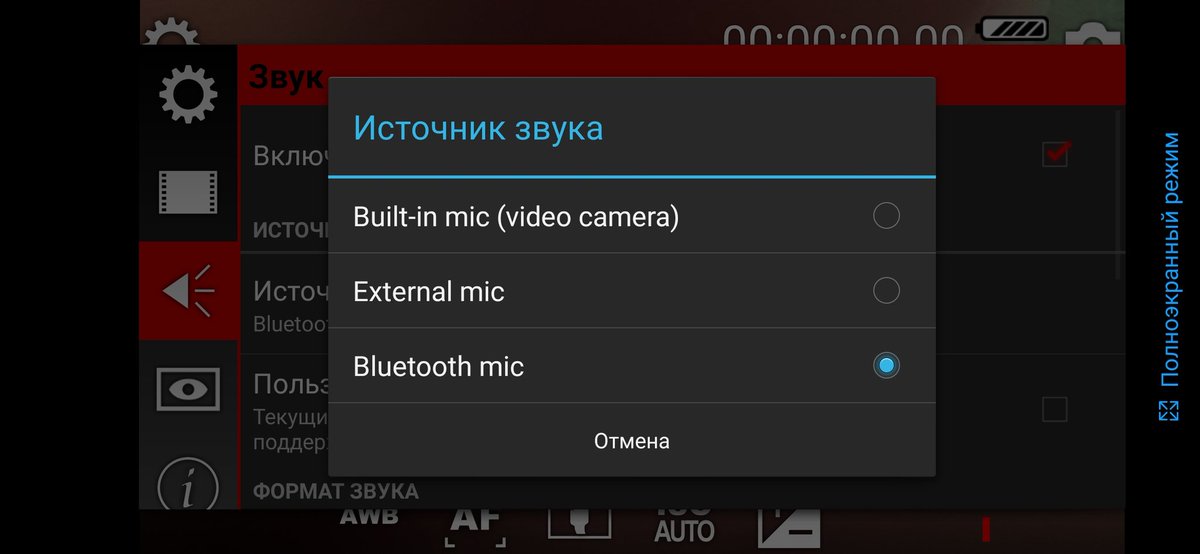 5-миллиметрового аудиоразъёма, юзерам тоже приходится углублять знания и свой юзерский скил во всём, что касается этой самой электроники.
5-миллиметрового аудиоразъёма, юзерам тоже приходится углублять знания и свой юзерский скил во всём, что касается этой самой электроники.
И деваться некуда. Раз уж купил смартфон без 3.5-мм мини-джека, то будь добр вникай, как к нему подключать Bluetooth-гарнитуру, беспроводные наушники или внешний спикер, как их настраивать, перенастраивать и устранять всяких глюки в их работе.
И чем менее юзер сведущ в этой теме, тем больше вопросов у него возникает. Притом практически сразу же. И нередко случается так, что есть и хороший смартфон, и толковая гарнитура для него, но работать должным образом (или так, как о нем пишут в обзорах) всё это хозяйство почему-то не хочет.
Например, многие пользователи знают (или прочитали в тех же обзорах), что практически у каждых Bluetooth-наушников или гарнитуры предусмотрен свой собственный, то бишь встроенный, медиаконтроллер. Но, как показывает практика, не каждый юзер знает и помнит, что если такие наушники подключить к Android-девайсу, то и уровень громкости звука в них будет определяться уровнем громкости, который задан в настройках аудио ОС Android.
Проще говоря, если громкость Bluettoth-наушников явно не дотягивает до заявленных параметров, то причину надо начинать искать в настройках смартфона. И сейчас мы расскажем, как это можно сделать. Итак,..
как увеличить громкость Bluetooth-наушников,
гарнитуры
или спикера в ОС Android 8
Сразу отметим, root для этого не нужен, потребуется только так называемый режим разработчика. В Android 8
(как и в предыдущих версиях) включается он следующим образом: открываем «Настройки
«, прокручиваем экран в самый низ и заходим в раздел «О телефоне
«, в нём находим строчку «Номер сборки
«, тапаем по ней 7 раз
, до появления на экране надписи «Вы стали разработчиком
«.
А вот теперь — ближе к делу:
- открываем «Настройки
» ещё раз и заходим в раздел «Для разработчиков
«; - скролим экран вниз до раздела «Сети
«, в котором находим и активируем опцию «Отключить абсолютный уровень громкости» (по умолчанию она отключена).
После этого, громкость Bluetooth-наушников и громкость в ОС Andrpoid 8 регулировать вы сможете раздельно. То есть, сможете увеличивать громкость не только в смартфоне, но и в наушниках тоже, притом независимо. Ок!
Как увеличить звук в наушниках на – достаточно актуальный вопрос для тех, кто привык часто слушать музыку и смотреть фильмы на ПК без колонок. Решить проблему можно с помощью настроек самого компьютера или воспользоваться дополнительными программными ресурсами.
Как увеличить звук в наушниках стандартными способами?
- Проверьте, есть у вас на компьютере эквалайзер, если обнаружили – заходите в меню настроек и делайте громкость больше до того уровня, который вам нужен. Настойки следует сохранить.
- Также можно попробовать увеличить громкость звучания посредством ресурсов операционной системы. Для этого загляните в меню «Пуск», найдите вкладку «звук» в «панели управления», выберите значок наушников и кликните по строке «выравнивание громкости».

- Если вы случаете музыку или смотрите кино, то усилить звук можно в самом плеере. Для этого найдите соответствующий значок и передвиньте бегунок по шкале в нужное вам положение.
Как еще можно увеличить громкость в наушниках?
Также можно воспользоваться специальными программами. Их легко скачать из сети и, как правило, они абсолютно бесплатны. Например, вам может пригодиться редактор ауди-файлов, например, Адоб Аудишн или Сони Саунд Фордж. С их помощью можно обработать любой трек, улучшив его качество и, в том числе, увеличить громкость звучания. Отредактированный файл следует сохранить на компьютере и запустить заново для прослушивания.
Кроме того, можно попробовать приложение MP3Gain, у которого есть только одна функция – усилить звучание треков. Его преимущество в том, что оно может редактировать сразу несколько файлов, что очень удобно. Использовать программу очень просто: достаточно скачать ее из сети, запустить на компьютере, обработать нужные файлы и сохранить их в отдельную папку.
Как увеличить звук в наушниках на компьютере
Многие пользователи недовольны громкостью звука в своих наушниках. Для комфортной работы за компьютером, или при общении с друзьями, звук должен быть довольно громким и качественным. К сожалению, некоторые наушники просто не способны обеспечить качественный звук. Но в некоторых случаях исправить качество звука и улучшить его поможет простая настройка звука в компьютере.
Как увеличить звук в наушниках на компьютере
Для начала давайте разберём возможные проблемы тихого звука
- неисправность наушников. Возможно, наушники попросту испорчены или из-за их качества громкость звука сильно страдает;
- проблемы с подключением или выходом на компьютере;
- программное ограничение звука.
Итак, первое, что нужно сделать — поверить работоспособность наушников и испробовать несколько простых механических методов.
Проверяем работоспособность наушников
Для этого:
- подключите к компьютеру другие наушники и поверьте качество звука в них.
 Если такой возможности нет, то проверьте ваши наушники на любом другом устройстве. Например, на телефоне;
Если такой возможности нет, то проверьте ваши наушники на любом другом устройстве. Например, на телефоне; - проверьте, до конца ли вставлен штекер. Как привило, на компьютере наушники можно подключить к акустике или к системному блоку. Попробуйте подключить ваши наушники в другой разъем;
- проверьте все механические переключатели и регуляторы громкости. Выкрутите их на максимум.
Программное ограничение громкости
Если вы использовали все вышеперечисленные методы, но прироста громкости не случилось, то давайте перейдем к более серьезным и сложным методам.
Обновление драйверов устройства
- Открываем меню «Пуск» и пишем в строке поиска «Диспетчер устройств». Открываем его.
- Находим в списке устройств строку «Звуковые, видео и игровые устройства». Нажимаем правой кнопкой мыши на устройство и выбираем «Обновить драйвер».
Нажимаем правой кнопкой мыши на «Устройство» и выбираем «Обновить драйвер»
- Выбираем автоматический поиск драйвера.

Выбираем «Автоматический поиск драйвера»
- Система сама найдет необходимые драйверы. Возможен и другой вариант — система сообщит о том, что установлена актуальная версия программного обеспечения и обновление не требуется.
Установлена актуальная версия программного обеспечения
Далее давайте проверим, выставлена ли громкость на максимум в самой операционной системе. Для этого:
- В правом углу экрана, слева от часов, есть кнопка с изображением динамика. Жмем на нее.
Жмём на кнопку с изображением динамика
- Появится шкала громкости, ползунок должен быть наверху, в противном случае, громкость звуков будет программно ограничена.
Двигаем шкалу громкости вверх
- Под шкалой Вы увидите кнопку с надписью «Микшер», жмем на нее.
Жмём на кнопку «Микшер» под шкалой настройки громкости
- Смотрим, чтобы все ползунки также были в максимально верхней точке.
Двигаем ползунки в максимально верхнюю точку
Читайте подробную информацию в статье — «Как установить звук на компьютере».

Отключаем уменьшение громкости при разговоре
Для тех, кто разговаривает через свой компьютер, Windows предусмотрела возможность программного уменьшения громкости всех звуков на время разговора. В теории это функция не должна влиять на громкость в обычное время, но на практике пользователи жалуются на нее. Давайте отключим ее на всякий случай, делается это не сложно:
- Кликните правой кнопкой мыши на тот же значок динамика, который находится слева от часов.
Жмём правой кнопкой мыши значок динамика
- Выберите строчку «Звуки» и перейдите в нее.
Выбираем строчку «Звуки»
- Переходите во вкладку «Связь» и выберите строку «Действие не требуется».
Выбираем строку «Действие не требуется»
Программные методы
Существуют также хорошие программы, позволяющие увеличить громкость в наушниках.
Sound Booster – одна из самых популярных и несложных программ для этой цели
Есть возможность увеличивать громкость вплоть до 500%, а также функция запуска вместе со стартом операционной системы.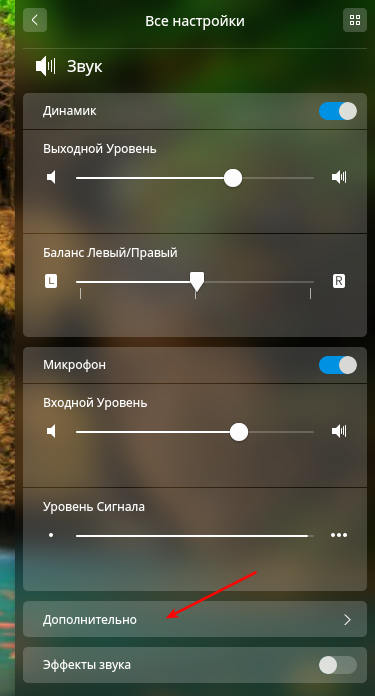 Загрузить программу можно с сайта разработчика: http://www.letasoft.com/ru/sound-booster-download/.
Загрузить программу можно с сайта разработчика: http://www.letasoft.com/ru/sound-booster-download/.
Программа Sound Booster
После использования данного софта Вы действительно получите довольно существенный прирост к громкости звука. К сожалению, будет действовать только двухнедельный пробный период программы. Потом ее нужно купить.
Увеличение громкости с помощью SRS Audio SandBox
Программа SRS Audio Sandbox
Это программа, которая имеет несколько ползунков для изменения звука, а также для увеличения громкости.
- Скачиваем ее с сайта: http://www.srslabs.com/.
- Устанавливаем ее, и перед нами появляется окно со всеми настройками звука. Не стоит бояться всех этих регулировок. Данная программа рассчитана на рядовых пользователей. Вы точно сможете разобраться с ней.
- Делаем громкость больше, при надобности меняем другие значения.
- Если все сделано правильно, то мы получаем качественный и громкий звук в своих наушниках.
Следующая программа — Razer Surround
Она создана специально для работы с наушниками и звуком в них.![]() Программа имеет внушительный список характеристик звука, которые вы можете настроить, как вам угодно и наслаждаться звуком. Программа создает объемный звук в разных стереонаушниках, но также ее можно использовать для увеличения громкости звука. Итак, нам нужно:
Программа имеет внушительный список характеристик звука, которые вы можете настроить, как вам угодно и наслаждаться звуком. Программа создает объемный звук в разных стереонаушниках, но также ее можно использовать для увеличения громкости звука. Итак, нам нужно:
- Перейти на сайт: https://www.razerzone.ru/product/software/surround и скачать программу и установить ее.
- После установки нам нужно нажать на кнопку «Старт».
Нажимаем на кнопку «Старт»
- Далее выбираем источник звука, им может являться только наушники.
- Проходим процесс калибровки. В случае, если вы сделаете это некачественно, можно будет пройти этот процесс повторно.
Нажимаем на кнопку «Калибровать сейчас»
- Далее переходим в раздел «Аудио». Здесь мы можем отрегулировать уровень баса.
- В разделе «Четкость речи» можно увеличить громкость в наушниках во время разговора в частности.
В разделе «Четкость речи» увеличиваем громкость в наушниках
Программа отлично подойдет для увеличения звука при общении через компьютер, например, с помощью «Skype».

Увеличение громкости в наушниках на телефоне
Рассмотрим ситуацию, в которой звук в наушниках недостаточно громкий для комфортного прослушивания музыки или работы с телефоном. Удобнее всего будет увеличивать громкость с помощью различных специальных приложений. Такой способ можно считать универсальным.
Изменение звука в приложении Volume Booster Plus
Приложение для телефона Volume Booster Plus
- Скачиваем приложение с помощью Google Play или аналогичных сервисов.
- Когда приложение включится – Вы увидите показ возможностей данного приложения. Кликайте несколько раз «Next», чтобы перейти к работе.
- Нажмите на кнопку «Boost».
Программа автоматически увеличит громкость звука на вашем устройстве и выдаст получившийся результат в процентах.
Видео — Как увеличить звук в наушниках на компьютере
Понравилась статья?
Сохраните, чтобы не потерять!
снятие ограничения на максимальную громкость музыки на Андроид с помощью Volume Boost
5
.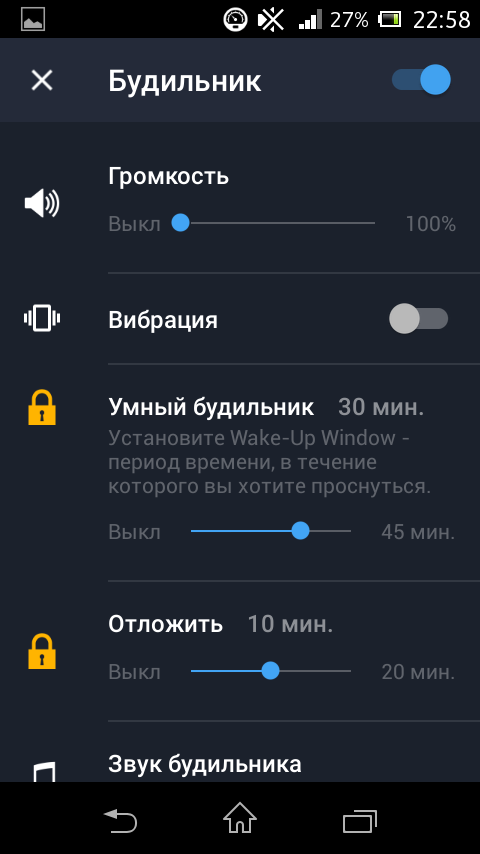 Нас интересует 2 значения:
Нас интересует 2 значения:
7
. Сохраняем наши изменения, перезагружаем Android, получаем удовольствие от увеличившегося звука.
Стоит ли, расставаться с планшетом, телефоном потому что на нем очень слабый звук. Все чаще и чаще мы используем музыку, видео и аудио ролики, на своих электронных устройствах, но не всегда в них достаточный звук. Как же увеличить звук на планшете, телефоне андроид?
Вот не задача, что многие устройства на андройд имеют слабый звук. Все это, очень затрудняет использовать устройство. Что делать? Как повысить громкость динамика? Как усилить звук на андроиде? Как увеличить звук наушников на андроиде? Выход есть! Поделимся некоторыми способами, которые мы использовали, чтобы усилить звук на планшете андроид.
Не пропустите эти статьи:
А вы в свою очередь, в комментариях, поделитесь, пожалуйста, своими способами, другими ваши рекомендации могут очень пригодиться и оптимизировать их жизнь. И делитесь результатом, что у вас получилось применить? Не забудьте все таки рассказать о своих способах, как увеличить громкость звука?
Как усилить звук на андроиде программно и увеличить звук динамиков андроид?
Некоторые планшеты и телефоны предназначены для использования детьми и как детский продукт.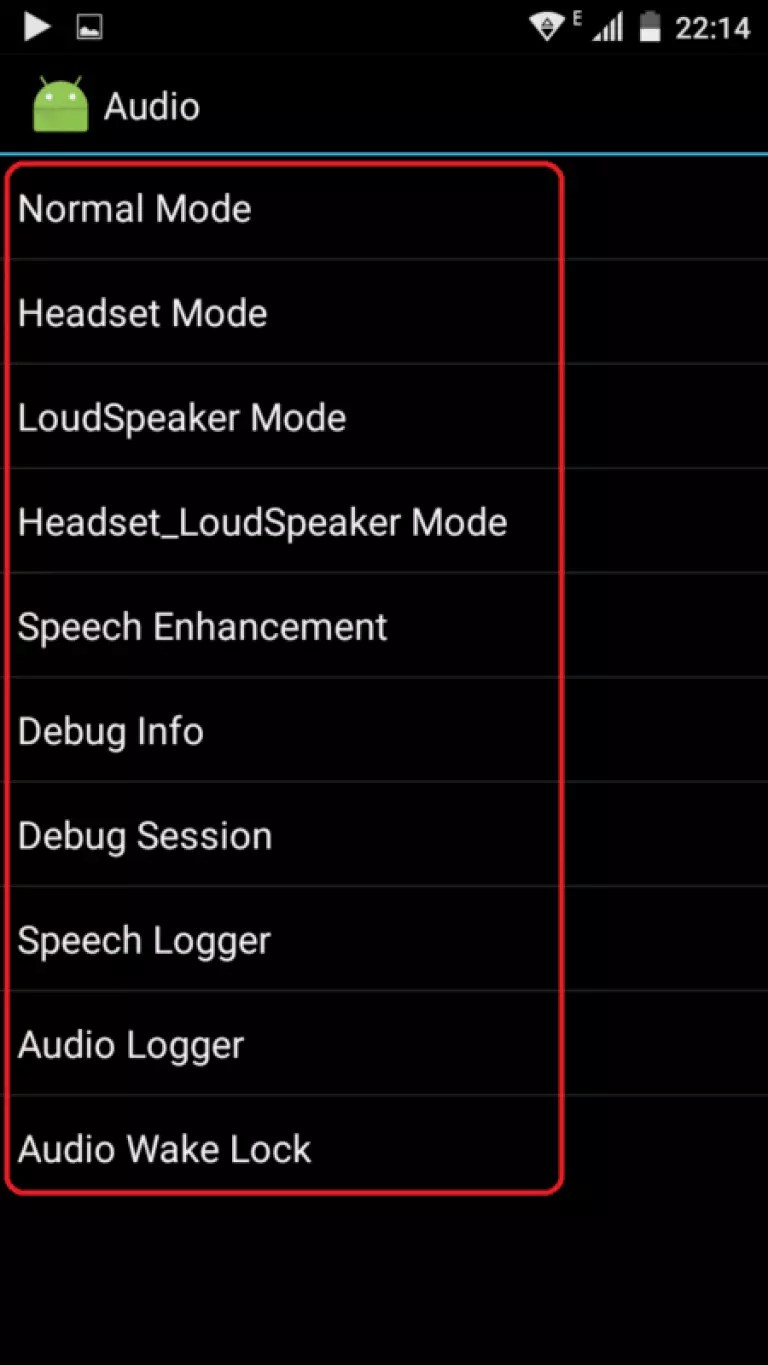 Из-за этого в некоторых странах закон требует устанавливать в эти устройства максимальную мощность звука 85 дБ не больше. Хотя динамики вашего планшета, могут говорить намного громче! Хорошо что есть способы, как прибавить звук на андроиде установленный производителем. Для этого нужно просто скачать усиление звука на андроид.
Из-за этого в некоторых странах закон требует устанавливать в эти устройства максимальную мощность звука 85 дБ не больше. Хотя динамики вашего планшета, могут говорить намного громче! Хорошо что есть способы, как прибавить звук на андроиде установленный производителем. Для этого нужно просто скачать усиление звука на андроид.
Итак подробнее об этом способе, как увеличить громкость звука, опробован нашей командой.
Программа усиливающая звук
Есть не одна хорошая программа усиливающая звук на андроидах. Программа для увеличения звука на андроид которая приводится для примера, работает и опробована.
1.
Установите приложение. Откройте Android Market на устройстве и в поиске найдите бесплатное приложение BOOST SPEAKER . (Есть аналогичные приложения, это является только примером).
BOOST SPEAKER — программа увеличивающая звук(приложение англоязычное, но я думаю вы легко разберетесь в настройках этого приложения).
2.
При установке, программы звука на андроид покажут вам изменения, наряду с предупреждением безопасности.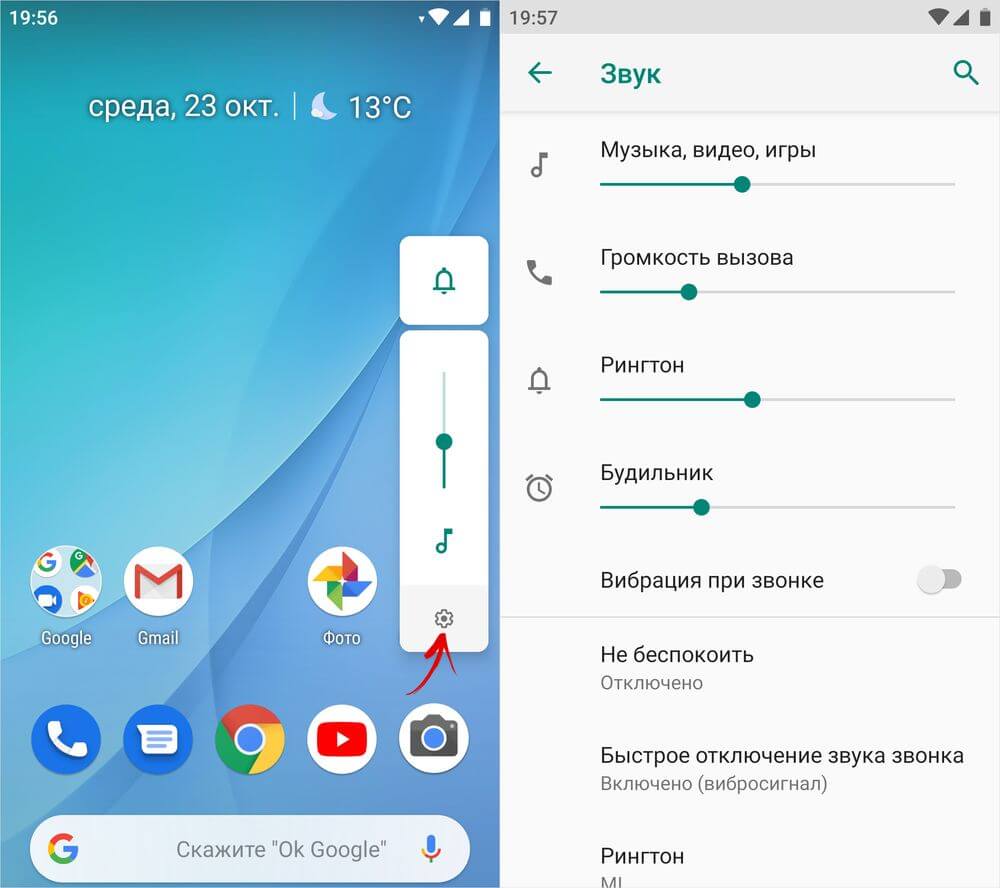 Прочитайте их, и если вы согласны примите их, чтобы продолжить. В этом приложении, есть такое примечание: Приложение не несет ответственности за любые повреждения, вызванные принудительным использованием компонентов динамика.
Прочитайте их, и если вы согласны примите их, чтобы продолжить. В этом приложении, есть такое примечание: Приложение не несет ответственности за любые повреждения, вызванные принудительным использованием компонентов динамика.
Это бесплатное в использовании приложение, было опробовано нами, и теперь мы его с успехом используем, но с точки зрения безопасности, будьте осторожны увеличивая громкость. Сначала можете выбрать 50%-60%, а потом пробуйте больше. Рекомендуется выбрать опцию «when active», это поставит уведомление на баре, когда приложение используется, в противном случае, значок будет скрыт.
3. А теперь, как настроить звук на андроиде? Чтобы разблокировать большее увеличение звука, нажмите значок Settings(Настройки) и нажмите на Maximum allowed boost(Максимально допустимое увеличение)
Выберите максимально допустимый вариант уровень усиления. По умолчанию, он находится на 40% или 60%, если надо попробовать увеличить его, делайте это путем тестирования громкоговорителя.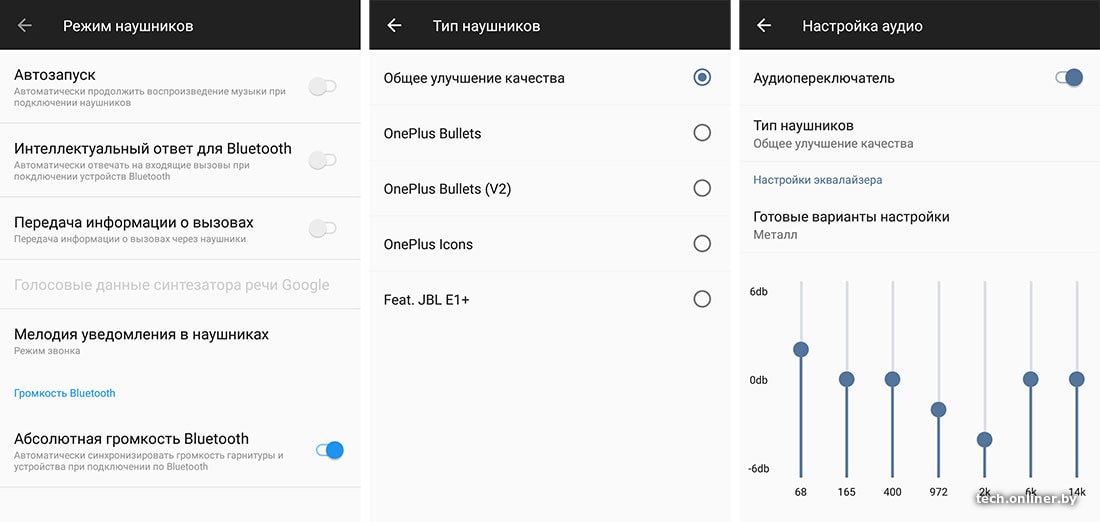 Если есть какие-либо рода искажения звука снизьте уровень. Например у нас хорошо работает при настройки звука андроид, на уровне от 60% до 80%.
Если есть какие-либо рода искажения звука снизьте уровень. Например у нас хорошо работает при настройки звука андроид, на уровне от 60% до 80%.
Если вам нужно изменить процентное увеличение звука на андроиде, перейдите к значку приложения который вы найдете в на главном экране вашего планшета.
Вот и все, усиление звука на андроид произведено! Вы настроили свой планшет, смартфон или телефон и надеюсь поняли, как увеличить звук динамика на андроиде.
В Гугл Плей вы можете найти и другие программы позволяющие увеличить звук андроиде и скачать усилитель звука на андроид. Поделитесь со всеми, какую используете Вы и с каким результатом?
Как увеличить громкость звука на андроиде за несколько $?
Есть еще другой способ, который мы тоже очень успешно используем. В недорогом интернет — магазине
можно купить недорогие, маленькие колоночки с блютусом и дистанционным управлением(очень хорошо кричат).
А чтобы, Вам возвратить себе хороший процент с покупок с любых интернет — магазинов, не забывайте использовать для этого
В руки человеку можно дать планшет, чтобы человек лучше видел, а самим управлять видео-произведением с помощью колонки. Удобней некуда! До чего только техника не дойдет!
Удобней некуда! До чего только техника не дойдет!
Если вы плохо слышите собеседника или смартфон недостаточно громко воспроизводит музыку, можно попробовать увеличить громкость динамиков, микрофона и наушников.
Разумеется, речь не идет о стандартной регулировке громкости с помощью качельки громкости или различных программ для усиления звука. Мы расскажем, как увеличить громкость Андроид через — скрытый от посторонних глаз раздел для разработчиков и гиков, которые не боятся экспериментировать и несут ответственность за свои действия.
Инженерное меню в том виде, которое оно должно быть, доступно только для пользователей гаджетов на процессоре MediaTek. Чтобы его активировать, можно воспользоваться специальными кодами (*#*#54298#*#* и *#*#3646633#*#*), которые вводятся, как обычный номер телефона. Альтернативный и более удобный способ — использование или простых приложений:
Чтобы увеличить громкость смартфона и планшета на Android, зайдите в инженерное меню любым из удобных способов, выберите MTK Settings, далее раздел Hardware Testing — Audio.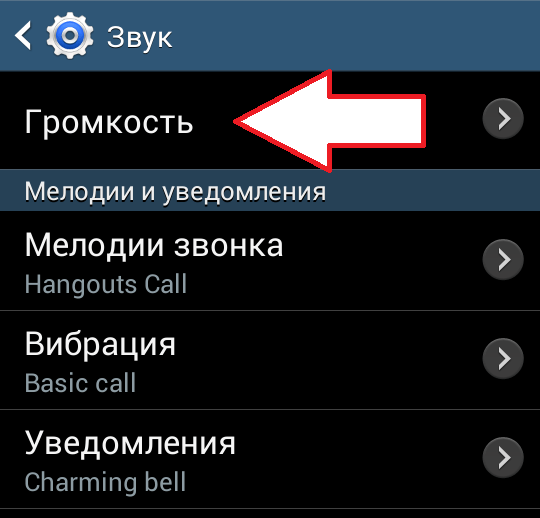 В открывшемся списке есть 10 категорий, нас интересуют 5 из них:
В открывшемся списке есть 10 категорий, нас интересуют 5 из них:
- Normal Mode (обычный режим).
- Headset Mode (наушники).
- LouadSpeaker Mode (громкая связь).
- Headset_LoudSpeaker Mode (режим гарнитуры).
- Speech Enhancement (речь).
В первой строке под названием Type любого из разделов есть несколько подкатегорий:
- Sip: настройка звонков через интернет (непонятно).
- Mic: увеличение или уменьшение чувствительности микрофона.
- Sph: слуховой динамик.
- Sph3: второй слуховой динамик (есть не во всех смартфонах).
- Sid: настройка эха, рекомендуем не трогать этот параметр.
- Media: уровень громкости мультимедиа.
- Ring: громкость входящего вызова.
- FMR: настройка радио-звука.
В зависимости от потребностей и целей нужно выбрать интересующий раздел и внести определенные изменения. Например, вас плохо слышит собеседник, нужно настроить микрофон:
- Выберите раздел Mic и Level (уровень, шаг кнопкой качельки громкости, например, 10).

- В поле Value is 0-255 укажите цифру больше стандартной и нажмите Set.
- Появится окно с надписью Setting success — все прошло нормально.
В нашем случае 184 было заменено на 220, и микрофон действительно стал чувствительнее на максимальной громкости, даже пришлось потом поставить стоковое значение.
Следующий пример — нужно увеличить громкость разговорного динамика:
- Выбираем раздел Sph.
- Выбираем уровень (здесь их обычно 6, от тихого к самому громкому). Как правило, регулируют самый высокий уровень, то есть Level 6.
- В поле Value is 0-160 введите значение от 140 до 160 и нажмите Set.
Последний пример: чтобы увеличить громкость уведомлений, выберите раздел Ring и нужный уровень, пропишите максимально допустимое значение и нажмите Set.
Если вас интересует настройка и увеличение громкости при использовании наушников или громкой связи, зайдите в соответствующий раздел и произведите аналогичные настройки.
Еще раз предупреждаем: неправильные или необдуманные действия могут негативно отразиться на работе гаджета. Мы за это ответственности не несем.
.
С рабочего стола войдите в основное меню и найдите ярлык «Профили звука». Тут есть один маленький нюанс — у каждого Андроида свое персональное обеспечение. В зависимости от ПО, ярлык «Звук» появляется сразу в меню или в разделе «Настройки».
Затем в выпадающем окне выберите функцию «Профили звука». После чего на странице появится список уже имеющихся стандартных профилей, среди которых выберите нужный. Далее найдите опцию «звук сигнала» или «громкость звука» и установите нужную вам мощность.
Кнопки
.
Изменить громкость звука можно и при помощи специальных кнопок. У каждого телефона на корпусе есть клавиши регулировки звука. В зависимости от модели они находятся или с правого или же с левого бока устройства. Для изменения уровня громкости достаточно перевести дисплей в режим рабочего стола и боковыми клавишами (вверх, вниз) выставить звук до необходимого звучания.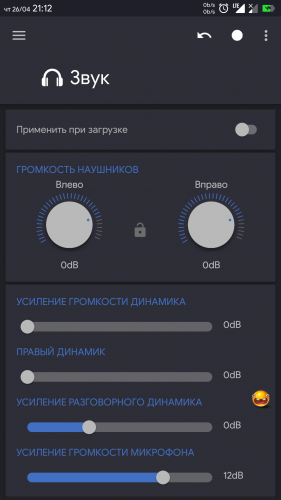
Специальные приложения
.
Кроме всего прочего. Есть масса полезных программ, помогающих сделать звук более громким и чистым. Среди них — Volume Control, Increasing Ring, Louder Volume Hack и другие.
Так, Volume Control пригодится для изменения всех настроек громкости на одном экране, позволяет обойти заводские ограничения громкости, есть возможность загрузки и сохранения профилей настроек.
Приложение Increasing Ring также способствует динамиков. Но у данной программы есть один небольшой недостаток – нет русского интерфейса, хотя там и так все понятно.
Louder Volume Hack будет полезна тем, кто ранее прошивал свой телефон. В программе имеются пять способов изменения громкости для имеющихся звуковых эффектов. Недостатком программы является то, что для ее функционирования пользователю необходимы права root. Кстати, значительно облегчить работу с приложением можно, сделав Backup изначальных установок.
Volum+ – одна из последних и лучших программ, которая поможет увеличить громкость звука и в целом улучшить частоту звучания. Volum+ точно работает на: HTC Desire HD, HTC Incredible, HTC Desire Z, HTC Wildfire S, HTC Desire S, НТС Sensanion, HTC Sensation XE, SE Xperia Arc, HTC Evo 4G, HTC Inspire, Droid X, Galaxy S II, Galaxy Gio, Galaxy Ace, Galaxy Tab, Samsung Galaxy S, LG GT540, Nexus S, Sony Ericsson XPERIA X10 Mini Pro, Lg Optimus 2x, Nexus One, ZTE Blade, Sony Ericsson Xperia Mini ST15i, T-Mobile Touch HD2, Asus Transformer, Orange San Francisco, T-Mobile G2x, Acer Liquid mt.
Volum+ точно работает на: HTC Desire HD, HTC Incredible, HTC Desire Z, HTC Wildfire S, HTC Desire S, НТС Sensanion, HTC Sensation XE, SE Xperia Arc, HTC Evo 4G, HTC Inspire, Droid X, Galaxy S II, Galaxy Gio, Galaxy Ace, Galaxy Tab, Samsung Galaxy S, LG GT540, Nexus S, Sony Ericsson XPERIA X10 Mini Pro, Lg Optimus 2x, Nexus One, ZTE Blade, Sony Ericsson Xperia Mini ST15i, T-Mobile Touch HD2, Asus Transformer, Orange San Francisco, T-Mobile G2x, Acer Liquid mt.
Также способствует увеличению громкости для Андроид программа AlsaMixer. Она подойдет для пользователей, которые не очень довольны громкостью и качеством звучания своих девайсов, так как позволяет увеличить громкость на устройствах, не нарушая работоспособности динамиков аппарата, и экономично расходовать заряд батареи.
Для легкого и быстрого управления громкостью в Андроид-телефонах и планшетах поможет программа AudioManager Pro. Удобно регулировать звук на Андроид-устройстве позволяет программа Volum X.
Как видно из вышесказанного, специально предназначенных для регулировки громкости приложений достаточно. Важно лишь выбрать свое, наиболее удобное и функциональное. Установив одну из перечисленных программ, каждый владелец устройств на платформе Андроид может наслаждаться чистым, громким и качественным звучанием мелодии. Но помните, что выбирать громкость стоит аккуратно.
Важно лишь выбрать свое, наиболее удобное и функциональное. Установив одну из перечисленных программ, каждый владелец устройств на платформе Андроид может наслаждаться чистым, громким и качественным звучанием мелодии. Но помните, что выбирать громкость стоит аккуратно.
Максимально возможные значения не должны создавать каких-либо проблем со звучанием. Обычно не рекомендуется ставить самые высокие значения, так как это может вызвать помехи в звучании и создаст дополнительную нагрузку на динамики. Излишняя громкость приводит к быстрому износу и дребезжанию динамика.
Сложно представить себе смартфон без кнопок регулировки громкости. Нажал с одной стороны — она уменьшилась, нажал с другой — увеличилась. Однако есть такие смартфоны, где громкость ну никак не поднимается выше средней: шкала уровня показывает максимум, а звук все равно тихий.
Что это? Поломка? Брак? Вовсе нет. Это о ваших ушах позаботился производитель телефона. Чтобы вы не оглохли от громкого звука, он ограничил возможность включать динамики на полную мощь.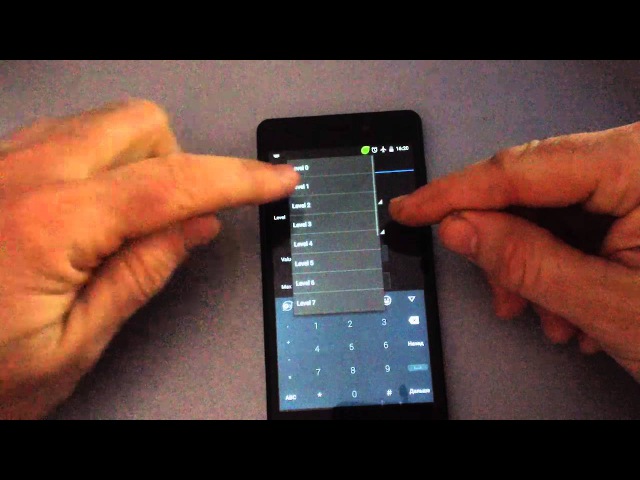 Однако это можно исправить.
Однако это можно исправить.
Рассмотрим стандартные и нестандартные способы увеличения громкости на смартфоне, с помощью которых можно обойти ограничения производителя.
Настройки телефона
Настройки телефона использовать удобнее всего. Причем даже в случае поломки кнопок регулировки уровня звука. Инструкция выглядит так:
Инженерное меню
Это меню было намеренно скрыто разработчиками смартфона и операционной системы от пользователей, чтобы те не могли случайно внести изменения, которые привели бы к неполадкам устройства. С его помощью можно перенастраивать практически все параметры телефона, в том числе повышать уровни громкости динамиков.
Доступ в инженерное меню открывается по специальному коду — универсальному или специфическому для девайсов определенной марки.
Порядок действий:
Здесь есть 4 варианта звукового режима
, которые доступны для настройки:
- Normal Mode. Отвечает за звук из динамиков без использования наушников и каких-либо других устройств.

- Headset Mode. Звук в наушниках.
- LoudSpeaker Mode. Отвечает за регулировку уровня звука на громкой связи.
- Headset_LoudSpeaker Mode. То же самое, что и предыдущий пункт, только с наушниками.
После открытия настроек вы увидите два поля с цифрами. В первом указано текущее значение громкости, во втором — максимально допустимое. Данные из первого поля можно редактировать.
Выставите в него нужное значение и нажмите кнопку «Set».
Инженерное меню позволят корректировать больше параметров, нежели стандартные «Настройки» и кнопки громкости.
Сторонние приложения
Если инженерное меню показалось вам слишком сложным, можете воспользоваться специальными приложениями из Google Play Market. Максимальный уровень громкости, который заложен в динамиках, «переплюнуть» с их помощью не получится, но снять некоторые ограничения вполне возможно.
Volume Booster GOODEV
Volume Booster GOODEV — очень простое в использовании приложение, предназначенное только для регулировки громкости. Чего-то сверх ожидать от него не нужно, но оно готово стать отличной заменой обычным настройкам.
Чего-то сверх ожидать от него не нужно, но оно готово стать отличной заменой обычным настройкам.
Инструкция по использованию Volume Booster GOODEV выглядит так:
Усилитель звука
Как следует из названия, приложение “ Усилитель звука ” тоже отвечает за регулировку и усиление уровня громкости на телефоне. Оно тоже простое и, в отличии от предыдущей программы, имеет перевод на русский язык. Однако «Усилитель звука» не всегда позволяет получить результат, сравнимый с Volume Booster GOODEV. Его эффективность несколько ниже.
Как пользоваться приложением:
- Прочитайте предупреждение, что чрезмерное усиление громкости может привести к ухудшению слуха и ускорит износ динамиков. Нажмите «Ок», чтобы продолжить.
- Для корректировок используйте ползунки под соответствующими заголовками. Первый ползунок настраивает общий уровень громкости, а второй усиливает его. Максимальное усиление возможно до 60% от заложенного в динамиках по умолчанию.
Использование патчей
Этот вариант подойдет исключительно опытным юзерам смартфона и ПК, так как здесь подразумевается работа с системными файлами, используя права root. Неопытный пользователь, не понимающий, что он делает, рискует привести смартфон к поломке.
Неопытный пользователь, не понимающий, что он делает, рискует привести смартфон к поломке.
Патчи были разработаны умельцами-энтузиастами, то есть не имеют никакого отношения к производителю устройства. Их встраивают в системные каталоги, что приводит к изменениям функций гаджета, в частности, к снятию ограничения громкости динамиков. Но есть одно “но”: эти патчи не так легко найти, да и риск скачать нерабочий или вирусный пакет далеко не нулевой.
Кратко рассмотрим последовательность действий:
Как увеличить громкость на Xiaomi
Автор Эмма Рябова На чтение 4 мин. Просмотров 195 Опубликовано
Зачастую при приобретении нового смартфона, работающего на базе Android, большинство владельцев не устраивают заводские настройки громкости. В основном недовольство вызывает тихий разговорный динамик либо звук в наушниках. Существует несколько способов решения возникшей проблемы в телефонах Xiaomi.
Настройка громкости наушников
Перед настройкой громкости в наушниках Xiaomi необходимо выполнить следующие действия:
- Проверить наушники на работоспособность.
- При беспроводном соединении с телефоном убедиться в его надежности этого соединения.
- До подключения проводных наушников осмотреть разъем. Он может быть загрязнен или расшатан.
- Проверить установленный режим на телефоне. Возможно, произошло ошибочное переключение на режим «Совещание», «Тихо». Производители рекомендуют ставить режим «Стандартный» или «На улице».
- При использовании кнопки увеличения звука выставить шкалу громкости на максимально возможный уровень.
Если вышеперечисленные советы не привели к желаемому результату, можно воспользоваться опцией Xiaomi по автоматическому улучшению качества звука по следующему алгоритму:
- В настройках выбираем «Расширенные настройки».
- Переходим в «Наушники и звуковые эффекты».
- Отключаем «Улучшение звука Mi».

В результате будет автоматически произведено определение типа подключенных наушников и подстройка параметров звука под них.
Опытные пользователи, имеющие root-доступ, могут прибегнуть к следующему алгоритму:
- Открыть Root Explorer.
- Найти и открыть mixer_paths (расположение: /vendor/etc/mixer_paths.xml).
- Найти строку <path name=»headphones-ce> и заменить «72» на «82».
- Перезагрузить телефон.
Если ни один из перечисленных способов не помог, обратитесь к специалистам.
Настройка громкости динамиков
Сначала убедитесь в том, что звук на телефоне включен. Вполне возможно, что смартфон был случайно переведен в режим «Не беспокоить» либо «Без звука».
Зачастую пользователи при регулировке боковыми кнопками уровня звука, выбирают совсем не тот ползунок (рингтон, мультимедиа, будильник), который им нужен. В результате происходит снижение уровня звука иной функции.
Проверить динамик на предмет поломки можно тестером, который находится в инженерном меню и скрыт от глаз пользователя.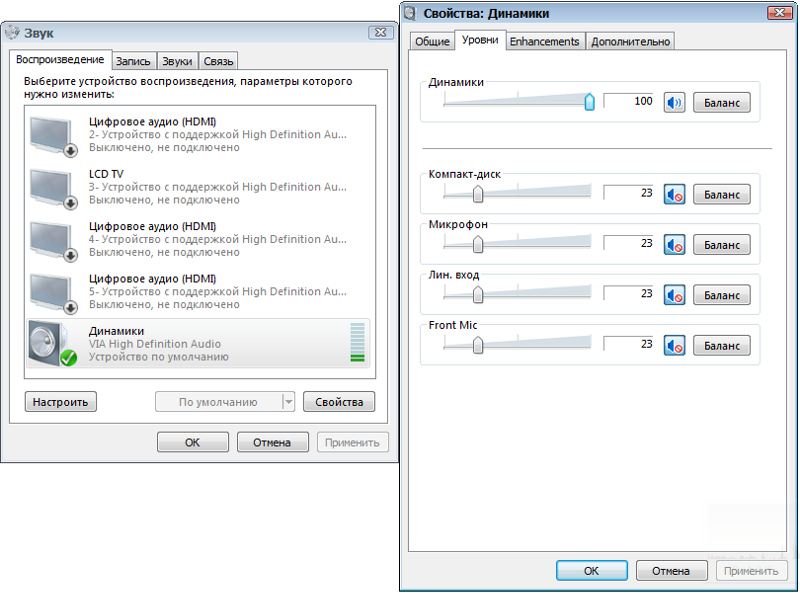 Попасть в специальный раздел можно несколькими способами:
Попасть в специальный раздел можно несколькими способами:
- В контекстном меню набора номера нужно набрать команду *#*#6484#*#* (либо *#*#3646633#*#*, либо *#*#4636#*#*).
- В меню «Настройки» зайти в «О телефоне», найти строку «Версия ядра» и нажать на нее 5 раз подряд.
При любом способе в результате проведенных действий появится меню:
- automatic test;
- single item test;
- test report;
- sw and hw version;
- device view.
Выбираем «single item test», чтобы протестировать какую-либо отдельную опцию. В этом разделе находим «Receiver» (обозначает основной динамик) и нажимаем на него. Если слышно тестовую мелодию, динамик исправен.
Смартфоны Xiaomi устроены таким образом, что слишком громкий звук изначально не предусмотрен, т.к. он не позволит компании осуществлять продажи в некоторых европейских странах, строго контролирующих допустимый уровень шума.
Обойти такое ограничение просто:
- В «Настройках» выбрать «Расширенные настройки».

- Зайти в раздел «Регион».
- Изменить на Индию, КНДР или Тайвань.
- Перезагрузить телефон.
- Проверить уровень громкости.
Если громкость увеличилась, не забудьте изменить часовой пояс.
Громкость самого разговорного динамика
Увеличить громкость разговорного динамика Xiaomi можно несколькими способами:
- В инженерном меню изменить параметры смартфона.
- Через меню recovery.
- Изменить настройки телефона.
- Прибегнуть к сторонним приложениям путем их установки на смартфон.
- Преобразовать системный файл, отвечающий за звучание.
Сбивается громкость в MIUI
Зачастую в смартфонах Xiaomi сбрасывается уровень громкости. Это не зависит от работоспособности динамика. Загвоздка в некоторых опциях MIUI, постоянно приглушающих звук входящего звонка. Найти и отключить эту проблему непросто.
Для начала нужно убедиться в том, что проблема именно в этих опциях:
- Зайдите в раздел «Системные настройки».

- Найдите строку «Телефон» (либо «Вызовы» на отдельных моделях).
- В открывшемся меню нажмите «Входящие вызовы» и отключите (если они включены) следующие опции:
- «Нарастание громкости»;
- «Приглушать звонок при взятии в руки»;
- «Приглушать начало звонка».
Все представленные способы увеличения громкости на смартфонах Xiaomi достаточно просты и легко применимы пользователями самостоятельно. Успешность процедур зависит от внимательности и правильности выполнения всех шагов по вышеприведенным инструкциям.
Оцените статью: Поделитесь с друзьями!
Как увеличить громкость на iPhone?
Одно из наиболее важных качеств, которые требуются от хорошего смартфона — способность корректно воспроизводить звук при разговоре и прослушивании рингтонов. Часто бывает, что внешний или внутренний разговорный динамик, наушники функционируют не в полную силу. Работу микрофона, гарнитуры и сигнал вызова можно значительно улучшить, если знать несколько нехитрых секретов.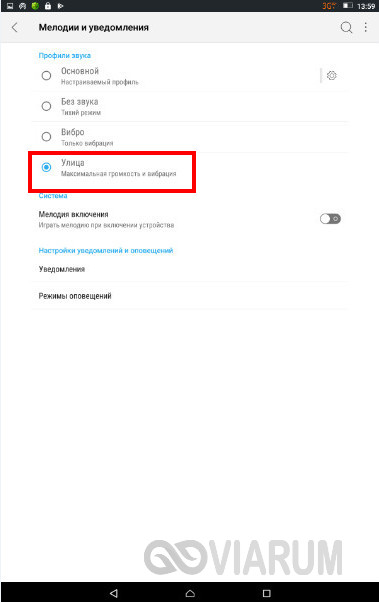
Увеличение громкости в наушниках
Нередко случается, что из заботы о пользователях производители уменьшают звук наушников, чтоб уберечь их от порчи слуха. Если вы хотите обойти данное ограничение, необходим джейлбрейк, состоящий в получении доступа к системе файлов и ее коррекции. Можно установить терминал с Cydia или монтировать телефон в качестве раздела компьютера.
Второй вариант более удобен. Достаточно поставить Phone Disk и разобраться в файлах смартфона:
- Перейдите в раздел Library, вкладку Preferences. В файле com.apple.celestial.plist ставится цифра 1 в строке Audio/Video. Все эти действия осуществляются в копии файла на компьютере, после чего она переносится на телефон взамен старого варианта. Редактирование можно провести с помощью Xcode или любой подобной утилиты.
- Затем редактируется документ plist. Там вы увидите название регионов и значение звука. Например, это может быть 83%. Нужно выставить 100% (цифру 1).
 Затем сохраните измененный файл и загрузите на телефон.
Затем сохраните измененный файл и загрузите на телефон. - Перезагрузите устройство. После этого смартфон должен выдавать звук в полную силу.
Проблема состоит в том, что в новых версиях iOS установка обновлений сопровождается возвратом настроек к исходным параметрам. Так что придется регулярно проводить джейлбрейк.
Оптимизация звукопередачи динамика
Чтоб улучшить качество работы динамика iOS, следует:
- Пользоваться стандартным набором настроек. Нужные кнопки есть на сенсорном экране и самом устройстве. Торец корпуса оснащен серебристой кнопкой. Чтобы улучшить слышимость звонка, нажмите на ее верхнюю часть.
- Если данные манипуляции не принесли успеха, дальше придется действовать без кнопки. На сенсорном экране откройте Settings и перейдите в раздел Sounds. Перемещайте бегунок на специальной панели голубого цвета вправо.
- Вышеописанные действия могут не принести требуемого результата, и пользователь все равно останется недоволен стандартным звучанием смартфона.
 Тогда нужно работать с системными файлами устройства.
Тогда нужно работать с системными файлами устройства. - Пройдите следующим путем: «System» — «Library» — «Frameworks» — «Celestial.framework». Вам понадобится документ SystemSoundMaximumVolume. Там содержится информация касательно максимального звучания во всей системе. По умолчанию устанавливается параметр 0,7. Следует выставить 0,99 и осуществить перезагрузку гаджета.
Кроме того, стоит регулярно чистить динамики кисточкой с мягким, чистым и сухим ворсом. Защитный чехол также «съедает» часть звука, так что подбирайте модели, обеспечивающие его максимальное прохождение.
Приложения для увеличения громкости наушников и многое другое
Встроенные динамики могут стать проблемой для большинства владельцев смартфонов. Звук от этих устройств почти никогда не бывает достаточно громким, и во многих случаях качество звука такое же низкое. Однако существует множество различных методов улучшения как уровня звука, так и качества вашего телефона, в том числе приложения для увеличения громкости наушников или даже просто сопряжение надежного набора наушников с вашим устройством вместо использования более общих.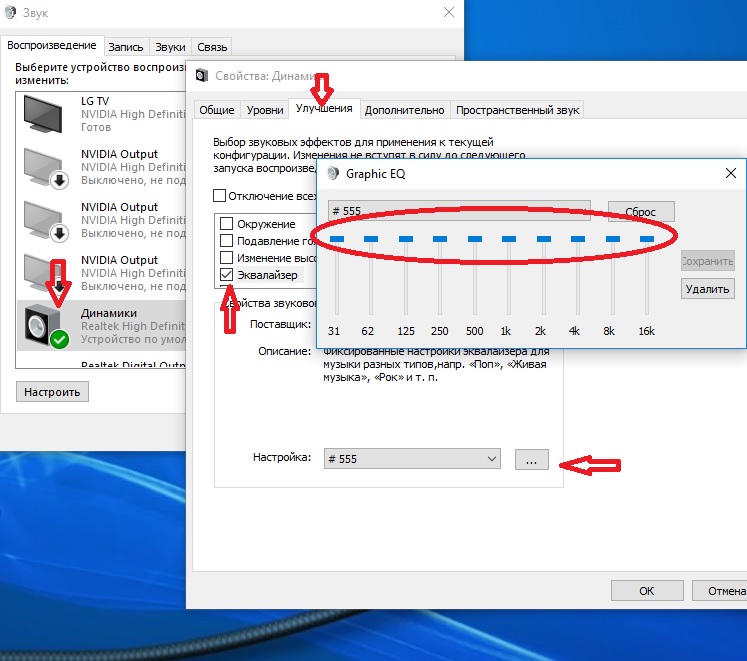
Прочтите : Лучшие смартфоны для аудио
В этой статье мы рассмотрим многие из этих методов.Более чем вероятно, что хотя бы одна из этих идей или, возможно, комбинация нескольких из них, поможет повысить громкость и качество звука на вашем смартфоне.
Всегда сначала проверяйте громкость и другие настройки аудиотелефона.
Вы можете быть поражены тем, сколько людей, владеющих телефоном, не заходят в свои настройки, чтобы узнать, могут ли они нажать на ползунок или другой элемент управления для улучшения звука. Этот простой ход может помочь увеличить громкость. Просто нажмите на приложение Настройки на телефоне и прокрутите вниз до раздела Звук и вибрация .Нажатие на эту опцию вызовет дополнительные опции, в том числе выбор Volume . Затем вы увидите несколько ползунков для управления громкостью многих аспектов вашего телефона. Ползунок мультимедиа — это тот, который вы действительно хотите использовать для уменьшения или увеличения звука от аудио и других мультимедийных приложений. Владельцы
Владельцы
Android могут также проверить некоторые дополнительные настройки звука в разделе Звук и вибрация в настройках . Прокрутите вниз, чтобы проверить выбор Качество звука и эффекты .При нажатии на него откроется эквалайзер Android с несколькими ползунками, которые можно использовать для улучшения качества звука на телефоне.
Примечание: Имейте в виду, что точный путь к этим настройкам может отличаться в зависимости от вашего устройства.
Используйте приложение для увеличения громкости в наушниках
В магазине Google Play есть ряд приложений, которые утверждают, что увеличивают громкость вашего смартфона. Большинство из них работают очень хорошо. Наш фаворит просто называется Super Volume Booster от разработчика SoulApps Studio.Это увеличит общую громкость вашего телефона на 200 процентов.
Как мы уже говорили, в магазине Google Play есть много приложений для увеличения громкости, и вы можете просмотреть их прямо сейчас, чтобы узнать, сможете ли вы найти то, которое будет работать на вашем телефоне.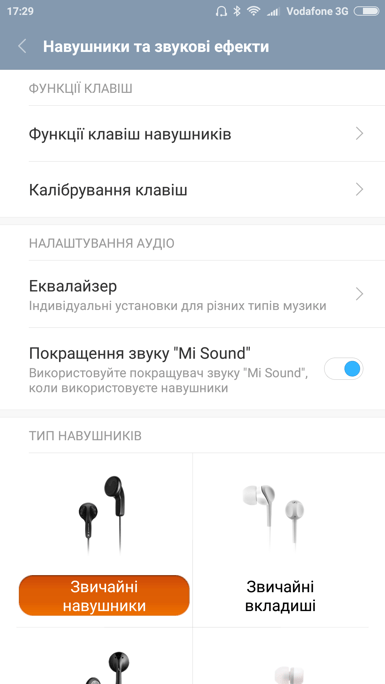 Имейте в виду, что увеличение громкости динамиков вашего телефона с помощью одного из этих приложений может фактически повредить оборудование динамика в долгосрочной перспективе, поэтому вы можете попробовать другой метод или использовать одно из этих приложений-ускорителей в небольших дозах.
Имейте в виду, что увеличение громкости динамиков вашего телефона с помощью одного из этих приложений может фактически повредить оборудование динамика в долгосрочной перспективе, поэтому вы можете попробовать другой метод или использовать одно из этих приложений-ускорителей в небольших дозах.
Убедитесь, что в ваших динамиках как можно меньше пыли.
Многие, если не большинство, владельцев смартфонов надевают чехлы на свои устройства, чтобы защитить их. Однако возможно, что в некоторых случаях действительно могут быть заблокированы некоторые звуки, исходящие из вашего телефона. Если это так, возможно, вам стоит подумать о приобретении нового футляра, в котором достаточно большое отверстие для динамика вашего телефона.
Вы также можете почистить решетки динамиков на своем телефоне.Есть несколько эффективных способов сделать это, например, с помощью сжатого воздуха просто выдувать частицы и другие предметы из решеток. Еще более дешевый метод — взять любой тип ленты и наклеить ее на решетки динамиков. Затем вы снимаете кран с решетки, и, надеюсь, с динамиков отлетит кучка пыли и частиц. Кисточкой также можно просто стереть пыль с решетки динамика телефона.
Затем вы снимаете кран с решетки, и, надеюсь, с динамиков отлетит кучка пыли и частиц. Кисточкой также можно просто стереть пыль с решетки динамика телефона.
Наконец, если вы используете наушники для прослушивания музыки или любимого подкаста, вам может потребоваться почистить разъем для наушников (если, конечно, это не один из тех новых телефонов, в которых традиционный порт для наушников не используется).Это тоже довольно просто. Просто возьмите сухую ватную палочку и очень осторожно вставьте ее в гнездо, а затем снимите, чтобы очистить.
Попробуйте лучшие аудио и музыкальные приложения
В магазине Google Play, безусловно, нет недостатка в музыкальных и аудиоприложениях. Действительно, мы создали список лучших музыкальных приложений, доступных для пользователей Android. Многие из них можно установить и использовать для улучшения качества звука в целом. Некоторые из наших рекомендуемых вариантов включают jetAudio HD и MediaMonkey.
Хотя в настройках Android есть свои собственные настройки эквалайзера, как мы показали ранее, есть также много других приложений, доступных для загрузки, которые предоставляют более расширенные настройки, которые могут еще больше улучшить качество звука вашего телефона.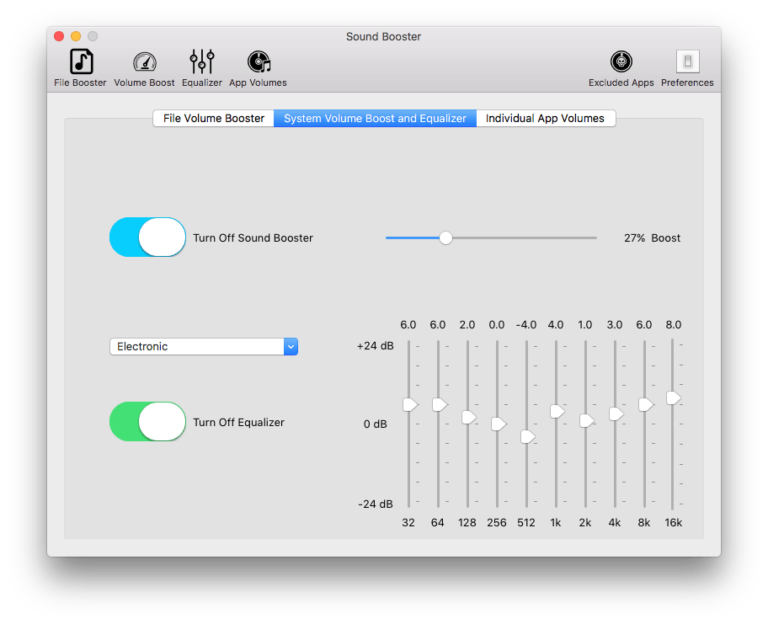 Имейте в виду, что эти сторонние приложения-эквалайзеры могут работать или не работать с вашим конкретным телефоном, поэтому будьте осторожны. Некоторые из наших лучших вариантов приложений для увеличения громкости наушников включают 10-полосный эквалайзер, Equalizer FX и Music Bass Booster.
Имейте в виду, что эти сторонние приложения-эквалайзеры могут работать или не работать с вашим конкретным телефоном, поэтому будьте осторожны. Некоторые из наших лучших вариантов приложений для увеличения громкости наушников включают 10-полосный эквалайзер, Equalizer FX и Music Bass Booster.
Перейдите к настройке более высокого качества в приложении для потоковой передачи музыки
Если вы используете службу потоковой передачи музыки, например Spotify, Apple Music, YouTube Music Premium или Amazon Music Unlimited, возможно, вы не получите наилучшего качества звука при ее использовании приложений для смартфонов.Это потому, что многие из них по умолчанию используют самое низкое качество для потоковой передачи музыки. Обычно это делается для защиты пользователей с ограниченными тарифными планами.
Однако, если вы хотите получить усилитель громкости в наушниках для этих сервисов, просто зайдите в раздел настроек их мобильных приложений. Вы должны увидеть разделы, посвященные улучшению качества музыки в мобильных сетях.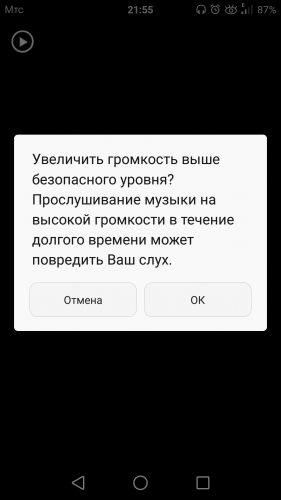 Измените эти настройки на более высокое качество, чтобы получить наилучшее качество звука. Вы также можете загружать песни с этих платных сервисов в самом высоком качестве, чтобы слушать их без подключения к сети.
Измените эти настройки на более высокое качество, чтобы получить наилучшее качество звука. Вы также можете загружать песни с этих платных сервисов в самом высоком качестве, чтобы слушать их без подключения к сети.
Найдите лучшие наушники
Кредит: Крис Томас / Android Authority
Это, пожалуй, самый простой способ добиться максимального увеличения громкости наушников с вашего телефона. К тому же он, пожалуй, самый дорогой. Покупка высококачественных наушников-вкладышей или накладных наушников может быть дорогостоящим шагом, но если вы приобретете правильный продукт, оно того стоит. Как вы понимаете, есть из чего выбрать. Многие из них разработаны специально для подавления шума, исходящего извне наушников, поэтому вы можете быть уверены в наилучшем воспроизведении звука.
Наш дочерний сайт Sound Guys — это место, где можно узнать и в конечном итоге выбрать лучшие наушники на рынке. Если вам нужны небольшие, но мощные наушники-вкладыши, или вы предпочитаете более традиционный путь и найдете классические накладные наушники, наши специалисты помогут вам найти лучший вариант по разумной цене.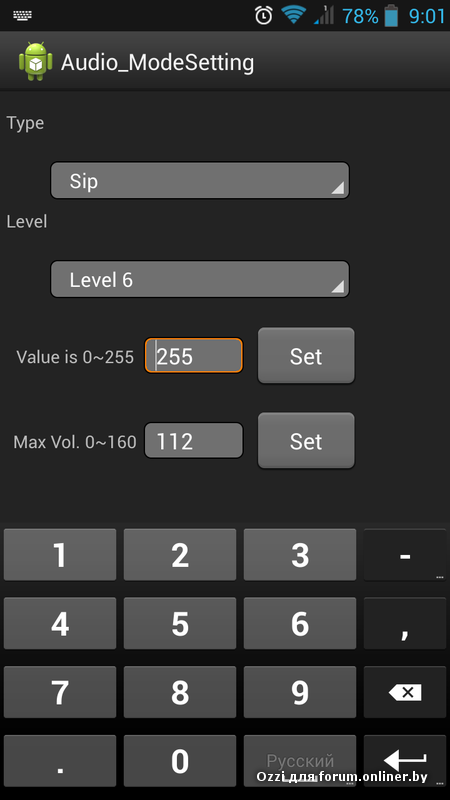
Подключите наушники к портативному ЦАП.
Настоящим аудиофилам может быть недостаточно подключить хорошие наушники к смартфону.Еще одна идея усилителя громкости для наушников — приобрести внешний портативный ЦАП (цифро-аналоговый преобразователь). Они недешевы, но они увеличивают как громкость, так и качество звука от смартфона до наушников. Некоторые из них даже подключаются к вашим наушникам по беспроводной сети. Два наших любимых портативных ЦАП — Chord Mojo и Creative Sound BlasterX G5.
Подключение к Bluetooth или интеллектуальному динамику
Кредит: Адам Молина / Android Authority
Еще один способ увеличить громкость звука на вашем смартфоне — просто подключить его по беспроводной сети к Bluetooth или интеллектуальному динамику.На самом деле это может быть предпочтительнее для некоторых людей, которые просто не хотят использовать наушники, особенно дома. Люди, которые просто хотят улучшить звук, могут безопасно использовать динамик Bluetooth.
Наш дочерний сайт Sound Guys — это место, где можно найти лучшие динамики Bluetooth. Хотите дешевую Bluetooth-колонку до 50 долларов? Может быть, вы просто хотите лучший, независимо от цены. Если вы хотите добавить некоторые дополнительные функции, хорошим выбором будет также умный динамик, например Amazon Echo или Google Home.
Есть много вариантов для тех, кто хочет усилить звук своего смартфона, и велика вероятность, что один или несколько из них подойдут вам. Пробовали ли вы какие-либо из этих идей, и если да, то какие из них сработали для вас? Использовали ли вы какой-либо другой метод увеличения громкости смартфона, о котором мы здесь не упоминали? Дайте нам знать об этом в комментариях!
Читать дальше: Лучшие телефоны с разъемом для наушников
Как увеличить звук в наушниках на вашем смартфоне Android — гаджеты для использования
Если у вашего Android-смартфона низкий уровень громкости в динамике, и вам сложно слушать собеседника, то у нас есть решение.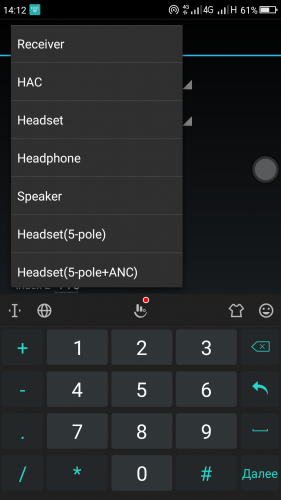 Вы можете использовать приложение для наушников, чтобы увеличить громкость на своем смартфоне. Но перед этим убедитесь, что на решетке наушников вашего смартфона нет частиц пыли.
Вы можете использовать приложение для наушников, чтобы увеличить громкость на своем смартфоне. Но перед этим убедитесь, что на решетке наушников вашего смартфона нет частиц пыли.
Если вы видите пыль на решетке динамика, обязательно очистите эту решетку и посмотрите, не увеличивает ли она случайно громкость. Если решетка наушника чистая или вы удалили с нее каждую частичку пыли, но уровень громкости по-прежнему остается низким, следуйте приведенным ниже инструкциям, чтобы использовать приложение для усиления звука динамика.
шагов по увеличению громкости динамика на смартфоне Android
- Загрузите приложение Earpiece из магазина Google Play.
- Запустите приложение, дайте приложению разрешение телефона и продолжайте.
- Вы увидите всплывающее окно с предупреждением , нажмите на кнопку Да и перейдите в приложение.
- Вы увидите небольшое всплывающее окно с двумя вариантами; Звук через наушник и Volume Boost.

- Нажмите на параметр увеличения громкости и установите ползунок на 30 процентов.
- Закройте интерфейс, нажав кнопку «Домой» .
Теперь попробуйте позвонить любому из ваших контактов, чтобы проверить, не увеличилась ли громкость динамика. Если да, то слава, вы отремонтировали наш телефон, но если нет, то вам необходимо отремонтировать телефон в уважаемом сервисном центре.
Завершение
Таким образом можно увеличить громкость динамика вашего смартфона Android. Однако, если ваш телефон не исправлен с помощью этой уловки, это может быть проблема с оборудованием, обязательно отнесите его в сервисный центр, чтобы отремонтировать.
Также прочтите: Уловка для увеличения громкости динамика на вашем телефоне Android
Как сделать наушники iPhone громче 3 способами
- Вы можете сделать звук в наушниках iPhone громче тремя способами, в зависимости от вашего окружения.

- Вы можете легко увеличить громкость наушников iPhone в Центре управления и еще больше увеличить громкость, отрегулировав функцию ограничения громкости.
- Вы также можете использовать настройку Late Night EQ для увеличения громкости для более мягкого звука, например подкастов.
- Посетите домашнюю страницу Business Insider, чтобы узнать больше.
В различных условиях, например, в шумной поездке на работу, может потребоваться увеличить громкость наушников iPhone как можно громче.
Особенно удобно, что есть несколько способов повысить уровень шума наушников iPhone, в зависимости от вашего окружения.
Вот три разных способа сделать звук в наушниках iPhone при необходимости громче.
Ознакомьтесь с продуктами, упомянутыми в этой статье:
iPhone 11 (от 699,99 долларов США в Best Buy)
Как сделать наушники iPhone громче в Центре управления
1.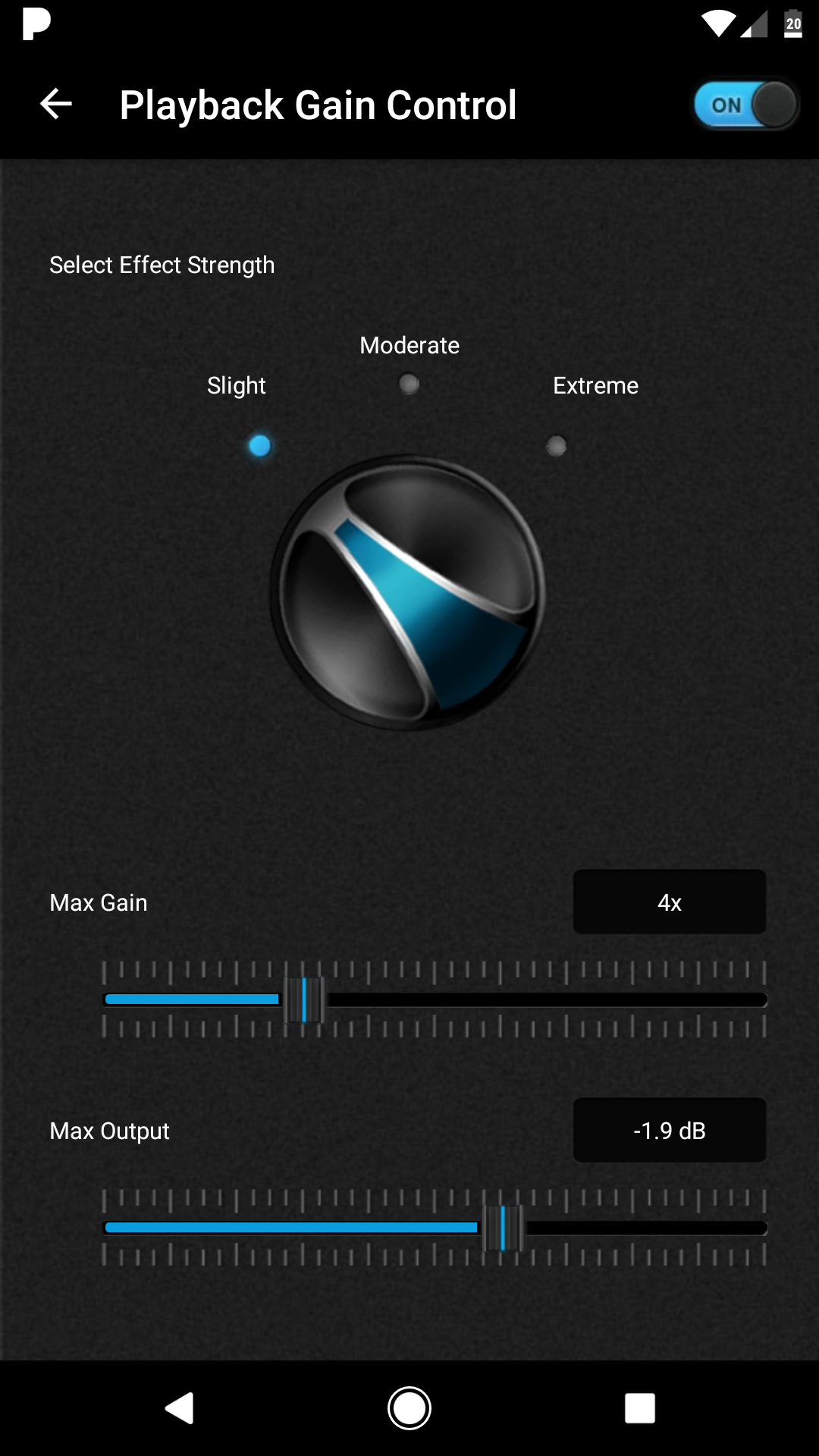 Самый простой способ — использовать Центр управления. Вы можете поднять полупрозрачный командный центр, смахнув вниз от правого верхнего угла экрана.Для старых моделей iPhone (до iPhone X) проведите снизу вверх.
Самый простой способ — использовать Центр управления. Вы можете поднять полупрозрачный командный центр, смахнув вниз от правого верхнего угла экрана.Для старых моделей iPhone (до iPhone X) проведите снизу вверх.
Вы можете приостановить звук, находясь в Центре управления, в дополнение к регулировке громкости.
Эмма Уитман / Business Insider
2. Перетащите полосу значков громкости до желаемого уровня громкости.
Как сделать наушники iPhone громче, отрегулировав ограничение громкости
Вам может потребоваться отменить установленные вами ограничения громкости, которые были установлены для защиты слуха в тех случаях, когда вам нужно больше громкости.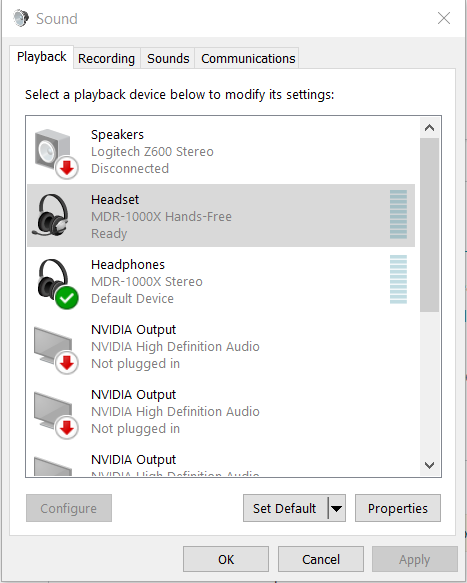
Возможно, вы использовали функцию «Ограничение объема». Вы можете включить или отключить настройку по мере необходимости.
1. Откройте приложение «Настройки» iPhone.
2. Прокрутите или найдите «Музыка».
3. В категории «Воспроизведение» выберите «Ограничение громкости».
Настройки музыки позволяют управлять различными аспектами звука в наушниках.Эмма Уитман / Business Insider
4. Отключите ограничение громкости или увеличьте установленный предел.
Неплохая идея — ограничить максимальную громкость, когда вы не находитесь в шумной обстановке, для защиты вашего слуха. Эмма Уитман / Business Insider
Эмма Уитман / Business Insider
Как сделать наушники iPhone громче с помощью настройки эквалайзера «Поздняя ночь»
Возможно, самый эффективный способ увеличить громкость для более мягкого звука, такого как подкаст, — это повозиться с настройкой эквалайзера iPhone.
1. Снова откройте «Настройки» и перейдите в «Музыка».
2. В разделе «Воспроизведение» находится вкладка «EQ». Коснитесь его.
3. Выберите «Поздно ночью».
Вы также можете попробовать другие настройки эквалайзера в соответствии с вашими музыкальными предпочтениями. Поздняя ночь лучше всего подходит для тихого звука в шумной обстановке.Эмма Уитман / Business Insider
Поздняя ночь лучше всего подходит для тихого звука в шумной обстановке.Эмма Уитман / Business Insider
Эта настройка придает дополнительную мощность более тихому звуку, что делает ее идеальной настройкой для более громких сред.
Insider Inc.получает комиссию при покупке по нашим ссылкам.
8 способов сделать ваши наушники еще громче — Gizbuyer Guide
В век технологий легко проводить кучу времени, используя наушники. Музыка, подкасты, другие типы ток-шоу — сейчас в мире существует тонн слухового контента.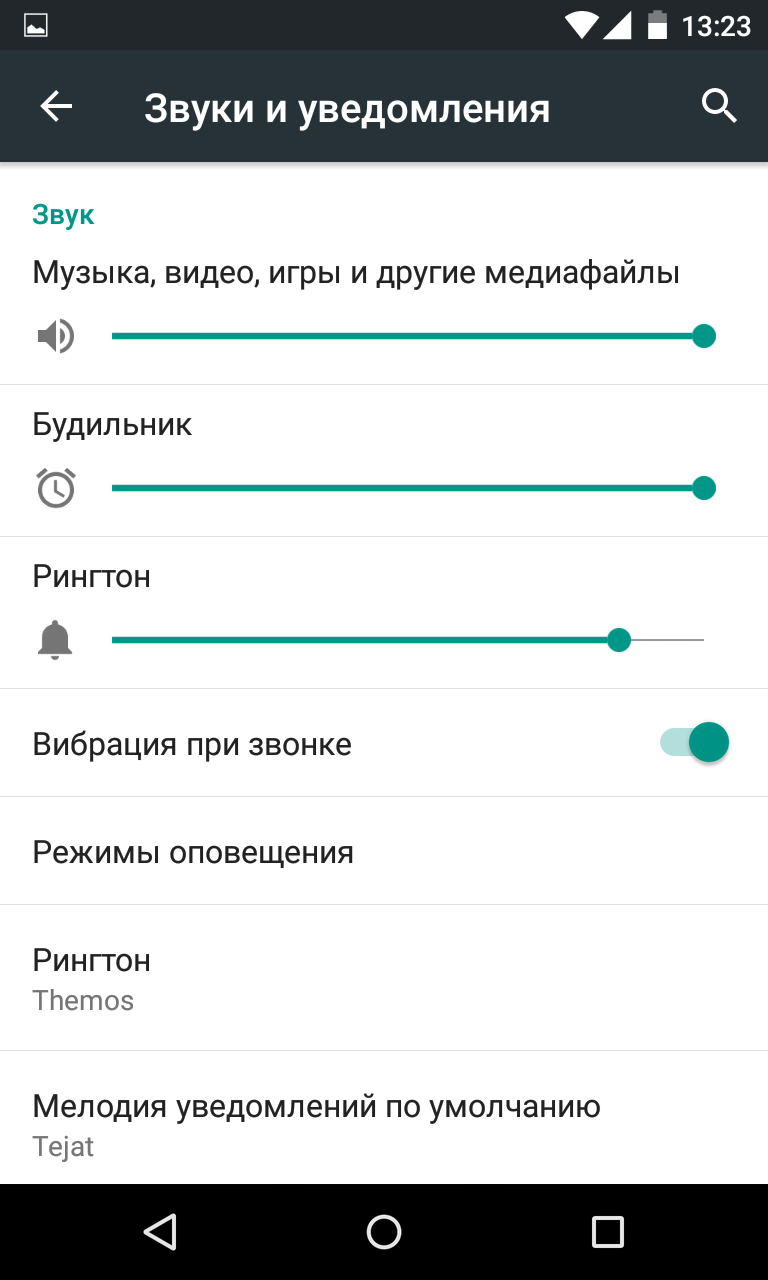 Используя наши телефоны, компьютеры и другие устройства, мы можем легко подключить наушники и слушать все, что захотим.Но общая тема для обсуждения — максимальная громкость большинства наушников на рынке. Даже слушатели с лучшими наушниками ищут способы сделать свои устройства громче.
Используя наши телефоны, компьютеры и другие устройства, мы можем легко подключить наушники и слушать все, что захотим.Но общая тема для обсуждения — максимальная громкость большинства наушников на рынке. Даже слушатели с лучшими наушниками ищут способы сделать свои устройства громче.
Вот восемь способов сделать наушники громче:
- Увеличьте громкость до максимума
- Используйте приложение для увеличения громкости наушников
- Очистите наушники или динамики от пыли и мусора
- Попробуйте лучшие аудио- и музыкальные приложения
- Найдите лучшие наушники
- Подключитесь к Bluetooth или интеллектуальному динамику
- Сделайте ваше устройство громче в центре управления устройством
- Отрегулируйте ограничение громкости на вашем устройстве настройки
Многие могли бы предположить, что устройство, к которому были подключены наушники, не может стать громче на максимальной громкости. Но это не тот случай; есть несколько способов, с помощью которых слушатель может увеличить громкость, даже если значение параметра максимально. Использование этих простых советов может улучшить звук и улучшить качество прослушивания. Но, слушатель, будьте осторожны, барабанные перепонки — это хрупкая часть тела, которая может быть повреждена, если они будут подвергаться чрезмерному воздействию слишком громких звуков. Будь осторожен.
Но это не тот случай; есть несколько способов, с помощью которых слушатель может увеличить громкость, даже если значение параметра максимально. Использование этих простых советов может улучшить звук и улучшить качество прослушивания. Но, слушатель, будьте осторожны, барабанные перепонки — это хрупкая часть тела, которая может быть повреждена, если они будут подвергаться чрезмерному воздействию слишком громких звуков. Будь осторожен.
# 1: Увеличьте громкость до максимума
Этот вариант кажется несложным. И в некотором смысле это так. Но есть способы увеличить громкость, используя только настройки громкости устройства.Но важно помнить, что устройство, к которому подключены наушники, будет иметь собственные настройки громкости, но наушники также могут иметь регулировку громкости сами. Если громкость устройства максимальная, но кажется, что звук, который он издает, не совсем то, на что оно способно, проверьте настройку громкости в наушниках. Может быть, есть отдельный способ сделать настройку.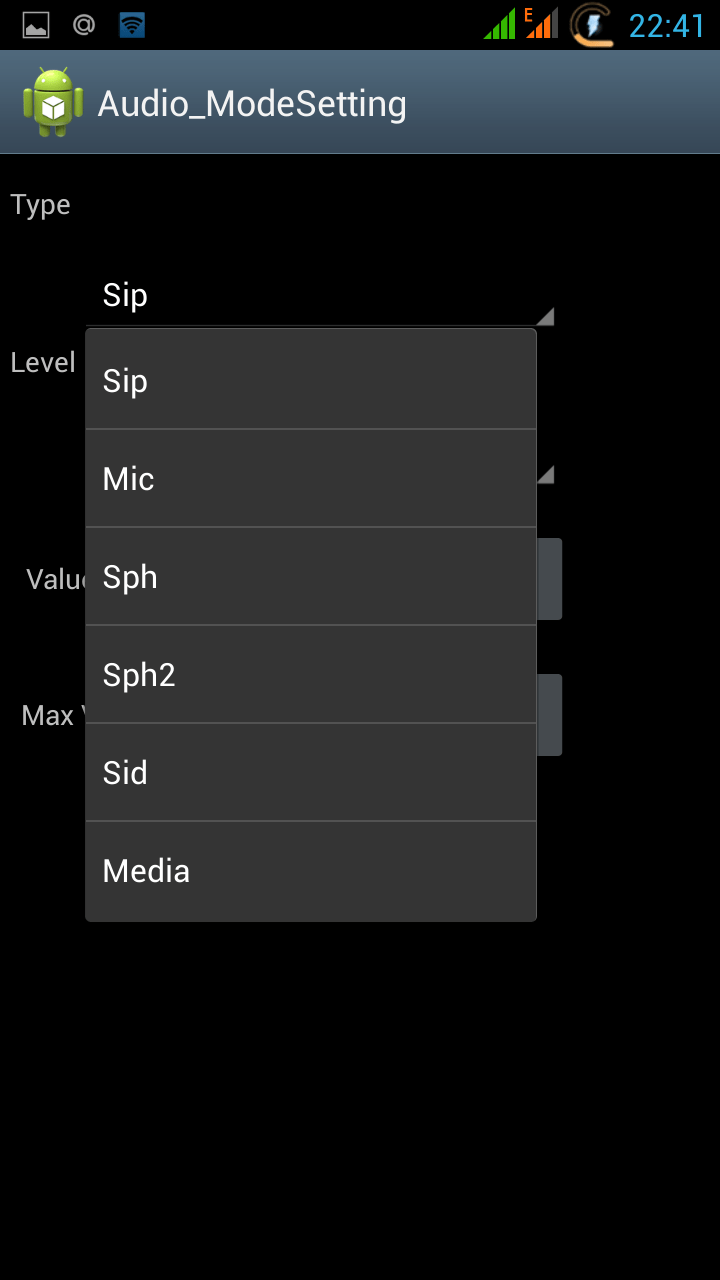
Если вы используете телефон для прослушивания, может быть более глубокая или расширенная настройка громкости, где пользователь может повозиться с несколькими аспектами вывода звука.Можно не только регулировать громкость, но также может быть эквалайзер для определения каждого аспекта вывода звука, чтобы настроить его именно так, как вам нравится. Многие устройства также имеют возможность устанавливать громкость не только для контента, который вы слушаете, но и для уведомлений, сигналов вызова и других настроек.
Пользователи Android и iPhone также могут зайти в свои настройки, чтобы найти именно то место, где можно отрегулировать громкость и настроить ее, чтобы она была достаточно громкой для ваших наушников.
№2. Используйте приложение для увеличения громкости в наушниках
Это было ново для меня. На самом деле я не знал, что такое приложение существует, но о чудо ! Существуют приложения, специально разработанные для увеличения громкости, чтобы вы могли увеличить громкость вашего контента .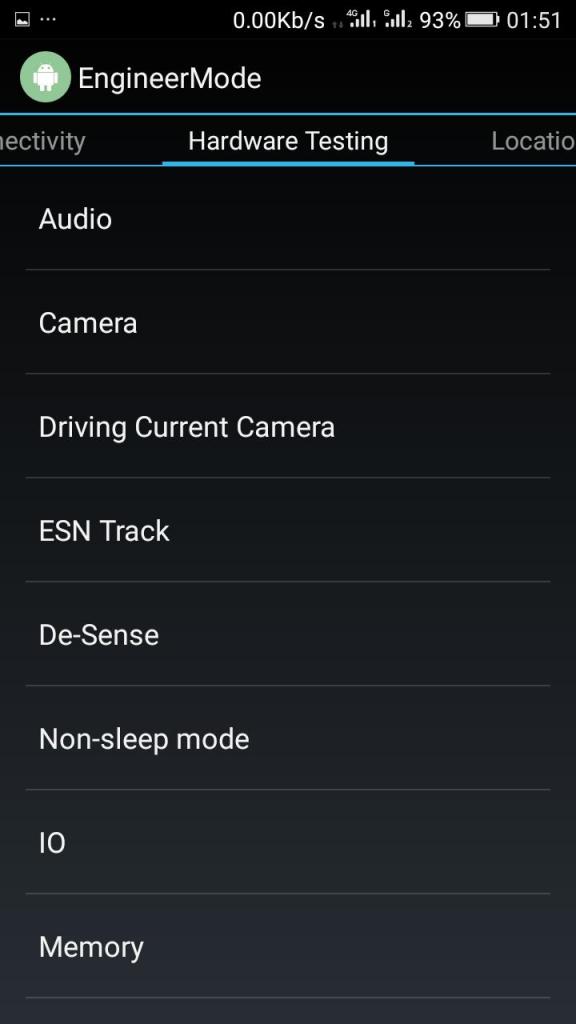 Загрузив эти приложения, они интегрируются с вашим устройством, если вы используете телефон или компьютер. Затем он служит для отмены максимальных настроек, существующих на вашем устройстве, а затем может увеличить громкость, чтобы она стала громче.Опять же, будьте осторожны с такими приложениями. Если громкость становится слишком большой, это может повредить барабанные перепонки. Поэтому используйте эти приложения с определенной осторожностью, чтобы защитить свои уши.
Загрузив эти приложения, они интегрируются с вашим устройством, если вы используете телефон или компьютер. Затем он служит для отмены максимальных настроек, существующих на вашем устройстве, а затем может увеличить громкость, чтобы она стала громче.Опять же, будьте осторожны с такими приложениями. Если громкость становится слишком большой, это может повредить барабанные перепонки. Поэтому используйте эти приложения с определенной осторожностью, чтобы защитить свои уши.
В Apple Store и Google Play есть несколько приложений, которые можно загрузить на ваше устройство. В зависимости от выбранной вами программы, как правило, все просто настроить и интегрировать приложение с вашим устройством.
Некоторые из наиболее заметных усилителей громкости для iPhone :
- Equalizer Plus
- Player Xtreme Media Player от Xtreme Media Works
- KaiserTone Audio Player
- ONKYO HF Player Volume Boost
- AutoVolume Автоматический регулятор громкости
Если вы пользователь Android и хотите найти усилитель громкости , то вот некоторые из наиболее популярных вариантов:
- Эквалайзер
- Эквалайзер FX
- Precise Volume
- VLC для Android
- MX Player
- Podcast Addict
- Viper4Android
Эти приложения также применимы, даже если вы используете ПК в качестве устройства.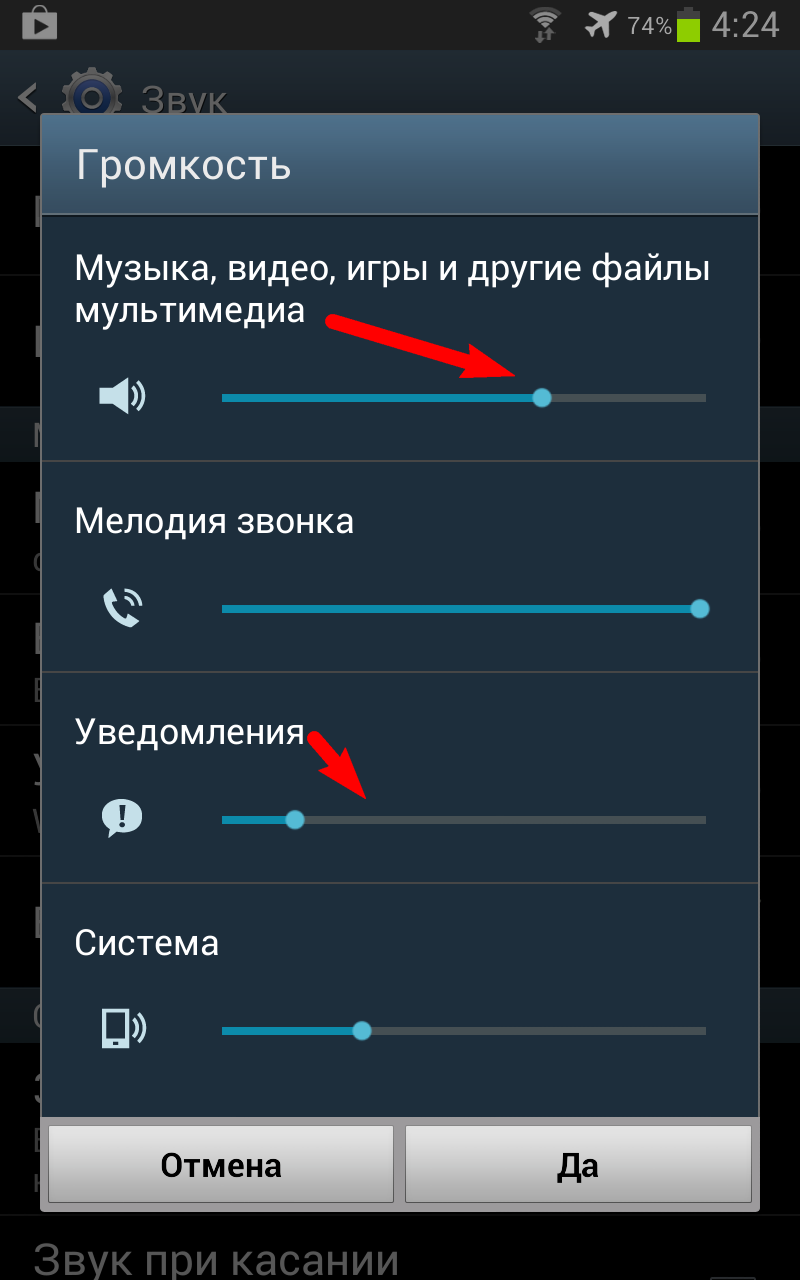 Их можно загрузить на ваш компьютер и интегрировать с вашим устройством для прослушивания музыки для создания максимальной громкости. У каждого приложения также будут свои преимущества и возможности при его использовании.
Их можно загрузить на ваш компьютер и интегрировать с вашим устройством для прослушивания музыки для создания максимальной громкости. У каждого приложения также будут свои преимущества и возможности при его использовании.
№ 3. Очистите наушники или динамики от пыли или мусора
Это решение также может показаться читателям очевидным, но слушатели могут легко его не заметить, что приведет к проблемам с громкостью на вашем устройстве. Особенно такие наушники, как AirPods. Любые наушники, которые входят в ухо, будут иметь более высокую склонность к попаданию дополнительного мусора.Чем больше накапливается, тем тише будут наушники. Если их продолжать использовать без очистки, они со временем станут тише из-за блокировки динамиков.
Правильная чистка наушников даст возможность сохранить устройство в рабочем состоянии в течение долгого времени. Соберите следующие предметы, чтобы правильно очистить наушники:
Очистка наушников
Первый процесс очистки, который мы рассмотрим, касается наушников, которые представляют собой любые наушники, которые входят в ухо, а не кладутся снаружи, закрывая уши.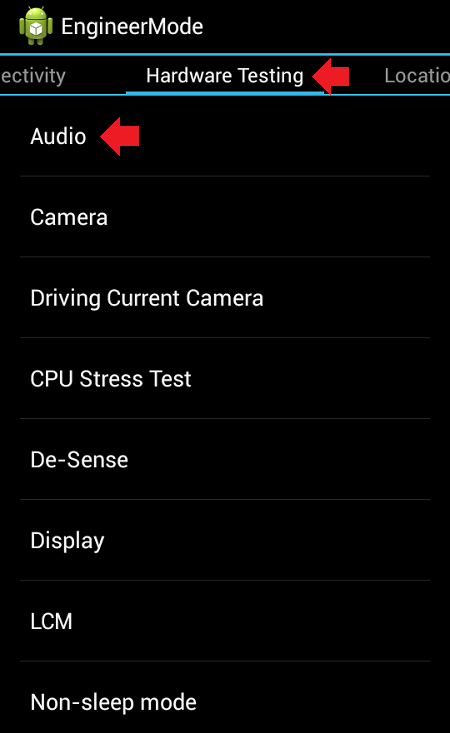 любая сторона.
любая сторона.
- Начните с удерживания бутонов сеткой вниз, затем возьмите мягкую зубную щетку (желательно детскую) и аккуратно удалите все, что забивает поверхность сетки. Осторожно постучите наушниками по твердой поверхности, чтобы удалить лишний свободный мусор.
- Используйте технологичную замазку, чтобы собрать любые дополнительные вещества, которые остаются на сетке наушников.
- Если у ваших наушников силиконовые наконечники на концах, снимите их и погрузите в мыльную воду примерно на пять минут.После этого хорошо протрите их техническими чистящими салфетками , , такими как эти от CareTouch , которые я храню в огромной упаковке и использую все время для поддержания чистоты своих гаджетов и солнцезащитных очков, , прежде чем заменять их на наушниках. Этот шаг может не сработать, чтобы попасть внутрь насадок из пеноматериала, но в противном случае их все равно можно очистить слегка влажными ватными палочками.

Чистка наушников
Если ваше подслушивающее устройство представляет собой наушники, а не наушники, это лучший способ их чистки.Только будьте осторожны с ними, так как здесь могут быть задействованы более деликатные детали:
- Начните с удаления амбушюров, но будьте осторожны, поскольку они могут порваться и сделать их бесполезными. Возьмите небольшую ткань, слегка смоченную в мыльной воде, и протрите внешнюю часть остальной части наушников. Вытрите наушники бумажным полотенцем и дайте им высохнуть на воздухе.
- Смочите небольшую ткань медицинским спиртом или просто возьмите техническую салфетку . Затем используйте его для очистки амбушюр после того, как они были сняты с наушников.После этого можно слегка смочить ватным тампоном медицинским спиртом все щели амбушюров.
- Используйте технические салфетки или ткань со спиртом, чтобы аккуратно промокнуть поролоновую сетку, если она есть на амбушюрах. Затем вы можете втереть немного спирта в сетку между пальцами, чтобы убить бактерии.
 Это также поможет избавиться от лишнего мусора.
Это также поможет избавиться от лишнего мусора. - Дайте амбушюрам полностью высохнуть на воздухе перед тем, как снова установить их на наушники.
Использование этих методов для поддержания чистоты наушников также поможет им прослужить дольше.Чем больше накапливается мусора, тем больше вероятность того, что устройства перестанут работать раньше, чем следовало бы. Держите их в чистоте, и они также помогут дать вам нужный объем.
# 4: Попробуйте лучшие аудио- и музыкальные приложения
Есть много аудио- и музыкальных приложений на выбор. Большинство из них имеют уникальные функции, которые позволяют настроить то, что вы играете, именно так, как вы хотите, чтобы оно звучало. С помощью подходящих приложений вы также можете увеличить свои возможности громкости по сравнению с типичным максимальным значением.Но всегда будьте осторожны, если собираетесь использовать сторонние аудиоплееры и приложения. Обычно они нормально работают с большинством устройств, но проверьте обзоры и рейтинги, чтобы убедиться, что вы выбираете правильную программу для своего устройства.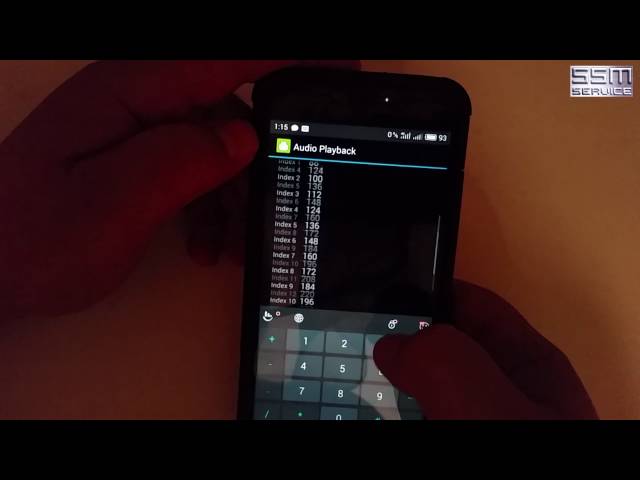
Вот некоторые из наиболее известных приложений, которые используются для воспроизведения мультимедиа:
- Spotify
- Apple Music
- Google Play Music
- Youtube Music
- AmazonMusic
- BlackPlayer
- jetAudio HD
- MediaMonkey
с упомянутыми мною приложениями для увеличения громкости, чтобы увеличить громкость еще больше .Тестирование различных приложений, доступных на вашем устройстве, должно помочь вам увеличить громкость, а также некоторые другие преимущества, которые включены в программы.
№ 5: Найдите лучшие наушники
Найти лучшие наушники может быть непросто, поскольку все зависит от вашего мнения. Кто-то может подумать, что лучшие наушники самые дорогие, а кто-то может с этим не согласиться. Всегда полезно просматривать отзывы, которые публикуют люди. Особенно если речь идет о более дорогих товарах.Я хочу, чтобы вы получали максимальную отдачу от своих денег, поэтому всегда обращайте внимание на опыт других клиентов, прежде чем покупать набор самостоятельно.
Особенно если речь идет о более дорогих товарах.Я хочу, чтобы вы получали максимальную отдачу от своих денег, поэтому всегда обращайте внимание на опыт других клиентов, прежде чем покупать набор самостоятельно.
В 2020 году был выпущен список из десяти самых громких комплектов наушников, и стоит отметить, что это за продукция. Ниже приведен список наушников с максимальной громкостью:
- Sony Wh2000XM3
- Audio-Technica MSR7NC
- Beats Studio3
- Sennheiser HD280Pro
- Plantronics Backbeat Pro 2
- Cowin SE7
- Dolby Dimension
- Audio -Technica ATH-50BT
- Skullcandy Hesh 3
- Sennheiser HD 4.40BT
Краткое примечание перед прочтением: Если вы читали какую-либо из моих предыдущих статей в Gizbuyer Guide о наушниках с шумоподавлением, вы знаете, что я абсолютно люблю мои беспроводные накладные наушники Sony WH-1000XM3 наушники.
Владея ими уже несколько месяцев, я могу подтвердить, что они не только чрезвычайно удобны для длительных периодов прослушивания и достаточно громкие , но и их мощность может снизить низкий повторяющийся шум (например, двигатели самолетов) до такой степени, что их не слышно .
Это больше, чем у ближайших конкурентов, Bose QC 35II и , даже более новых наушников Bose 700, что делает Sony 1000XM3 достойными своей цены и моей абсолютной высшей рекомендацией.
Эти десять комплектов наушников обеспечивают максимальную громкость. Некоторые из этих опций также являются наушниками с шумоподавлением, поэтому звуки, выходящие за рамки того, что вы слушаете, не будут слышны. Хотя некоторые из вариантов могут быть по высокой цене, более хорошая пара наушников может стоить денег, и, скорее всего, будет по сравнению с парой среднего класса.Если о них позаботиться, они прослужат долго и будут отлично звучать еще долгие годы. Некоторые из характеристик звука более новых, более популярных наушников действительно впечатляют.
# 6: Подключение к Bluetooth или Smart Speaker
Если наушники просто не делают этого за вас, динамик всегда будет приемлемым вариантом, если вы не в пути. Когда вы находитесь в одном месте и хотите слушать свой контент, не пользуясь наушниками, вам лучше всего подойдут динамики. Особенно сейчас, когда устройства Bluetooth и WiFi становятся обычным явлением.Избавьтесь от лишних проводов и необходимости подключать свое устройство, подключившись с помощью этих действительно беспроводных возможностей.
Особенно сейчас, когда устройства Bluetooth и WiFi становятся обычным явлением.Избавьтесь от лишних проводов и необходимости подключать свое устройство, подключившись с помощью этих действительно беспроводных возможностей.
Существует множество вариантов динамиков Bluetooth, и в последнее время они стали на более доступными из-за их соотношения размера и громкости. Найти доступное по цене устройство, выдающее много звука, должно быть довольно просто. Вы можете посетить этот сайт и увидеть варианты, доступные для динамиков Bluetooth по отличной цене.
Иногда проще отказаться от наушников и послушать что-то, что может обеспечить достаточный звук.Особенно, если жилая площадь немного больше. Правильный динамик может воспроизводить даже большую громкость, чем просто наушники. Итак, представьте, какую громкость слушатель может получить с помощью динамика в сочетании с некоторыми из упомянутых мною приложений для увеличения вашей громкости.
# 7: Сделайте ваше устройство громче в Центре управления устройством
Каждое устройство имеет центр управления, который можно использовать для увеличения громкости. Это довольно просто сделать, и с ее помощью можно увеличить общую громкость вашего устройства. Обычно в центре управления есть один датчик для увеличения или уменьшения громкости.Когда циферблат достигнет максимума, вам, возможно, придется использовать альтернативные варианты, чтобы еще больше увеличить громкость.
Это довольно просто сделать, и с ее помощью можно увеличить общую громкость вашего устройства. Обычно в центре управления есть один датчик для увеличения или уменьшения громкости.Когда циферблат достигнет максимума, вам, возможно, придется использовать альтернативные варианты, чтобы еще больше увеличить громкость.
Некоторые устройства обеспечивают отличный звук благодаря использованию только собственной громкости устройства без дополнительной помощи. Но у других не самая лучшая мощность звука, поэтому увеличение громкости устройства с помощью одного из приложений для увеличения громкости тоже может помочь. Если ваша громкость полностью увеличена, но вы не получаете желаемый звук, возможно, пришло время взглянуть на некоторые из вышеупомянутых бустеров.
# 8: Отрегулируйте предел громкости в настройках устройства
Этот параметр может удивить некоторых, как и меня. Во многих настройках устройства есть обходной путь, который позволяет обойти так называемый «регулятор или ограничитель» для громкости.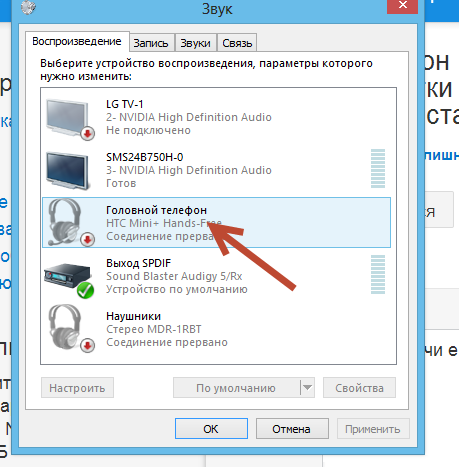 Эта часть устройства установлена, поэтому слушатель не переборщит и не получит поврежденные тома. Как я уже упоминал, всегда делайте небольшие шаги при увеличении громкости выше максимального. Отключение той части устройства, которая обеспечивает слишком высокий уровень громкости, может быть немного опасным для барабанных перепонок, поэтому действуйте на свой страх и риск.
Эта часть устройства установлена, поэтому слушатель не переборщит и не получит поврежденные тома. Как я уже упоминал, всегда делайте небольшие шаги при увеличении громкости выше максимального. Отключение той части устройства, которая обеспечивает слишком высокий уровень громкости, может быть немного опасным для барабанных перепонок, поэтому действуйте на свой страх и риск.
На таком устройстве, как iPhone, в настройках есть обходной путь под названием «ограничение громкости». Открыв настройку, вы можете выбрать, насколько ограничена будет громкость. Вы просто выключаете ограничитель громкости и используете ползунок, чтобы определить, какой уровень громкости вы хотите, чтобы ваш iPhone мог иметь . После того, как предел установлен, вы можете продолжить, используя обычный ползунок громкости, чтобы установить громкость.
Существует также множество настроек эквалайзера для устройств, которые могут помочь увеличить громкость.На iPhone есть настройка «поздно ночью», которая помогает увеличить громкость для более громкого окружения.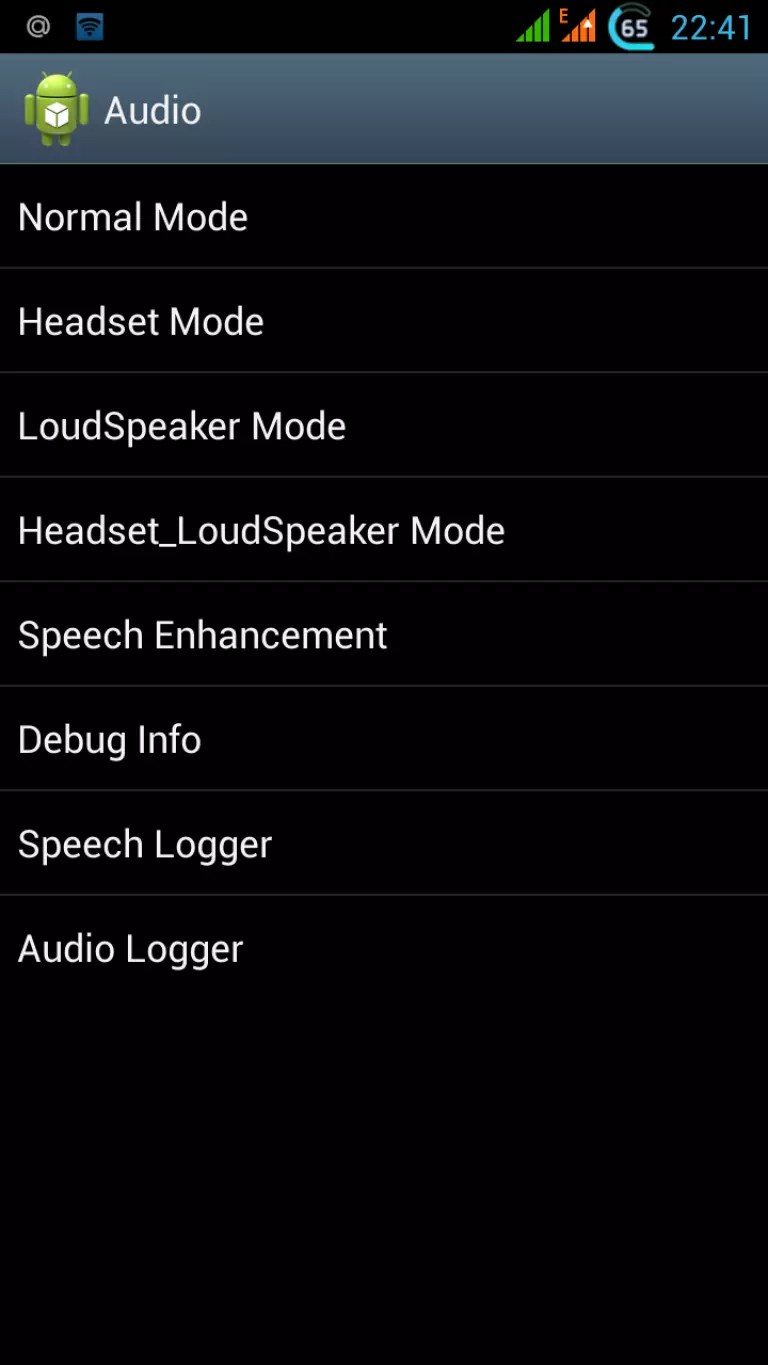 Устройства Android и другие технологии также имеют настройки эквалайзера, с которыми вы можете поиграть, чтобы улучшить свои впечатления, чтобы ваш контент был достаточно громким во время прослушивания.
Устройства Android и другие технологии также имеют настройки эквалайзера, с которыми вы можете поиграть, чтобы улучшить свои впечатления, чтобы ваш контент был достаточно громким во время прослушивания.
Bottom Line
В наш век технологий, когда мы живем разными способами, мы иногда получаем громкость, которая кажется немного тусклой. Не каждый телефон, компьютер или MP3-плеер может обеспечить слушателя громкостью, соответствующей его желанию.Многие люди могут не знать о различных методах получения максимальной мощности от вашего звука.
Некоторые советы были для меня даже неожиданностью, но есть уникальные приемы для усиления звука в вашем устройстве для прослушивания. Независимо от того, используете ли вы один или несколько способов увеличения громкости, есть несколько полезных опций, которые позволят увеличить громкость выше стандартных.
Сохраняя наушники в идеальной форме, вы увеличиваете срок службы вашего продукта.Забота о том, что вы используете для прослушивания контента, продлит их на долгие годы и продолжит давать вам всю громкость, с которой вы можете справиться.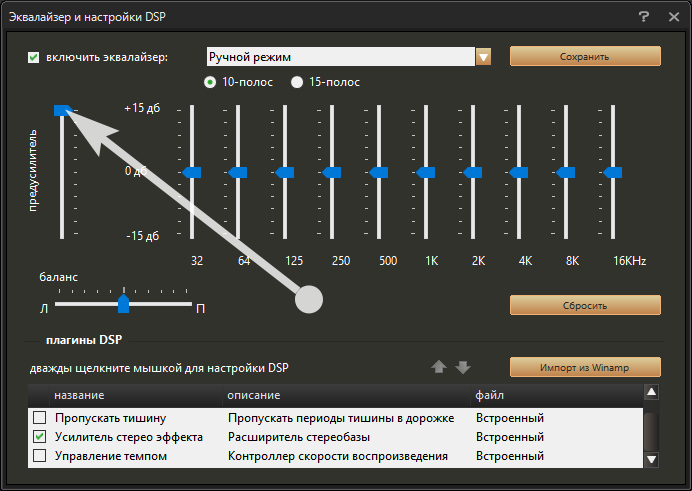 Будь то песни, подкасты или аудиокниги, я хочу, чтобы вы могли слушать их с максимальной четкостью.
Будь то песни, подкасты или аудиокниги, я хочу, чтобы вы могли слушать их с максимальной четкостью.
В качестве последнего напоминания я хочу еще раз упомянуть, что нужно быть осторожным при изменении настроек увеличенной громкости. Барабанные перепонки хрупкие и не смогут восстановить себя, если они будут повреждены сверх определенного момента. Итак, дайте этим ушам столько же или больше TLC, чем то, что вы бы дали новому набору лучших наушников, которые можно купить за деньги.
Почему мои наушники такие тихие? (Решено)
(Последнее обновление: 24 июля 2020 г.)
Описание возможных причин и соответствующих способов устранения падения громкости звука в наушниках.
Представьте, что вы пытаетесь послушать свой любимый альбом, звоните любимому человеку или смотрите любимый фильм, но звук слишком тихий, чтобы вы что-то понимали, не говоря уже о том, чтобы наслаждаться им. По какой-то причине ваши наушники просто не могут стать громче.
Кредит: Андреа Данти
Чувство ухудшается, когда вы понимаете, что понятия не имеете, как и почему ваши наушники такие тихие, особенно когда раньше они работали идеально.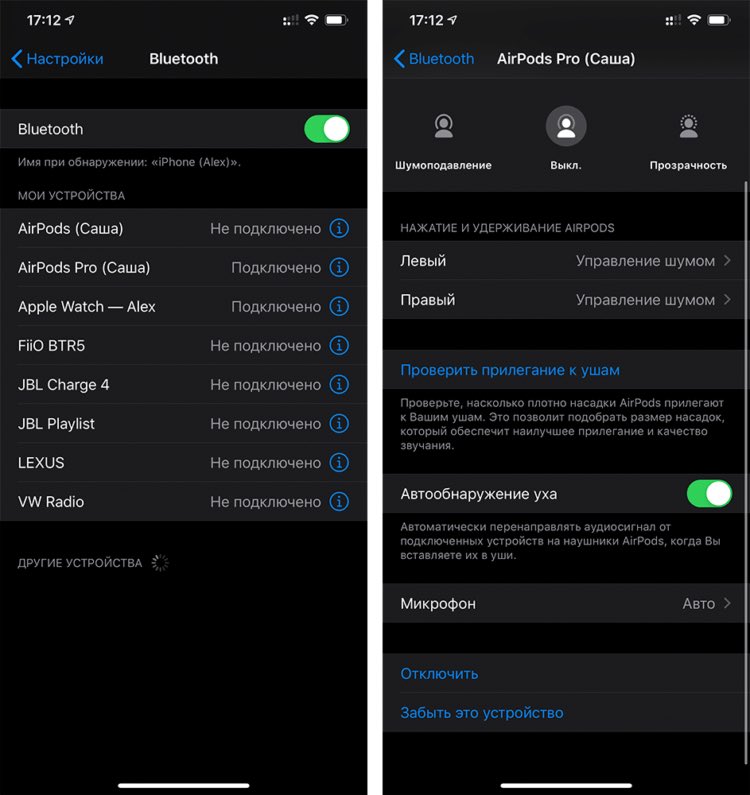
Вот почему мы составили это исчерпывающее и информативное руководство, которое позволит вам решить проблему со слишком низкой громкостью в наушниках и расскажет о возможных причинах этой проблемы и о том, как предотвратить ее повторение.
Почему мои наушники такие тихие?
Когда ваши наушники внезапно становятся тише обычного, будь то оба наушника или только один, случается гораздо чаще, чем вы думаете. Прежде чем мы обсудим, как решить проблему с низким уровнем шума в наушниках, важно понять, почему это происходит в первую очередь.
Вот наиболее частые причины, по которым наушники становятся тихими:
Проблема с вилкой или розеткой (для проводных наушников)
Плохое соединение между аудиоразъемом медиаплеера и штекером наушников может вызвать такие проблемы, как странные статические шумы или слишком тихие звуки.
Одним из факторов, который может повлиять на общую связь между этими устройствами, является наличие грязи или мусора на разъеме для наушников / аудиопорте.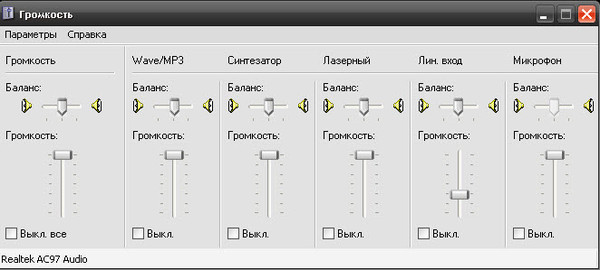
Также существует вероятность того, что разъем для наушников неисправен и нуждается в замене / ремонте.
Проблема с подключением (для беспроводных гарнитур)
Для беспроводных наушников помехи, такие как металлический стол или физический барьер (например, стена) между вами и медиаплеером, могут вызвать проблемы с подключением. Эти помехи могут повлиять на общее качество и громкость звука.
Настройки устройства
Одна из распространенных причин, почему ваш левый наушник тише правого, или почему ваши наушники остаются слишком мягкими, несмотря на то, что он установлен на максимальную громкость, связана с неправильными настройками звука.
Если вы подключаете наушники к другому устройству, и кажется, что оно работает нормально, вам необходимо внести некоторые изменения в первоначальные настройки устройства.
Проблема с аудиофайлом
Хотя маловероятно, все же существует вероятность того, что сам аудиофайл может быть причиной того, что ваши наушники работают так тихо. Это происходит, когда сам звук был записан или перекодирован для воспроизведения на очень низкой громкости.
Это происходит, когда сам звук был записан или перекодирован для воспроизведения на очень низкой громкости.
Это означает, что независимо от того, насколько вы увеличиваете громкость на своем устройстве или наушниках, громкость по-прежнему будет относительно тихой.
Проблема с самой гарнитурой
С другой стороны, также существует вероятность, что в ваших наушниках может быть аппаратный дефект, из-за которого звук становится слишком тихим. Обычно это происходит, когда ваши наушники либо новые, либо устройство уже активно используется.
Если у вас новые наушники и вы столкнулись с этим заводским дефектом, попробуйте воспользоваться гарантийной политикой производителя, чтобы получить бесплатный ремонт / замену.
Проблема с ухом
Поскольку люди по своей природе асимметричные существа, неудивительно, что наши уши по форме отличаются друг от друга.Эта небольшая асимметрия в форме внешнего уха может повлиять на то, как наши наушники подходят к уху.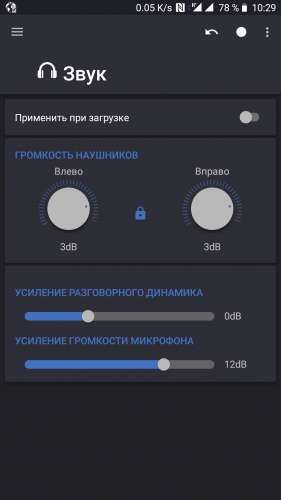 Это может привести к различному качеству звука или громкости для каждого уха, особенно при ношении наушников.
Это может привести к различному качеству звука или громкости для каждого уха, особенно при ношении наушников.
Три вещи, которые нужно проверить при низкой громкости наушников
1. Проверка оборудования
При возникновении проблем с наушниками проверка оборудования должна быть первым делом, которое вы должны сделать, чтобы сразу исключить возможность заводские дефекты, неисправные детали или другие проблемы с наушниками и / или медиаплеером.
Ниже приведены некоторые из вещей, на которые следует обратить внимание при проверке оборудования:
- Убедитесь, что наушники правильно подключены к . Попробуйте отключить и снова подключить наушники, чтобы убедиться, что они вставлены правильно. Вы должны почувствовать отчетливый щелчок, если правильно вставите его в аудиопорт устройства мультимедийного проигрывателя.
Неправильно подключенные наушники (вверху) и правильно подключенные наушники (внизу).
- Важно, чтобы разъем для наушников был чистым.
 . Любая грязь, сажа или ворсинки могут прилипнуть к разъему для наушников, что может вызвать помехи звуковому сигналу, искажая звук или делая его слишком тихим. Просто используйте ткань или ватную палочку, смоченную медицинским спиртом, и вытрите весь мусор, который увидите. То же самое относится и к аудиопорту вашего медиаплеера.
. Любая грязь, сажа или ворсинки могут прилипнуть к разъему для наушников, что может вызвать помехи звуковому сигналу, искажая звук или делая его слишком тихим. Просто используйте ткань или ватную палочку, смоченную медицинским спиртом, и вытрите весь мусор, который увидите. То же самое относится и к аудиопорту вашего медиаплеера.
Грязный разъем для наушников (вверху) и чистый разъем для наушников (внизу).
- Убедитесь, что каждый наушник чистый, и на нем нет ушной серы, грязи или сажи.Поскольку мы обычно используем наушники в течение длительного времени, обычно по несколько часов подряд, это нормально, если вокруг и внутри каждого наушника накапливается ушная сера. Чтобы очистить наушники, возьмите старую зубную щетку и аккуратно почистите внутреннюю часть каждого вкладыша, затем возьмите смоченную спиртом ткань или ватную палочку и протрите остальные наушники.
Грязный наушник (слева) и чистый наушник (справа).
- Проверьте, нет ли дефектов или повреждений на проводе ваших наушников.
 Длительное использование в сочетании с естественным износом может серьезно сказаться на проводах наушников.В зависимости от того, насколько серьезны повреждения и где они находятся, лучше всего просто купить новую пару наушников.
Длительное использование в сочетании с естественным износом может серьезно сказаться на проводах наушников.В зависимости от того, насколько серьезны повреждения и где они находятся, лучше всего просто купить новую пару наушников.
Сильно поврежденный провод наушников.
Проверка устройства воспроизведения
Иногда все, что вам нужно сделать, это внести некоторые необходимые изменения в настройки звука вашего устройства воспроизведения.
Для iPhone
Если вы просто хотите отрегулировать громкость вашего iPhone, воспользуйтесь одним из этих способов.
- Нажимайте кнопки «увеличить громкость», и «уменьшить громкость», , которые находятся сбоку вашего iPhone, пока не услышите звук на комфортном уровне.
Кнопки громкости на iPhone (с: support.apple.com).
- Вызовите Siri и попросите ее « Увеличить громкость » или « Уменьшить громкость » соответственно.
Чтобы изменить настройки балансировки звука в наушниках на iPhone, выполните следующие действия.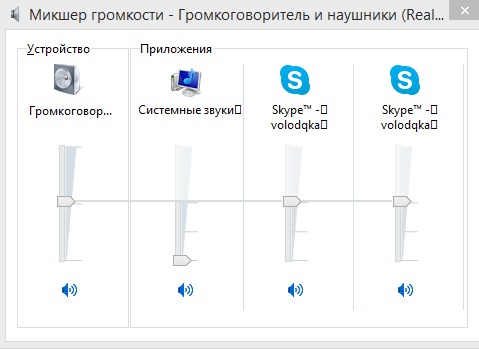
- Перейдите к Настройки > Общие > Специальные возможности .
- Прокрутите до раздела Hearing Section и измените баланс каналов наушников , регулируя ползунки .
Настройки балансировки звука на iPhone
Для устройств Android
Вот как вы можете отрегулировать громкость вашего устройства Android:
Некоторые параметры могут иметь разные названия меток и пути в зависимости от типа устройства Android. Однако эти инструкции должны указать вам правильное направление.
- Нажимайте кнопки «увеличить громкость», и «громкость вниз» , которые находятся сбоку на устройстве Android, пока вы не услышите звук на комфортном уровне.
- Если это не сработает или если вы хотите открыть настройки и настроить другие параметры звука, перейдите к Настройки > Звук и вибрация.
- Отрегулируйте громкость ваших звонков, уведомлений, сигналов тревоги, музыки и мультимедиа с помощью ползунков.

Настройки громкости на Android
Для MAC
Чтобы проверить основные параметры громкости MAC и балансировки звука, выполните следующие действия.
- Перейти в меню Apple .
- Нажмите Системные настройки , затем выберите Звук .
- На вкладке Output выберите наушники .
Если вы не можете найти или выбрать свое устройство, это означает, что ваши наушники не подключены к MAC.
- Отрегулируйте основную громкость MAC и балансировку звука наушников, перемещая ползунки соответствующим образом.
Основные настройки звука на MAC (Источник: guitarchalk.com).
Если проблемы по-прежнему возникают, необходимо перезапустить звуковой контроллер.Для этого выполните следующие действия.
- Перейдите к Applications и выберите Utilities .
- Дважды щелкните монитор активности и введите « coreaudiod » в строке поиска в правом верхнем углу окна, чтобы найти Core Audio Controller .

- Чтобы перезапустить Core Audio Controller, щелкните coreaudiod и закройте его, щелкнув (x), который можно найти в верхнем левом углу панели инструментов.
Основной аудиоконтроллер в мониторе активности на MAC (Источник: cdn.makeuseof.com)
Для Windows
Для быстрого доступа к громкости в наушниках выполните следующие действия.
- Щелкните правой кнопкой мыши значок звука в правом нижнем углу панели задач.
- Нажмите Open Volume Mixer .Открытие Volume Mixer в Windows 10
- Отрегулируйте громкость наушников и аудиовыход для ваших приложений, используя соответствующие ползунки.Микшер громкости в Windows 10
Если вы хотите настроить общую громкость и баланс звука в наушниках, выполните следующие действия.
- Нажмите Windows Key + S и введите « Sound » в поле поиска. Нажмите Настройки звука .
- В окне Sound Settings в разделе Output отрегулируйте уровень громкости Master соответственно.

- Для балансировки звука щелкните Свойства устройства, , которые можно найти в том же окне.Окно настроек звука в Windows 10
- Отрегулируйте ползунки , чтобы соответствующим образом изменить баланс звука левого и правого динамика наушников. Баланс звука в Windows 10
Если вам нужны более сложные проверки громкости вашего приложения и их соответствующих настройки устройства, сделайте это.
- В окне Настройки звука в разделе Расширенные параметры звука щелкните Громкость приложения и настройки устройства .
- Отрегулируйте громкость ваших приложений и измените свои настройки устройства соответственно.
Громкость приложения и свойства устройства в Windows 10
Персональная проверка
Всякий раз, когда вы спрашиваете себя: «Почему мои наушники такие тихие?», Обычно вы получаете неверно настроенные параметры звука на вашем мультимедийном устройстве и / или аппаратный дефект ваших наушников. .
.
Однако также возможно, что проблема в ваших ушах. Использование наушников на большой громкости в течение длительного времени может со временем ухудшить ваш слух.Если это похоже на вас, значит, звук не слишком тихий, ваш слух просто ухудшился!
Использование наушников на большой громкости (Источник: theregister.co.uk).
Итак, если вы абсолютно уверены, что с наушниками и медиаплеером все в порядке, но все же думаете, что звук слишком тихий, возможно, вам нужно проверить уши.
Вы можете найти список диагностических тестов потери слуха здесь. Не стесняйтесь обсуждать это со своим врачом и обсуждать наилучшие возможные методы лечения.
Дополнительные советы о том, как сделать звук в наушниках громче
Вот несколько советов, которые вы можете помнить, чтобы помочь предотвратить возникновение этой проблемы и улучшить вашу текущую ситуацию.
Надевайте вкладыши или наушники в правильном положении.
У людей разные формы ушей, поэтому не существует одного типа вкладышей или наушников, подходящих для всех.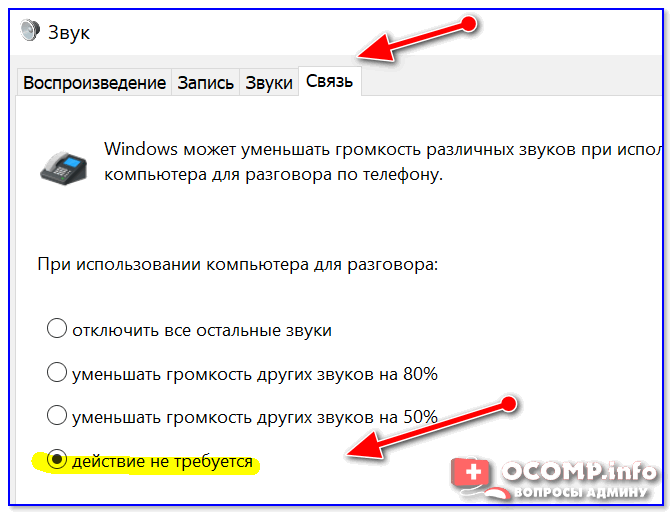 Правильное размещение имеет важное значение, если вы хотите добиться наилучшего качества звука и надлежащей громкости в наушниках.
Правильное размещение имеет важное значение, если вы хотите добиться наилучшего качества звука и надлежащей громкости в наушниках.
Рекомендуется слегка потянуть за мочку уха, вставляя наушник, а затем отпустить его, когда он будет полностью вставлен. Это должно обеспечить надежное уплотнение, которое будет направлять звуковые волны прямо в ушной канал.
Правильное ношение наушников (Источник: beatsbydre.com).
Однако, если вы все еще чувствуете, что ваша текущая пара наушников не подходит для вашего уха, возможно, пришло время поискать другую модель, которая больше подходит для вашей конкретной формы уха.
Убедитесь, что наушники хранятся должным образом после использования, а шнуры не спутаны.
Правильное хранение наушников не только делает их аккуратными, но и предотвращает ненужное растяжение или растяжение шнуров.Если положить наушники в карман и оставить их в беспорядке, это действительно может повлиять на долговечность устройства.
Вы можете просто свернуть наушники пальцами и хранить их в безопасном месте или, что более предпочтительно, в специальной сумке или футляре.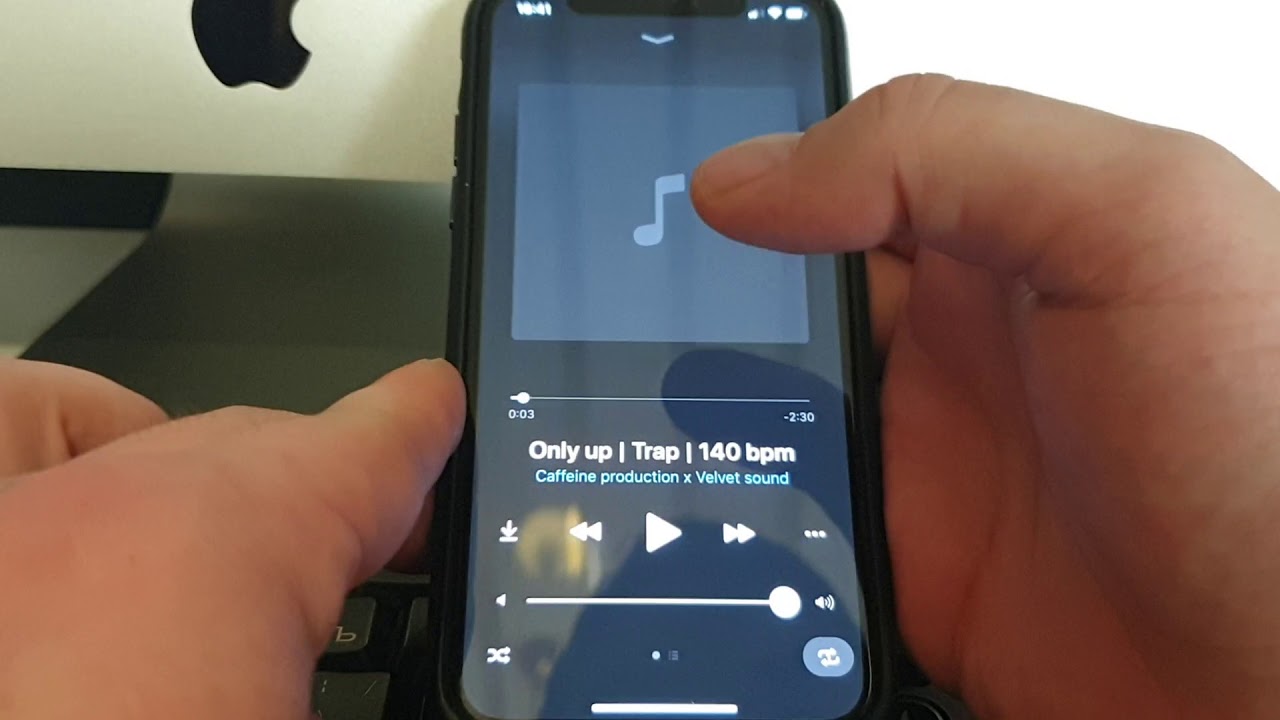 Посвящение пары секунд вашего времени с лихвой окупает сумму денег, которую вы экономите, покупая новую пару наушников.
Посвящение пары секунд вашего времени с лихвой окупает сумму денег, которую вы экономите, покупая новую пару наушников.
Берегите уши
Самое важное, что вы можете сделать, — это заботиться о своих ушах.Как бы вы ни пытались устранить неполадки в наушниках или мультимедийном проигрывателе, это ничего не значит, если вы плохо слышите.
Вот что вы можете сделать, чтобы правильно ухаживать за своими ушами:
- Не слушайте музыку / аудио на слишком высокой громкости
- Время от времени снимайте наушники, чтобы уши могли отдыхать в течение дня
- Сохраняйте уши сухие (избыток влаги = бактерии)
- Не используйте ватные палочки внутри слухового прохода (можно использовать их снаружи)
- Очистите наушники; не вводите бактерии обратно в ухо
Установите приложения для увеличения громкости на свое устройство
Еще один способ значительно усилить звук на телефоне — установить приложения для увеличения громкости. Ниже представлены 5 отличных вариантов на ваш выбор.
Ниже представлены 5 отличных вариантов на ваш выбор.
1. Bass Booster
Приложение Bass Booster (Источник: apps.apple.com).
Приложение Bass Booster имеет режим компенсации шума с автоматической регулировкой громкости, чтобы вы могли слышать звук громче, четче и комфортнее. Он также имеет настройку окружающего звука для тех моментов, когда вы просто хотите слушать щебетание птиц или шум дороги, пока вы играете свои любимые мелодии.
2. Приложение KaiserTone
Kaiser Tone Audio Player (От: apps.apple.com).
KaiserTone позволяет вам слушать музыку с высочайшим качеством звука благодаря приложению, имеющему более 64000 частотных диапазонов при работе на частоте 768 кГц / 32 бит. Он также имеет другие функции, такие как возможность сдвигать баланс звука для левого и правого наушников, изменять общую громкость, балансировать уровень усиления и многое другое.
3. Музыка Boom Music
Приложение Boom Music (Источник: apps.apple.com).
Приложение Boom Music позволяет полностью настраивать свои мелодии благодаря 16 полосам частот.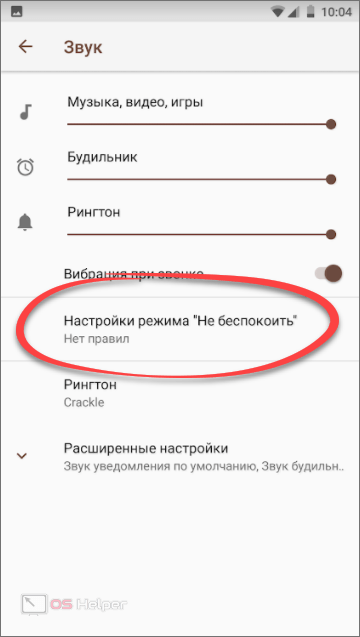 Он имеет множество вариантов эквалайзера, а также функцию объемного звука 3D, которая дает вам другой взгляд на то, как вы можете наслаждаться музыкой.
Он имеет множество вариантов эквалайзера, а также функцию объемного звука 3D, которая дает вам другой взгляд на то, как вы можете наслаждаться музыкой.
4. Equalizer FX
Приложение Equalizer FX (Источник: play.google.com).
Equalizer FX работает с другими сторонними аудио-приложениями и, что удивительно, с Google Play Music. В приложении также есть параметры усиления низких частот и усилители громкости, которые помогут улучшить громкость динамиков вашего телефона или наушников.
5. Precise Volume
Приложение Precise Volume (От: play.google.com).
Приложение Precise Volume предлагает вам практически все, что вам может понадобиться в приложении для увеличения громкости. Он имеет комплексный эквалайзер с функцией усилителя звука, который позволяет слышать музыку на большей громкости. Он поставляется с предустановками эквалайзера, а также позволяет полностью настраивать профили для каждой пары наушников, которые вы используете.
Заключение
Всякий раз, когда вы сталкиваетесь с проблемой того, что ваши наушники работают тише, чем обычно, вы не только знаете, какие шаги нужно предпринять, чтобы исправить это, но и знаете возможные причины, почему это вообще происходит.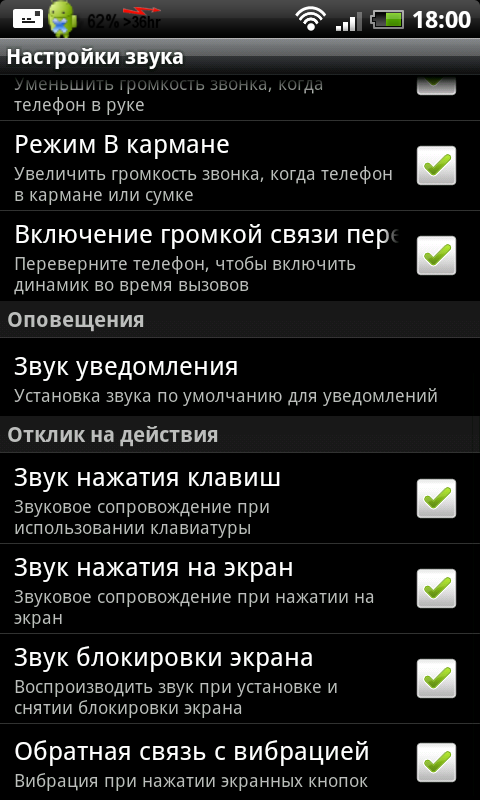 Теперь, когда громкость в наушниках больше не слишком тихая, вы можете с комфортом слушать музыку и смотреть любимые шоу!
Теперь, когда громкость в наушниках больше не слишком тихая, вы можете с комфортом слушать музыку и смотреть любимые шоу!
Помня об этой статье, независимо от того, потребовалось ли все, что потребовалось — это простая настройка параметров звука вашего телефона или полная замена наушников, вы знаете, что важно беречь уши.
Никакие изменения настроек, замена устройства или приложения для увеличения громкости не помогут вам лучше слышать, если ваши уши не в лучшем состоянии.
Как вам наш гид? Удалось ли вам наконец увеличить громкость в наушниках до нужного уровня? Дайте нам знать в комментариях ниже. Какой у вас был любимый метод / приложение для увеличения громкости? Есть рекомендации? Пожалуйста, поделитесь им с нами!
Отрегулируйте звуковой баланс вашего телефона или планшета для лучшего прослушивания
Моя глухая на одно ухо дочь любит смотреть фильмы и слушать музыку на своем iPad.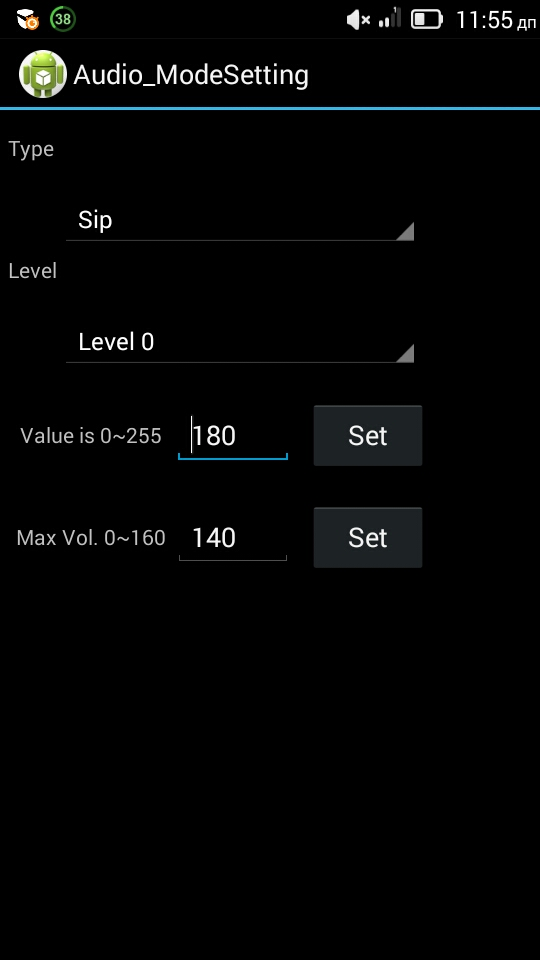 В длительных поездках или когда она находится в одной комнате с младшим братом, она использует наушники. Но она использует их немного иначе, чем большинство.
В длительных поездках или когда она находится в одной комнате с младшим братом, она использует наушники. Но она использует их немного иначе, чем большинство.
Вместо того, чтобы воспроизводить звук на обе стороны ее наушников, мы настроили его так, чтобы весь звук перенаправлялся на ее левое ухо. И iOS, и Android позволяют регулировать баланс громкости звука между левым и правым каналами, а также включать монофонический звук, чтобы звук не терялся в процессе.
Баланс звука iOS
В iOS 9.3, перейдите в Настройки> Общие> Специальные возможности . Прокрутите вниз до раздела «Слух», и вы увидите ползунок для баланса слева / справа. Переместите ползунок в ту сторону, где вы хотите увеличить уровень громкости.
Для многих источников звука стереозвук имеет разные звуки и уровни в левом и правом каналах. С монофоническим звуком вы услышите одинаковые звуки на обоих каналах. Над ползунком баланса громкости на странице специальных возможностей в настройках находится переключатель для включения Mono Audio .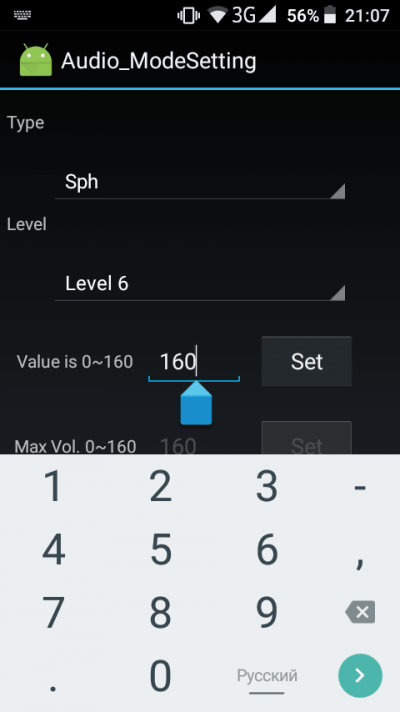
Скриншот Мэтта Эллиотта / CNET
Баланс звука Android
Эти настройки звука можно найти в аналогичном месте на Android. На Android 4.4 KitKat и новее перейдите в Настройки и на вкладке «Устройство» нажмите Доступность . Под заголовком Слух нажмите Баланс звука , чтобы настроить баланс громкости левого и правого каналов. Под этой настройкой находится поле, которое вы можете нажать, чтобы установить флажок Mono audio .
Для владельцев Samsung Galaxy S4 (или новее) настройка под названием Adapt Sound дает вам еще больший контроль над выводом звука. Не все музыкальные приложения поддерживают эту функцию, но она работает со встроенным музыкальным приложением Samsung и Google Play Music.
Чтобы настроить Adapt Sound, наденьте наушники и найдите Adapt Sound в разделе «Звук» в настройках. Он будет воспроизводить серию гудков и звуков на разных частотах, аналогично проверке слуха, которую вы, возможно, испытывали в школе, когда росли. Вы отвечаете, слышите ли вы каждый звук, и приложение затем отрегулирует силу определенных тонов и частот, чтобы помочь вам в тех областях, где у вас может быть дефицит.
Вы отвечаете, слышите ли вы каждый звук, и приложение затем отрегулирует силу определенных тонов и частот, чтобы помочь вам в тех областях, где у вас может быть дефицит.
Мои настройки
Для моей дочери мы включили монофонический звук и сдвинули ползунок баланса до упора влево, что является ее хорошим слухом. Если вы переместите ползунок громкости в одну сторону, не выбрав моно, вы потеряете любой звук, характерный для другой стороны.
Хороший способ проверить настройки баланса громкости — сыграть песню «Money» Pink Floyd.В начале песни кассовый аппарат переключает звук между левым и правым каналами.
Android: Увеличьте громкость Bluetooth-гарнитуры
Со временем все больше и больше производителей отказываются от поддержки разъема для наушников 3,5 мм.
И хотя эта растущая тенденция встретила свою долю критики, вы не можете винить производителей в том, что они пошли этим путем. Разработка телефонов и планшетов без разъема для наушников позволила сделать их более унифицированными и обтекаемыми, а также повысить степень защиты IP68 от воды и пыли.
Разработка телефонов и планшетов без разъема для наушников позволила сделать их более унифицированными и обтекаемыми, а также повысить степень защиты IP68 от воды и пыли.
Наконец, Bluetooth догнал с точки зрения скорости передачи данных, что означает, что он может передавать высококачественный звук в режиме реального времени на ваши наушники без потери качества.
Плюсы и минусы наушников Bluetooth
Нельзя отрицать, что Bluetooth и вообще беспроводные гарнитуры будущее, с увеличением числа производителей смартфонов, делающих свои собственные модели.Но есть несколько недостатков, когда дело доходит до беспроводных гарнитур, которые могут быть препятствием для одних и совершенно неуместны для других.
Плюсы
— Беспроводная связь
— Не спутывание шнура
— Закрытая система
Минусы
— У них время автономной работы
— Обычно дороже
— Качество звука варьируется
Хотя нет беспроводных наушников с низким радиусом действия, вы можете довольно дешево купить на Amazon надежную пару с хорошим звуком и относительно длинным аккумулятором, не нарушая при этом денег.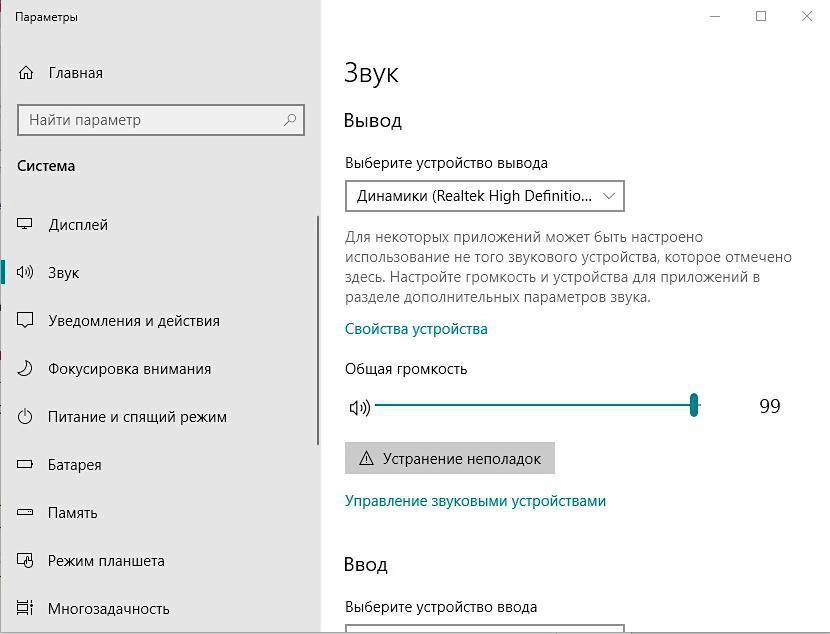
Мы все хотим, чтобы наши смартфоны были тонкими и гладкими. Кроме того, было заявлено, что включение USB типа C (который поддерживает аудиовыход) лучше, чем у его предшественников. Таким образом, имеет логический смысл отказаться от разъема 3,5 мм, чтобы освободить место для более тонких конструкций и вывода звука HD через USB типа C.
Однако есть одна проблема. Вы не можете использовать порт USB для зарядки телефона, одновременно слушая музыку через разъем для наушников.Наличие более одного порта дает и другие преимущества.
Если у вас новый смартфон без разъема для наушников, вам лучше перейти на беспроводные гарнитуры. Но не считайте Bluetooth-гарнитуры более ранней версией. Таким образом, они могут обеспечивать отличное качество звука, делая то, для чего они предназначены.
Тем не менее, с Bluetooth-гарнитурами все же есть некоторые сомнения и небольшие неудобства. Например, на устройствах Android регуляторы громкости работают только с системными уровнями громкости вашего устройства при подключении к гарнитуре Bluetooth.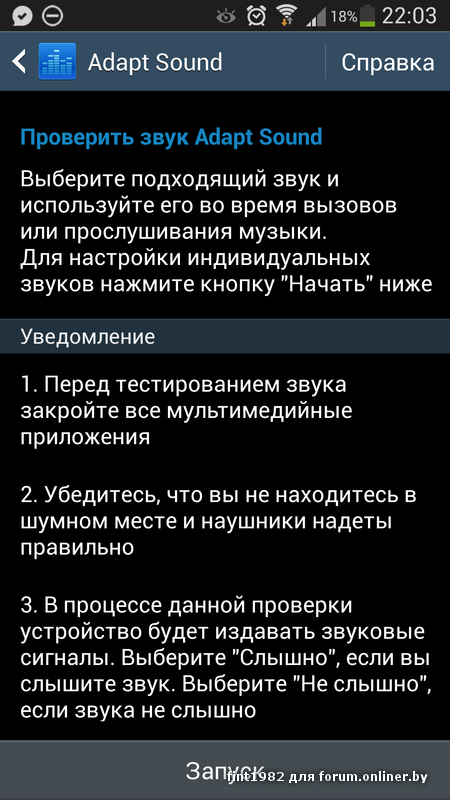 Это затрудняет прослушивание музыки, когда вам нужно увеличить или уменьшить громкость.
Это затрудняет прослушивание музыки, когда вам нужно увеличить или уменьшить громкость.
Поэтому для целей этой статьи мы составили краткое пошаговое руководство, чтобы вы могли регулировать громкость на своих гарнитурах Bluetooth.
Шаг 1. Включите параметры разработчика
- Откройте телефон Настройки и перейдите в Система .
- Нажмите О телефоне .
- Затем нажмите на телефоне Build Number 7 раз.После этого вы получите доступ к Developer Options на вашем устройстве.
Шаг 2: Отключить абсолютный объем
- Откройте Настройки телефона , перейдите в Система , а затем Параметры разработчика .
- Прокрутите вниз, пока не увидите Networking Нажмите на него.
- Отсюда отключить абсолютный объем .

После этого громкость Bluetooth и системная громкость будут разделены.Даже после подключения гарнитуры Bluetooth к устройству Android вы получите специальные элементы управления, которые помогут вам управлять громкостью звонка, а также громкостью воспроизведения мультимедиа.
Это означает, что вы можете установить максимальную громкость и начать слушать музыку или другие мультимедийные файлы на более высокой громкости.
Примечание: Указанный выше метод предназначен для работы на Android Nougat и выше.
Действия, описанные выше, будут немного отличаться, если вы используете смартфон от производителя, который применяет свой собственный скин.
.

 в iPhone 7/ 7 ПлюсВместо этого вы должны одновременно нажать клавиши Громкость вниз y властьдо перезагрузки устройства; в 6 iPhone Plus и прежде, клавиши для нажатия Дом + Питание.
в iPhone 7/ 7 ПлюсВместо этого вы должны одновременно нажать клавиши Громкость вниз y властьдо перезагрузки устройства; в 6 iPhone Plus и прежде, клавиши для нажатия Дом + Питание.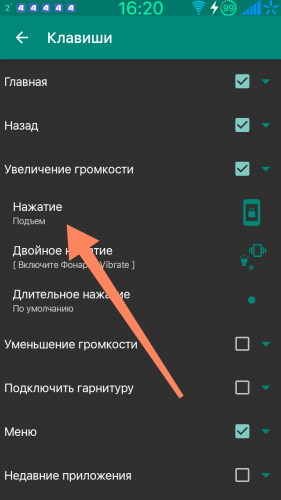
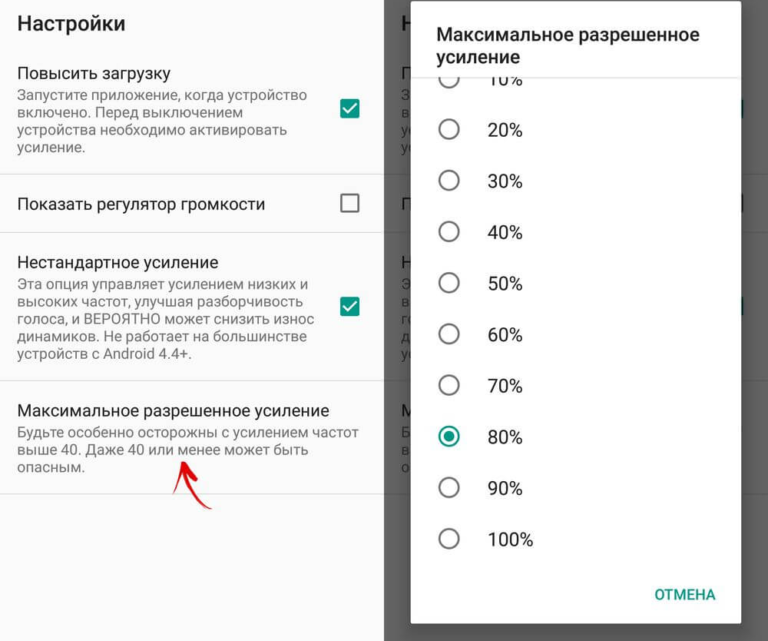
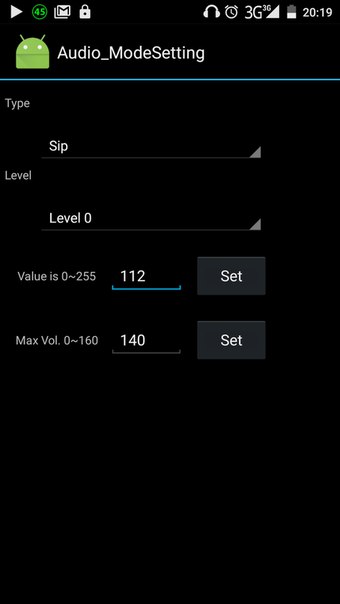 Выкрутите их на максимум.
Выкрутите их на максимум.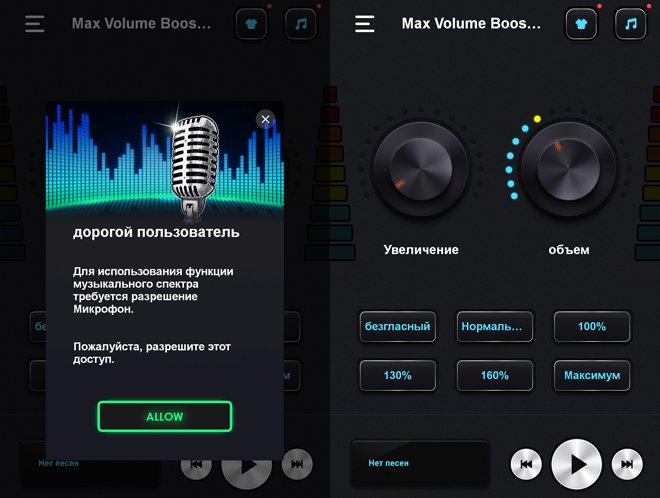

 Если такой возможности нет, то проверьте ваши наушники на любом другом устройстве. Например, на телефоне;
Если такой возможности нет, то проверьте ваши наушники на любом другом устройстве. Например, на телефоне;
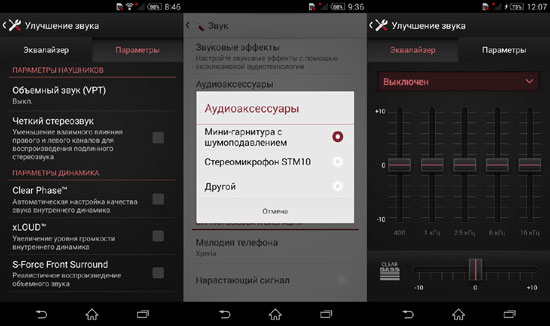

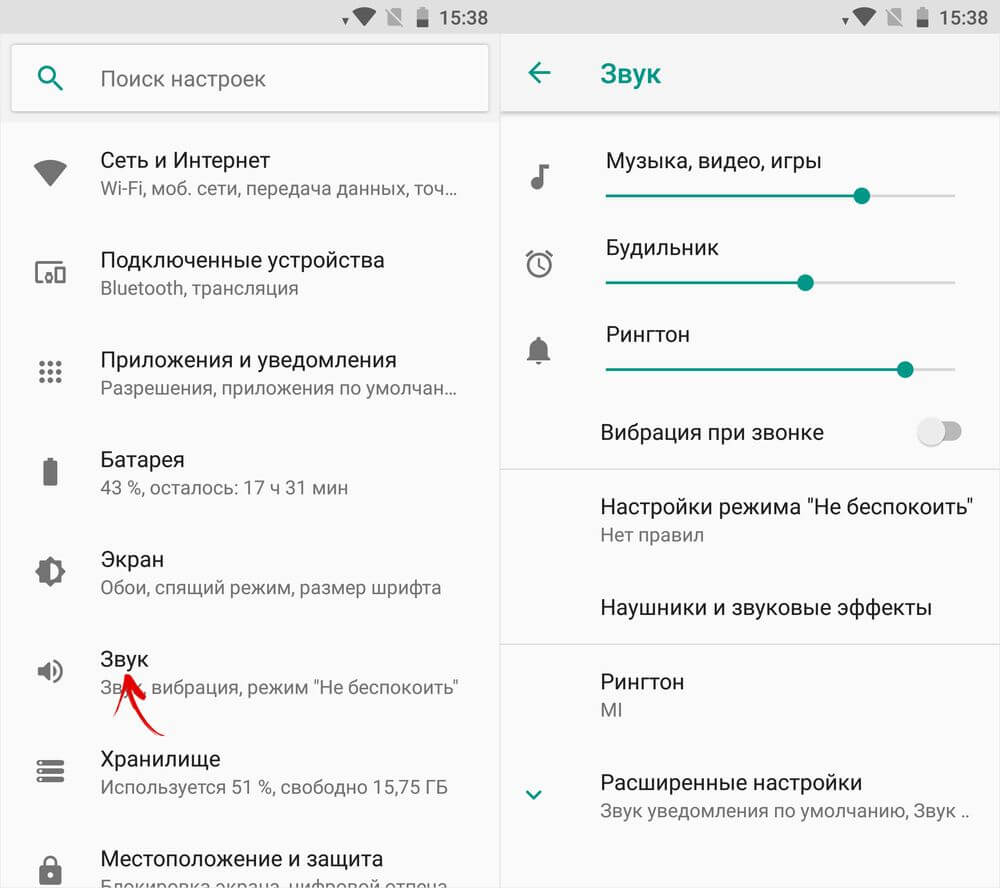
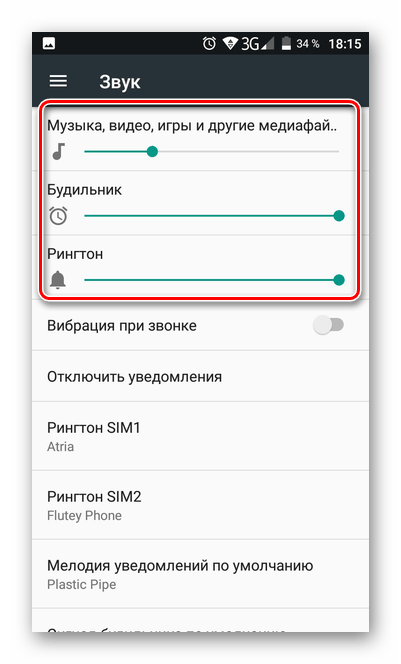
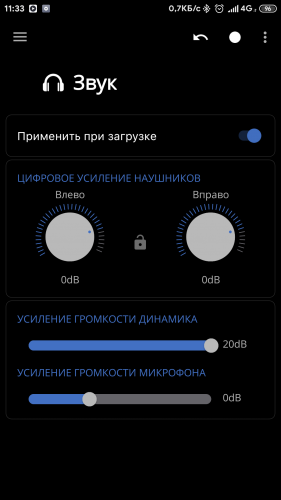
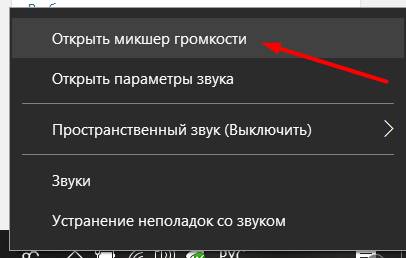

 Затем сохраните измененный файл и загрузите на телефон.
Затем сохраните измененный файл и загрузите на телефон.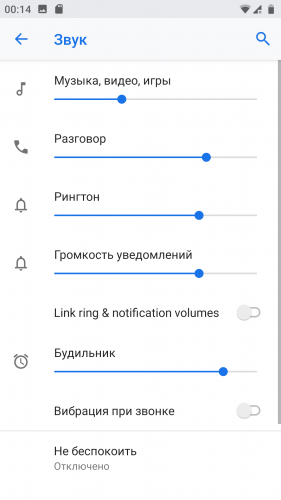
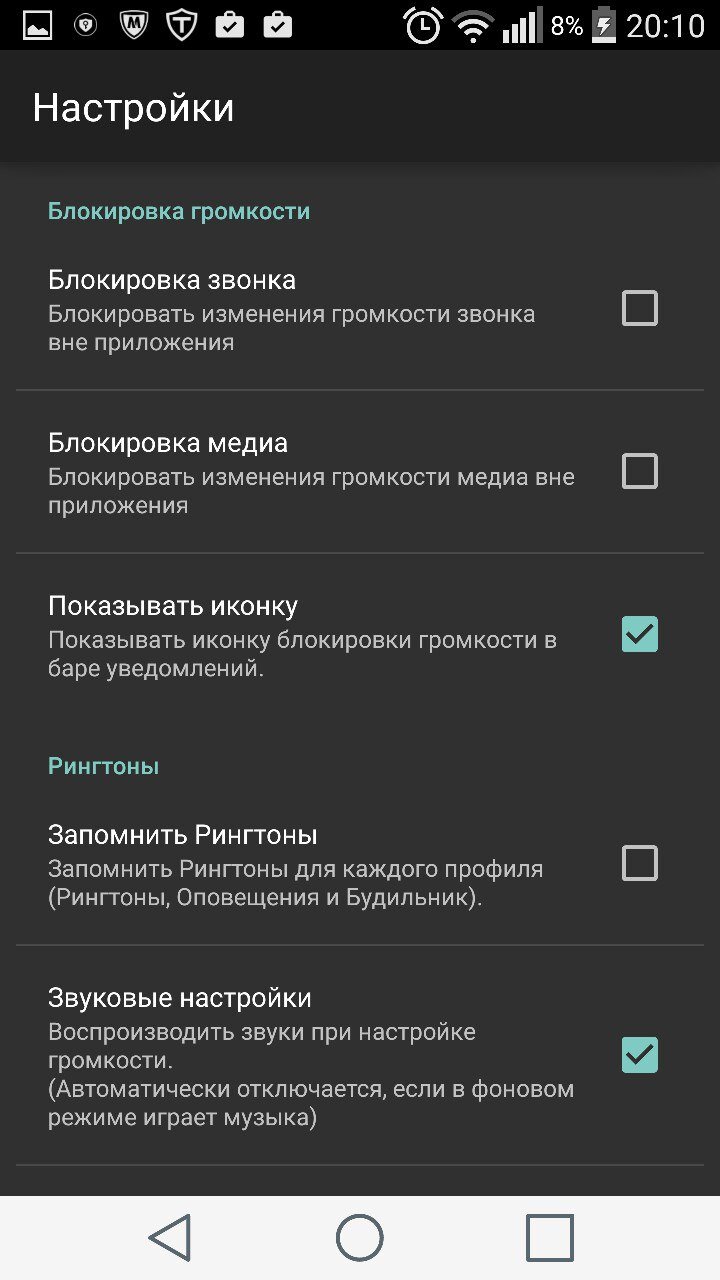

 Это также поможет избавиться от лишнего мусора.
Это также поможет избавиться от лишнего мусора.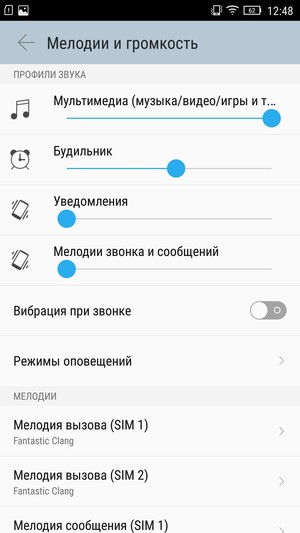 Это больше, чем у ближайших конкурентов, Bose QC 35II и , даже более новых наушников Bose 700, что делает Sony 1000XM3 достойными своей цены и моей абсолютной высшей рекомендацией.
Это больше, чем у ближайших конкурентов, Bose QC 35II и , даже более новых наушников Bose 700, что делает Sony 1000XM3 достойными своей цены и моей абсолютной высшей рекомендацией. . Любая грязь, сажа или ворсинки могут прилипнуть к разъему для наушников, что может вызвать помехи звуковому сигналу, искажая звук или делая его слишком тихим. Просто используйте ткань или ватную палочку, смоченную медицинским спиртом, и вытрите весь мусор, который увидите. То же самое относится и к аудиопорту вашего медиаплеера.
. Любая грязь, сажа или ворсинки могут прилипнуть к разъему для наушников, что может вызвать помехи звуковому сигналу, искажая звук или делая его слишком тихим. Просто используйте ткань или ватную палочку, смоченную медицинским спиртом, и вытрите весь мусор, который увидите. То же самое относится и к аудиопорту вашего медиаплеера. Длительное использование в сочетании с естественным износом может серьезно сказаться на проводах наушников.В зависимости от того, насколько серьезны повреждения и где они находятся, лучше всего просто купить новую пару наушников.
Длительное использование в сочетании с естественным износом может серьезно сказаться на проводах наушников.В зависимости от того, насколько серьезны повреждения и где они находятся, лучше всего просто купить новую пару наушников.